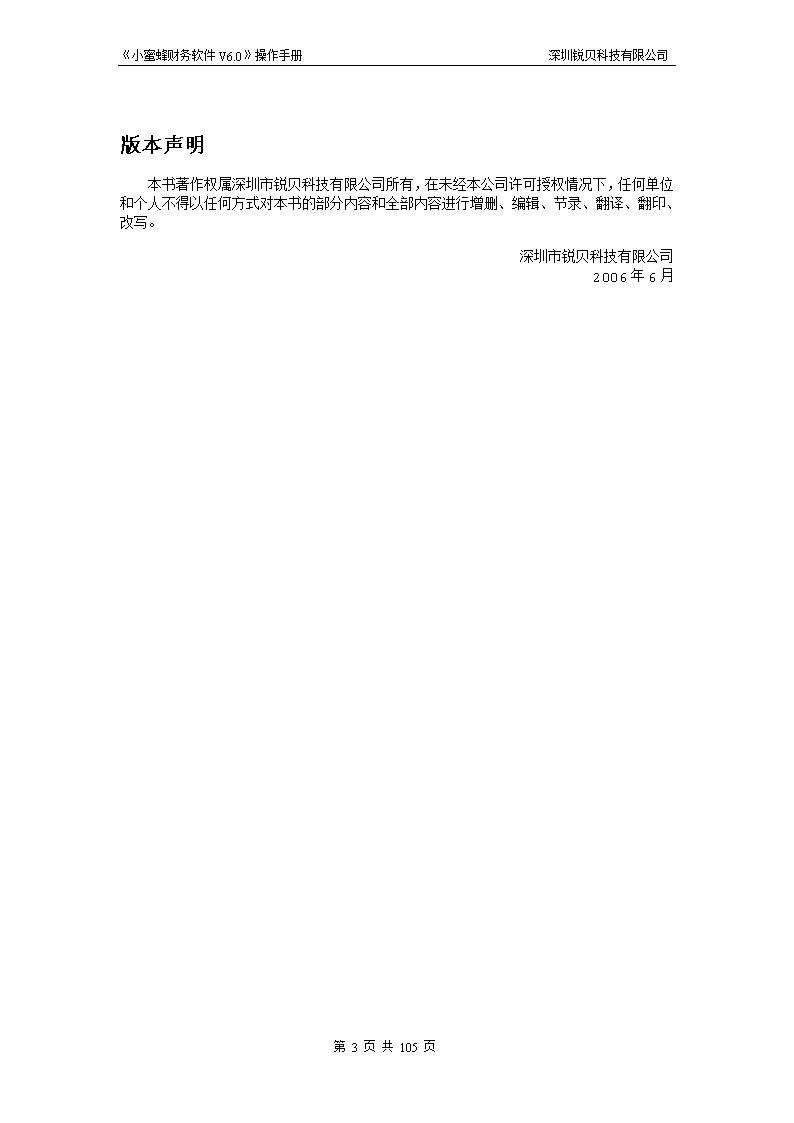- 5.60 MB
- 2022-06-16 12:36:33 发布
- 1、本文档共5页,可阅读全部内容。
- 2、本文档内容版权归属内容提供方,所产生的收益全部归内容提供方所有。如果您对本文有版权争议,可选择认领,认领后既往收益都归您。
- 3、本文档由用户上传,本站不保证质量和数量令人满意,可能有诸多瑕疵,付费之前,请仔细先通过免费阅读内容等途径辨别内容交易风险。如存在严重挂羊头卖狗肉之情形,可联系本站下载客服投诉处理。
- 文档侵权举报电话:19940600175。
《小蜜蜂财务软件V6.0》操作手册深圳锐贝科技有限公司shensoft小蜜蜂财务软件V6.0操作手册深圳锐贝科技有限公司2006年6月第105页共105页
《小蜜蜂财务软件V6.0》操作手册深圳锐贝科技有限公司前言为了适应社会主义市场经济体制下企业信息化事业的发展需要,规范和加强企业管理,使广大的企业管理和财务工作者能够更好地使用“小蜜蜂”软件,我们编制了《小蜜蜂财务软件操作手册》,本手册主要供广大企业管理和财务人员实现信息化管理时学习和参考,同时我们也衷心希望广大企业管理和财务工作者给我们提出宝贵建议。 实现企业信息化是现代企业加强管理,提高经济效益的必然。 “小蜜蜂”软件绝对是一个大众化的企业管理软件精品。 本手册力求使全书结构合理、内容丰富,尽力做到“一看就懂,一学就会”. 由于时间紧迫,工作量大,书中恐有疏漏,恳请小蜜蜂的用户能够谅解并给予指正。深圳市锐贝科技有限公司2006年6月15日第105页共105页
《小蜜蜂财务软件V6.0》操作手册深圳锐贝科技有限公司版本声明本书著作权属深圳市锐贝科技有限公司所有,在未经本公司许可授权情况下,任何单位和个人不得以任何方式对本书的部分内容和全部内容进行增删、编辑、节录、翻译、翻印、改写。深圳市锐贝科技有限公司2006年6月第105页共105页
《小蜜蜂财务软件V6.0》操作手册深圳锐贝科技有限公司关于本手册本手册以图表、操作步骤、实例等各种方式对小蜜蜂财务软件作以全面地介绍,使您全面地了解小蜜蜂财务软件的强大功能,助您方便、快捷地提升管理功效,帮助您获得成功。本文指导您如何应用小蜜蜂财务软件来解决管理问题,并按照系统流程及工作流程引导您按部就班地完成工作,并解答您工作中可能遇到的问题,使您的工作轻松、愉快。使您更深入地了解小蜜蜂软件的内涵,并获得更多的管理思想。前提和假设本手册假设您对手册中所涉及的业务领域具有较好的工作经验和理论基础,并对小蜜蜂财务软件的一惯风格和知识体系有较多的了解。如果您是第一次使用小蜜蜂财务软件,建议您参加一次或多次小蜜蜂财务软件的技术培训,并同深圳锐贝科技有限公司的各分支机构联系以获得更多的技术支持与培训,同时获得更新的软件版本和技术文档。严禁用户使用各种数据库工具修改小蜜蜂财务软件的数据结构数据的完整和数据结构的完整是小蜜蜂软件的生命基础,如果您使用SQLSERVER、ACCESS等数据库工具或流传于INTELNET网上的数据库解密工具,修改了小蜜蜂财务软件的数据库结构或数据内容,您将有破坏小蜜蜂财务软件数据完整性和数据结构完整性的风险,修改结果将是不可恢复的,且不能追查修改变更记录。为此而产生的损失,深圳市锐贝科技有限公司及分支机构将不负任何责任,且不提供任何修复服务。其它信息来源及服务策略您还可以通过以下途径了解我们的系统,并获取您所需要的技术服务和支持。1.在线信息您如果需要及时了解小蜜蜂财务软件的产品动态,交流产品应用经验,请登录锐贝公司网http://www.shensoft.cn/2.售前咨询服务根据企业发展的需要和管理需要,提供咨询及解决方案,帮助企业做出快速、正确的决策。3.产品培训第105页共105页
《小蜜蜂财务软件V6.0》操作手册深圳锐贝科技有限公司锐贝科技秉承创新技术、服务客户的精神,在不断地开发新产品,提供新的解决方案的同时,不断推出新的配套培训和服务策略,帮助用户应用小蜜蜂财务软件达到事半功倍的效果的同时,感受到锐贝科技细致入微的服务精神。4.现场支持服务我们的资深服务人员、技术人员亲临现场和您面对面地沟通,对实际问题进行研究分析,以使问题能够迅速得到解决。5.服务中心设在公司总部的服务中心,可以快速地解答您的问题,并可由软件技术人员聆听您的指教,和您在软件技术上进行沟通。6.个性化服务针对企业个性化的要求,我们提供“量身定做”服务,使用一切资源为您提供全面的解决方案。7.版本升级服务版本升级服务保证随时代的进步而保持投资的增值,以优惠的价格实现软件的“以旧换新”。致谢感谢您使用小蜜蜂财务软件,感谢您对我们的信任和支持,我们期待您的反馈意见。有了您的支持,我们将进步更快,将为您提供更好的产品,更优秀的服务。第105页共105页
《小蜜蜂财务软件V6.0》操作手册深圳锐贝科技有限公司目录第105页共105页
《小蜜蜂财务软件V6.0》操作手册深圳锐贝科技有限公司前言2版本声明3关于本手册4前提和假设4严禁用户使用各种数据库工具修改小蜜蜂财务软件的数据结构4其它信息来源及服务策略4致谢5目录6第一章系统安装9一、运行环境9二、系统安装9三、注意事项10四、操作流程指导11五、版本升级11第二章系统管理12一、账套设置12十一、控制平台171、控制台172、工作日志19十二、用户权限19第三章、账簿建立22一、建账流程说明22二、具体操作说明23三、科目设置27四、期初数录入29第四章基本账务31一、注意事项31二、操作说明31(二)、登账48(三)、万能转账48(四)、结账51(五)、核对总账与凭证52(六)、核对明细账与凭证52核对明细分类账与凭证的发生数是否一致。如果发现不一致,请重新登账。52(一)会计账簿53一、主要特点53二、名词解释53三、主要输出账表资料53四、操作说明54(二)、会计报表58一、主要特点58二、系统约定58三、简单介绍59四、操作说明59第五章、购销存系统67第105页共105页
《小蜜蜂财务软件V6.0》操作手册深圳锐贝科技有限公司一、系统介绍67二、名词解释67三、系统设置68四、购销存管理71五、报表查询79第六章、往来管理83一、系统介绍83二、操作流程83三、系统参数83四、名词解释84五、系统设置85六、日常业务处理86七、报表与查询87第七章、工资管理89第八章、固定资产管理系统89一、系统简介89二、名词解释89三、系统参数90四、操作流程90五、系统维护90六、初始化91七、日常处理93八、月末结账95九、资料查询95第九章、预算管理98一、系统简介98二、名词解释98三、科目预算98四、项目预算99第十章、零户统管100一、系统简介100二、模块设置100第十一章、财务分析104第十二章、出纳管理104第105页共105页
《小蜜蜂财务软件V6.0》操作手册深圳锐贝科技有限公司第一章系统安装一、运行环境运行环境的设置对系统运行来讲,无疑是至关重要的。下面我们分别说明系统运行的硬件环境和软件环境,以及我们的建议环境。小蜜蜂管理软件是一个基于Windows环境的软件,它要求的基本显示模式是16位色及800×600的分辨率。它要求的硬件及软件运行环境具体如下:硬件:单机用户:标准配置推荐配置CPU586/100及以上586/166内存32M以上64M以上硬盘至少200M以上剩余空间500M以上剩余空间打印机Windows兼容的各种打印机(为方便以后打印账簿凭证,建议使用高速可打印连续纸的打印机。)其它软驱、光驱、声卡、鼠标、VGA卡或真彩卡网络用户:服务器端:为了提高整个网络运行速度,建议服务器采用专用服务器,网络采用100M网。标准配置推荐配置CPUPentiumⅢ450PentiumⅢ800内存64M128M以上硬盘至少2G以上剩余空间4G以上剩余空间打印机Windows兼容的各种打印机(为方便以后打印账簿凭证,建议使用高速可打印连续纸的打印机。)其它CD-ROM或RW-ROM(为了以后能进行光盘备份,建议使用刻录光驱)工作站端:参考单机用户硬件环境配置。软件操作系统:中文Windows9x/ME、Windows2000、WindowsXP、Windows2003,或英文Windows9x/ME、Windows2000、WindowsXP、Windows2003外挂中文环境。网络环境:Novell3.11以上,WindowsNT3.51以上,LANmanager、Windows2000、Windows2003中文版。二、系统安装¨小蜜蜂安装程序只要运行光盘中的SETUP.EXE即可开始运行安装。在安装过程中,小蜜蜂安装文件将完成一些拷贝工作,并对电脑中的一些配置文件做相应的修改,安装小蜜蜂财务软件的目录可以任选。系统在安装小蜜蜂财务软件的时候会自动进行版本检验,如果检测到您硬盘上的文件版本已经陈旧,安装程序就会把硬盘上的文件进行更新。第105页共105页
《小蜜蜂财务软件V6.0》操作手册深圳锐贝科技有限公司三、注意事项¨如果系统被破坏您被迫重新安装小蜜蜂财务软件的时候,注意安装程序不要覆盖数据库文件,这主要是从数据安全角度考虑;如果您一定要覆盖数据库文件,那么请手工把备份盘中的数据库文件解压释放进来。¨您可以把光盘中的所有文件都拷贝到硬盘上的某一个目录中,然后运行您拷贝到硬盘中的SETUP.EXE,这样安装速度将会非常的快。¨小蜜蜂财务软件的配置文件是ACCOUNTINI.INI,这个文件在安装时被拷贝到您的软件运行目录中,这个文件保存了运行小蜜蜂财务软件的一些必要配置。系统运行时将会读取这个文件,如果在运行小蜜蜂财务软件时碰到数据库文件找不到或是账套号不正确等问题,请检查这个文件中的路径以及其他各项配置是否正确;如果这个文件丢失,小蜜蜂财务软件将不能正常运行。¨如果您想建立一个网络上的运行环境,那么首先必须把数据库文件SMBDEMO.SMB拷贝到网络上指定的目录中,然后修改每台工作站上的配置文件ACCOUNTINI.INI,把[INIT]节中的PublicPath选项改成相应的网络目录即可。¨安装程序会自动在程序管理器建立一个小蜜蜂财务的程序组,打开这个程序组,点击小蜜蜂程序图标就可以运行小蜜蜂软件了。¨进入小蜜蜂软件需要选择操作者以及账套号。第一次运行小蜜蜂软件时,系统默认的操作者是“SMB”,账套是系统预置的演示数据,密码是“1”。输入密码之前先用鼠标单击输入密码的位置条后再用键盘录入密码,输完以后按下“确定”即可进入小蜜蜂软件内工作了。如果您输入不正确,系统还会再给您两次机会。三次错误,系统将自动退出。¨如果您想修改密码,请先到系统管模块下的用户管理中的“权限控制”中进行修改。系统会弹出一个窗体请您修改密码,新密码需要确认存盘。¨小蜜蜂财务的主画面是一个标准的Windows界面,采用十分实用和时尚的伸缩目录结构,各个功能模块都集成在其中。每一个功能模块都有相应的文字描述。¨随着电子商务日益重要,小蜜蜂集成了Web;如果您的计算机可以上Internet,那么您可以利用软件所提供的互联网功能浏览我公司网址或向我公司电子信箱内发送邮件。¨小蜜蜂软件主要包括账务系统、进销存系统、人力资源、和行业系统。第105页共105页
《小蜜蜂财务软件V6.0》操作手册深圳锐贝科技有限公司四、操作流程指导第一次运行小蜜蜂需要进行初始化工作,整个初始化工作的核心是账务系统。初始化工作大致分成以下四个步骤:一、为达到事半功倍的效果,根据谨慎的原则先对所有的手工账本进行统计、整理和归集。二、进行系统管理的账套管理,增加新账套并定义相应的账套参数;按系统流程向导定义相关模块的公用码表,包括客户组、客户、部门、职员、等等,不是每种都是必须,根据需要选择进行。进入用户管理中的权限控制中增加操作者并为他们分配相应的权限和密码设置。三、进入账簿建立,进行辅助核算设置、凭证类别设置以及核算币种和科目设置,并录入科目期初数,进行试算平衡,关闭账务初始化。四、账务初始化以后,可以再根据需要对其他模块进行初始化,完成初始化以后,您就可以进行日常的财务处理工作了。五、版本升级¨对于已使用小蜜蜂老版本软件的用户,小蜜蜂提供了数据升级接口。¨升级至小蜜蜂之前,首先要对数据进行备份;其次要对数据库进行维护。¨在运行小蜜蜂的时侯,选择了使用者、账套号,输完密码后系统自动判断当前运行数据库是否为小蜜蜂的数据库。若不是小蜜蜂数据库,系统提示“您当前使用的数据库版本已经过时,是否进行数据库升级?”。用户可根据据自已的实际情况选择是否需要升级。如选择“是”,系统还会提示用户“在账套升级之前,请先对原有账套进行备份和维护工作,是否可以开始账套升级?”,选择“是”后;系统开始进行数据升级工作。数据升级完毕后进入小蜜蜂主画面。¨需要特别注意的是:用户将数据升级至小蜜蜂之前,须将会计期间调至为最大。第105页共105页
《小蜜蜂财务软件V6.0》操作手册深圳锐贝科技有限公司第二章系统管理系统管理完成对整个系统的公用码表定义工作以及数据的日常维护和备份与恢复。该模块共包括十二个部分:账套设置、会计期间、系统配置、账套维护、账套分离、账套拆分、账套合并、数据备份、数据恢复、文档管理、控制平台和用户管理。一、账套设置进入账套管理以后,您首先看到的是已有的账套列表。在账套列表上用鼠标双击就可以显示该账套的所有系统参数设置,已有账套的系统参数轻易不允许改变。账套可以增加、修改或是删除。1、建立新账套建立新账套主要是设置系统参数,系统参数设置集成了包括账务系统以及其它系统在内的参数设置,它分成账务、固定资产和往来管理、购销存等几部分。账务系统参数设置采用向导方式,主要内容包括:l账套名称:可用单位名称来为账套命名,以简洁直观为好。l账套路径:指定账套存放路径和数据库名称。l启用年份:输入开始建账年份。l启用月份:输入开始建账月份。l本位币:输入本系统的记账本位币名称和代码。l财务主管:输入财务主管人姓名。l法人代表:输入单位法人姓名。l企业性质:选择本企业的行业性质,以便系统根据行业性质来生成相应的科目和报表。您还可以通过“其他单位”自定义企业性质,自定义科目类别。l使用系统科目表:打上对勾,系统根据您选择的行业性质自动生成相应的总账和明细科目及公共报表。l使用模板库建立本账套:系统提供建账标准模板,您可利用模板库建账工具轻松获取各个模块的初始资料。l科目编码:指定科目各级编码的长度。例如:输入322,那么就表示,一、二、三级科目长度分别为3、2、2,以后在增加或修改科目代码时都必须遵照这个格式来。系统设定各级科目编码长度之和小于等于20。l部门编码:小蜜蜂的部门也可以分级核算。部门各级编码长度的输入格式同科目编码一样。l客户组编码:小蜜蜂的客户组与客户是紧密联系的。客户组可以分级核算;客户的管理是通过客户组的分级核算来实现的。这里就是让您指定分组的级次以及每一级的编码长度。l职员编码长度:职员的编码是不分级次的,长度小于等于10。l客户编码:客户的编码是不分级次的,长度小于等于10。第105页共105页
《小蜜蜂财务软件V6.0》操作手册深圳锐贝科技有限公司如果您不需要辅助核算,那么客户组编码、客户编码、部门编码和职员编码就可以不设。提醒您注意:如果您不设置辅助核算各级编码,那么小蜜蜂的往来管理、固定资产、工资管理、购销存等模块将不能使用。使用往来管理调用的辅助核算项目是:客户组和客户;使用固定资产和工资管理调用的辅助核算项目是:部门;使用购销存调用的辅助核算项目是:客户组、客户、部门及职员。固定资产系统参数设置l固定资产系统参数设置包括:类别各级编码长度。l类别各级编码长度:固定资产可以按类别分级核算,每一级的长度您可以自己掌握,只要总长度不超过20位就可以。例如:在类别各级编码长度的编辑框中输入:”233”,那么就表示把类别代码分成三级,每级的类别代码长度分别是2、3、3。往来管理系统参数设置l坏账处理方法:系统提供了两种坏账处理的选择:备抵法和直接冲销法。如果您选择了直接冲销法,那么系统对坏账将不作任何处理。备抵法包括:应收账款余额百分比法、账龄分组法、销货百分比法。l坏账计提比例:如果您选择了备抵法的话,坏账计提比例这个输入框将会被激活让您设置坏账计提比例;否则坏账计提比例这个输入框将是灰色的并且是不可编辑的。购销存系统参数设置l存货类别各级编码长度:购销存系统可以对存货的类别进行分类,同固定资产的类别各级编码类似,存货的类别长度也可以由您自己指定,注意存货类别的编码总长度不能超过30位。l数量小数位数最大长度:数量的小数位数可以由您自己指定,注意修改小数位数只能增大不能减小,小数位数最多不能超过9位。l单价小数位数最大长度:单价的小数位数可以由您自己指定,注意修改小数位数只能增大不能减小,小数位数最多不能超过9位。第105页共105页
《小蜜蜂财务软件V6.0》操作手册深圳锐贝科技有限公司购销存系统设置画面只有在您安装了”小蜜蜂”企业版的时侯才会出现,如果是标准版,就不会有这项参数设置。设置好账套参数以后,选择退出,系统就会提问“是否保存当前设置”,如果回答“是”,那么系统就会根据您设置的账套参数生成一新的账套。每一个新建账套使用一个独立的数据库。1、修改账套设置如果万一发现账套的系统参数设置有错误,可以进行一定程度的修改。方法是双击账套列表中的某一账套进入到显示账套设置处,然后同时按下Shift、Alt和Ctrl键并键入”open”这四个字母,显示账套设置的标题就会变成修改账套设置,同时账套名称和财务主管、法人等这几个输入框也都变成可编辑状态,这时您就可以对账套的设置进行修改了。注意事项:¨启用年月和系统本位币以及企业性质等几项都是不可修改的。¨至于各级编码长度定义,如果可能的话还是允许修改的。这种可能就是说如果您还没有定义辅助核算项目,例如部门代码和客户编码或者是职员编码,那么这几个编码长度定义是可以修改的;如果您已经定义了这些辅助核算项目那么这几个输入框的状态将是灰色并且是不可编辑的。如果确实需要更改这个编码长度定义,那么请到建立账簿中删除相应的辅助核算项目输入部门、客户等等,然后再回来就可以进行修改了。2、删除账套如果某一账套不再需要可以删除,方法是在账套列表处,把蓝色光标停在您想要删除的账套名称上,然后按下DEL键,这时系统就会提问您是否真的删除,如果您确认了那么系统就把这账套的所有资料全部删除。注意事项:¨删除账套是一个不可逆的过程,账套一旦删除将再也没有补救的机会,所以请您在删除账套时谨慎行事。¨当前账套不可删除,如果您要删除当前账套,请您换一账套重新进入小蜜蜂,然后再进行删除工作。二、会计期间¨这里供您选择系统当前操作的会计期间,确认以后退出将会对整个账务系统产生影响。您可以在本月没有结账的情况下,选择下一个会计期间提前进行下一个月的工作。¨在这里还可以看到一些系统基本参数,比如当前账套名称、启用年月以及财务主管等等。¨固定资产模块的会计期间并不随同这里的会计期间改变而改变,固定资产如果当月没有结账就不能进入下一会计期间,第105页共105页
《小蜜蜂财务软件V6.0》操作手册深圳锐贝科技有限公司这里的会计期间只是针对账务系统而言。固定资产的会计期间同账务的会计期间有联系,但是两边又可以不同步,但是传递固定资产转账凭证时必须保证固定资产的会计期间和账务的会计期间一致。如果不一致请您在这里把账务系统的会计期间改成和固定资产一致,或者把固定资产模块也结账到和账务相对应的会计期间。购销存和工资管理模块也有自已的会计期间,其含义与上述情况描述是一致的。需要特别说明的是购销存、工资管理与固定资产启用会计期间要比账务系统会计期间启用的晚。三、系统配置系统配置是给用户自己对配置系统参数进行修改的接口,用户可以根据自己的需要在此对小蜜蜂的系统管理、账务、会计报表、固定资产及其他一些设置参数进行直接的修改。修改法字点击某一项选项然后按左上角的修改键,再选择相应的参数就可以了。四、账套维护包括数据库修理、删除临时表和压缩数据库空间三部份。此项操作是唯一的,在运行此功能时,系统自动将其他模块功能锁死。用户可对当前操作的账套进行维护,还可以对您指定的账套进行维护;也就是说用户可以非常方便地对任何数据库进行维护。五、账套分离此功能可以将同一数据库下的不同账套进行分离。(需要注意的事项参阅账套拆分)第105页共105页
《小蜜蜂财务软件V6.0》操作手册深圳锐贝科技有限公司六、账套拆分此功能可以将同一账套下的不同年份的数据按您所指定的年份进行拆分。用户将小蜜蜂数据按年份拆分时,辅助模块的会计期间必须与帐务系统会计期间保持一致且为最近的年份。例如,固定资产和银行对账这两个模块在拆分数据之前,尤为需要注意的是:一、对于没有使用辅助模块银行对帐的用户,在数据拆分之前,先运行一下该模块,系统自动会在数据库中生成相关链的表,然后用户再进行数据拆分。二、建议固定资产模块在数据拆分之前应将其会计期间与帐务系统会计期间保持一致且为最近的年份。三、用户在进行数据拆分时,请不要先拆分当前操作的年份。七、账套合并此功能是账套拆分的逆过程。也就是将按年份拆分的数据进行合并。需要特别说明的是用户必须将按年份拆分的数据合并至原库中去。八、数据备份可进行硬盘和软盘备份,同时也可选择数据备份的格式如:ZIP格式;也可将数据进行拆分并可指定备份数据的字节大小。目前,软盘备份的过程是先把数据备份至硬盘,再从硬盘拷贝至软盘。数据备份主要包括单一备份和特别处理两部分。单一备份是指将某账套的数据库以用户自定义的方式进行完全拷贝至指定的路径。特别处理又包括两部分(这两部分可以单选或复选),一是数据压缩为ZIP格式,如:文件名.ZIP;二是备份文件拆分并可任意指定拆分文件的大小,如:文件名.BSP、文件名.000、文件名.001、……文件名.999;如果是压缩并拆分则文件格式为:文件名.ZIP.BSP、文件名.ZIP.000、……文件名.ZIP.999。第105页共105页
《小蜜蜂财务软件V6.0》操作手册深圳锐贝科技有限公司可以备份的数据有:当前账套的凭证设置、凭证内容、科目设置、科目余额、报表设置、报表数据、固定资产、往来账簿、银行对账、操作日志、万能转账、购销存、账套权限设置等。但不包含工资管理数据,有关工资管理的数据须用户单独进行备份,如采用ARJ、WinZip、WinRAR等格式进行数据备份。九、数据还原只对选择了“特别处理”的数据进行还原,数据还原是数据备份的相反过程。数据还原的过程是先将已拆分的数据进行合并,再将合并为ZIP格式的数据进行解压。你还可以用其它压缩工具在硬盘和软盘上备份你的数据库,如ARJ,WINZIP等。小结:用户在进行数据备份或数据还原操作时,一定要注意检查其所属硬盘的剩余空间。尤其是选择“特别处理”时,系统会自动产生一些临时文件;我们建议用户硬盘的剩余空间应至少保留当前文件大小的3倍空间,以免由于硬盘空间不足而影响其备份和恢复数据。七、文档管理文档是对用户归档文件进行管理的工具。用户在此模块中点击“新建”或“编辑”即可对文件进行归档或对已有文件进行编辑。十一、控制平台控制平台完成对使用者操作权限和使用密码的设置工作。其中账套管理和权限控制是使用本套软件的首要工作。共包括两个部分:1、控制台¨记录操作者在哪台机器操作了什么模块及具体操作日期和时间。可以实时监测网络内的合法用户使用本系统的情况,并可堵截非法用户的擅自闯入,大大提高了系统运行安全系数。¨若用户非正常退出小蜜蜂时,再重新进行账务处理执行登账时,系统会提示“有其他人员正在登账,请稍侯再进行登账操作”第105页共105页
《小蜜蜂财务软件V6.0》操作手册深圳锐贝科技有限公司,用户可在此处用鼠标单击控制台的IP地址后再在英文状态下敲入UNLOCK,解除登账时的加锁即可正常进行账务登账。第105页共105页
《小蜜蜂财务软件V6.0》操作手册深圳锐贝科技有限公司2、工作日志用来跟踪记录操作者在哪台机器具体操作了哪些模块、做了些什么及操作日期和时间。十二、用户权限¨主要包括:操作权限、科目使用权限、科目金额限制设置。¨操作权限主要功能有:增加使用者、密码设置、使用者权限设置。¨选择“增加用户”,弹出录入窗体。用户根据实际情况进行增加使用者,并设定使用者的密码。密码最大位数为50位,不能为空。¨增加完用户,接下来该对使用者定义操作权限。权限管理包括两项内容;一是对象权限;二是项目权限。系统列出了所有预先定义好的可以分配给操作者的合法权限。用鼠标在前面的方块上单击,系统就会在方块上打一个红色的勾,也就是表示这个操作者拥有了此项权限。其中,快捷键F10表示权限全选,但“唯一权限”除外,需要您自已去设置。¨权限的细化有利于工作的管理和分工。系统建议只允许设置少数人拥有唯一权限也就是给别人分配权限的权利和本系统定义的全部权限,这样便于保证整个系统的安全性。¨在定义好操作者权限的同时,还可对科目和辅助核算项目进行金额处理。¨按F11快捷键系统展开或合并权限设置中的树结构,方便用户查询。¨科目使用权和科目金额限制主要是对科目和有关辅助核算项目进行“使用权”和“金额上限”控制。主要表现在输入凭证的时侯判断用户是否拥有使用该科目和有关辅助核算项目的权力以及对每笔分录的借、贷方发生额进行实时监控。若用户输入凭证时,拥有使用该科目和有关辅助核算项目的权力,并且录入的借贷方金额超过“金额上限”,则系统自动清除您刚刚录入的金额。第105页共105页
《小蜜蜂财务软件V6.0》操作手册深圳锐贝科技有限公司¨若用户没有使用“金额处理”,系统不对任何科目和辅助核算项目进行使用权利和金额控制。¨若用户使用“金额处理”,系统只第105页共105页
《小蜜蜂财务软件V6.0》操作手册深圳锐贝科技有限公司¨允许该用户在“金额上限”以下拥有此科目或此项辅助核算项目的使用权。也就是说,系统不允许该用户在录入凭证或其他时对其他科目或辅助核算项目进行操作。例如:科目1001现金→“允许”→“金额上限”为5000。表示:该用户在凭证录入时只拥有科目名为现金的使用权,该用户是不允许使用其他科目;若该用户使用现金科目并录入借贷方金额超过“金额上限”5000时,系统会自动清除录入的金额。¨需要特别声明的是科目金额限制主要是针对凭证管理中单笔分录发生额的控制,而预算管理中对科目及项目的预算主要是针对在指定会计期间内的总额控制。第105页共105页
《小蜜蜂财务软件V6.0》操作手册深圳锐贝科技有限公司第三章、账簿建立主要功能:¨账簿建立主要是完成初始建账的基础工作,包括设置一些公用码表、设置科目以及录入期初余额等等。因为这部分的工作量比较大,所以请您一定要细心操作。小蜜蜂版新增功能:多项目核算,允许对科目进行的多项目辅助核算;科目复制,允许将某一个科目的完整树结构复制到另一个科目中;新增科目、辅助核算项目简称设置功能(简称为非必须设置项目),这样可大大提高凭证录入速度;进一步完善了建立账簿中所有子模块打印功能;进一步完善了客户档案资料等等。在准备进行建立账簿之前,一定要把您手工账的资料全部整理清楚、并准备好,这样才能顺利进行下去。¨在建账完成以后,请注意核对所有初始化资料,起用账套之前进行数据校验以保证整套财务数据的完整性以及严格性。名词解释:辅助核算项目指客户、部门和职员。设置辅助核算的意义一方面在于减少科目的数量,加快系统运行的速度;另一方面为了把一部分科目的总账和明细账分到辅助核算中去,用部门总账或客户总账等来代替,这样更有利于整个财务核算的职责与功能划分,对于费用和成本的流向以及分配更加清晰明了。主要模块:部门设置、职员、客户组、客户、币种设置、凭证类别、结算方式、摘要库、科目设置、启用账套。一、建账流程说明建账之前请您注意了解整个流程,不要急于建账,一定要弄清每一步的涵义再做。一般可大致分成以下几个步骤:1、第一步要做的工作就是设置本企业财务核算所需要全部核算项目、核算单位以及核算类别,例如客户、部门、职员、币种、凭证类别等等;但是这些并不都是必须的,可根据实际情况选择。¨必须的设置的项目:币种、部门、职员以及客户和客户组。币种是账务和所有其它模块都必须用到的;部门是固定资产和工资管理必须有的;客户、部门、职员是小蜜蜂企业版购销存所必须的项目,而设置客户之前必须先设置客户组,小蜜蜂的客户是按客户组进行分类的。另外如果您使用到了往来管理(也就是应收应付核算),那么必须设置客户。¨非必须设置的项目:凭证类别、摘要库和结算方式。小蜜蜂的凭证可以分类,也可以不分类,如果不去进行凭证分类,则系统默认为记账凭证。不过凭证一旦分了类别,并且某个类别已经有凭证存在的话,那么这个凭证类别就不允许删除了。摘要库的设置是为了加快凭证的录入的,也是可有可无的;结算方式也一样。2、第105页共105页
《小蜜蜂财务软件V6.0》操作手册深圳锐贝科技有限公司第二步就是设置科目表。这其中的工作包括设置科目代码包括简码(非必需设置项目)及科目名称;定义总账科目及明细科目;确定科目的辅助核算项目及科目类别和科目性质,账簿形式等等。1、完成上述工作,建账的最后一步就是对照手工账簿录入期初数了。注意小蜜蜂是按币种录入的,注意区分不同币种,不要弄错,同时,辅助核算项目和数量也是分别录入的。2、完成期初数录入以后,进行试算平衡检查,如果通过了平衡校验就可以关闭初始化启用账套了。二、具体操作说明1、部门设置¨部门是辅助核算项目的一个重要组成部分,账务系统有部门总账和明细账。固定资产需要确定使用部门,工资核算需要按部门发工资以便费用结转等等。¨设置部门很简单,只要在工具条选择相应的按钮,根据按钮上的提示进行相应的操作,就可以增加、修改或是删除部门代码、名称和简称了。¨注意这里的部门编码长度的涵义(同科目各级编码长度的涵义稍有不同),如果部门各级编码长度是“322”,那么相应的一二三级长度应该是3、2、2,而不是3、5、7;所以在录入部门编码的时候,如果第一级的部门编码是“001”的话,那么第二级的长度应该是“01”或“02”等诸如此类,而不是“00101”或“00102”,这一点在输入部门编码的时候要注意。¨小蜜蜂的部门管理是可以按级别进行划分的。一个大的部门下面可以分成几个小的部门;小部门下面还可以再进行细分,您可以根据实际情况确定。在指定科目的辅助核算项目时,涉及到部门或是下面将要说明的客户时必须指定最下级也就是最明细的部门或客户。¨在“部门管理”下用户可以根据核算要求设置具体明细,各级明细可以是一级部门下再套二、三级部门或是职员、分公司、办事处、代理商、分销商等等组合。例如:各级编码长度:223(1)总务部(01)→伙食科(11)→餐厅(101)→福利科(12)→托儿所(201)或:(2)销售部(02)→张主管(21)→北京办(211)→天津办(212)或:(3)销售部(03)→广州分(31)→李主管(301)¨每一级的部门不必划分到底,比如说部门各级编码长度是“322”,最明细级别的部门不一定要设到最后一级编码,也就是说“001”编码可以是最明细级,“00101”也可以是最明细级;当然如果“001”和“00101”都并存的话,那么只可能“00101”是最明细级部门代码了。¨注意如果增加某一个部门的下级部门,那么必须把屏幕上的蓝色光带移到相应的部门上去;如果某一个部门已经被使用过系统不允许删除部门编码也不允许修改。¨快速录入:按下INSERT键增加,按下Ctrl+Y存盘。第105页共105页
《小蜜蜂财务软件V6.0》操作手册深圳锐贝科技有限公司1、职员设置¨职员也可以作为科目的辅助核算项目,可以按职员来进行汇总查询统计等。职员不分级核算。因为职员并没有实际的衍生或从属关系。¨职员是按部门来设置的。进入职员设置,您可以发现屏幕上首先列出的都是前面设置的各级部门代码及名称;如果没有设置部门将无法对职员进行设置。¨如果要设置某一部门的职员,就用鼠标在相应的部门上双击,系统就会切换成职员录入的画面。职员设置中有一个不在岗标志,选中了这个选项就表示这个职员已经离职或已调动并且不参加核算。增加或修改完毕按退出键,系统会提示您是否保存刚才所作的改动,如果您确认系统就将进行一次存盘工作。2、客户组¨客户组并不直接参加核算,它只是起到一个对客户进行分类的作用。科目如果指定了按客户核算就需要指定相应的客户组。¨客户组通常可以划分成“一般客户”,“长期客户”;或者是“国内客户”,“国外客户”等等诸如此类。如果您需要用到客户辅助核算,那么必须至少指定一个客户组。¨客户组也是可以分级划分的。其各级编码长度涵义同部门各级编码长度一样。增加和修改或是删除的操作也完全一样。注意:如果客户组下面已经下设了客户,那么这个客户组就不能删除并且客户组的编码也不能修改。¨客户组各级编码设置同部门设置类似,可以是客户组名、分公司、办事处、部门职员等等组合,用户可以根据需要而定。例如:客户组各级编码长度:223(1)国内市场(01)→华东(11)→南京办(101)(2)东北市场(02)→张经理(21)→大连办(201)第105页共105页
《小蜜蜂财务软件V6.0》操作手册深圳锐贝科技有限公司1、客户设置¨客户也是辅助核算项目之一,尤其对于往来管理和购销存。客户这个核算项目有着重要的意义。¨客户的设置是同客户组联系在一起的,如果没有设置客户组,将无法设置客户;通过客户组的级别划分,客户也就实际上进行了级别划分,确定了从属关系。¨增加或修改客户时首先必须选择相应的客户组,用鼠标进行双击或是按下回车键就可以进入客户录入了,按下INSERT键就可以增加,回车就可以修改已有客户。¨注意:任何一个客户都可以属于多个客户组,在客户录入窗口中,在“所属客户组”下拉框边上有一个彩色图表按钮,按下它就可以弹出这账套所有客户组,您可以选择一个或多个。选择多个的方法是按下Shift键的同时再用鼠标进行选择,选择完毕以后按下“确定”按钮就完成了所属客户组的操作。2、币种设置¨系统在建账时已经要求您定义了记账本位币,如果您的企业是采用多币种记账核算,那么就必须把其他的核算币种也全部增加进来。¨注意记账本位币在建账系统参数定义完以后,就不允许改动,屏幕上用红字表示记账本位币,并且是不可编辑、不可删除的。¨按下INSERT键增加,按下回车键修改。注意币别代码在小蜜蜂中必须是三位。3、结算方式结算方式是针对银行往来而言的。在这里集中录入结算方式,在日后录入凭证时就可以大大减少工作量,涉及到银行存款科目的结算方式就可以通过“查字典”的方式来获取录入。结算方式不是必须定义的,如果本企业的日常经济往来业务比较简单,就不必定义了。4、设置凭证类别¨第105页共105页
《小蜜蜂财务软件V6.0》操作手册深圳锐贝科技有限公司小蜜蜂可以定义五大类凭证类别:收款凭证、付款凭政和转账凭证,以及记账凭证和收付类凭证。您可以先定义这几大类,然后在每一大类下面再设置小类。¨凭证分不分类别由用户自由决定。如果凭证不分类别,那么在制作凭证时系统将采用统一的“记账凭证”格式;如果凭证分了类,那么制作凭证时将看到分别为红、绿、兰三种颜色的收、付、转三种凭证,而且凭证号也是分类别汇总的;但收付类凭证的凭证号是连续的,也就是收款凭证和付凭证这两种凭证的凭证号是连续的,凭证分册时统一为一类(收付类)进行汇总。¨如果已经定义了凭证类别,而且按这个类别制作了凭证,那么这种凭证类别是不允许删除的。1、设置摘要库¨设置摘要库的目的就是把日常制作凭证时常见的摘要内容归集起来,相当于字典性质,可以方便制作凭证时的摘要录入。¨摘要库可做可不做。如果有一些比较统一固定的摘要内容,例如收付款凭证摘要等,最好还是在这里统计归集一下。2、科目设置¨科目设置的内容其实包括两个部分:设置科目表和期初余额录入。这部分工作是建账的核心。由于会计电算化的特性,您手工账的资料可能需要经过一定的调整才能并入系统,这中间可能有一些科目要合并,而另一些科目可能要分解,所以请您核对清楚手工账资料,确定要作哪些调整以及究竟怎样调整。¨科目表的设置尽量简洁,不要一味增加明细科目,可以适当把一部分内容分到辅助核算项目账中去,充分利用小蜜蜂的辅助核算特性。¨从建立账簿处进入科目设置时,屏幕上的内容可能不尽相同,分成以下两种情况:①如果您已经关闭了初始化,那么您进入科目设置时看到的将是系统科目表的内容。您可以在这里增加、删除或是修改科目,但是这些操作必须是在系统允许的范围之内,系统不允许非法删除或是修改科目。如果您没有关闭初始化,那么您看到的将是录入科目期初数的输入窗口,在这里您可以录入各个科目的期初余额。这时也可以对科目进行设置,但是需要再按一下屏幕上方的“科目设置”按钮。设置完以后返回可以继续录入期初数。②如果您是年初起用系统的,那么在录入科目期初数时,您只能看到期初余额一栏可以录入;如果您不是年初起用的,那么在录入科目期初时,您可以看到除了期初余额一栏以外,还有借方累计发生额和贷方累计发生额两列输入栏,年初数不需要录入而由系统倒算出来。三、科目设置注意事项:¨在建立新账套的时候,系统已经按行业性质为您提供了国家财政部统一规定的标准的一级科目代码及科目名称(如果您选中了“使用系统科目表”选项的话)。您可根据自己的需要再进行修改或增加。¨第105页共105页
《小蜜蜂财务软件V6.0》操作手册深圳锐贝科技有限公司科目的设置的内容比较多,请您一定要仔细设置,注意每一个选项的涵义。科目是本系统严格控制的基础资料,一经确定,不能随意修改,尤其是在关闭初始化以后,系统对科目的修改和增删控制的更加严格。操作方法:¨进入科目设置时,系统显示的是一个表格状的浏览界面,在这个表格中不能直接修改科目的任何项目。如果您要增加、修改或是删除科目,请移动鼠标在屏幕左上角的按钮上移动,然后按照移动的提示条执行相应的操作。¨把光标移到表格中相应的科目上,然后按下回车键就可以修改这个科目;按下INSERT键就可以增加科目;在增加科目时,可以按下F8键拷贝表格上光标所在的当前科目;按下DEL键可以删除科目(如果系统允许删除的话)。¨如果您想查找科目,请把光标移动到表格第二列的科目名称上,然后用键盘输入您想要查找的科目代码,输入完毕以后按下空格键,系统就会进行查找。如果找到了表格中科目光标就会停在您要查找的科目上,如果没有找到系统会提示没有发现。¨科目表可以分级显示。您可以通过选择屏幕右上方下拉框中的科目级别来查看不同级别的科目表,同时打印时也将按照您选择的科目级别进行。科目级别下拉框中列出了您在建立账套时定义的最大科目级数,在进入科目一览表的时候,系统缺省按照最明细级列示科目表。设置内容:科目设置有以下基本内容及选项,请注意每一项的具体涵义:1、科目代码¨输入科目代码时必须严格按照系统建账时定义的各级编码长度来输入。必须先建立总账科目,才能设置下一级的明细科目。科目代码各级长度之和最大不能超过20位。¨科目代码不允许重复;科目代码只允许位数字或26个大小写英文字母,除此以外都是非法字符,空格和制表键也都不允许。¨科目有下级不允许删除,必须从最明细级开始删除。¨科目有发生额或余额不允许删除(如果账套还没有起用则例外)。¨修改明细科目代码时严禁跳转上级科目。比如说现在的科目各级编码长度是“322”,现金科目下有明细科目“10101”,银行存款科目下有明细科目“10204”,如果您现在想把”10204”的科目代码改成“10104”的话是不允许的。明细科目不能从一个非明细科目下跳到另一个非明细科目下。¨如果某一科目已经有余额或发生额,那么系统不允许修改科目代码。¨如果一个已经有余额的科目本来没有下级科目,现在需要增加明细科目,那么在增加时系统会自动把它的上级科目余额带到下级来。第105页共105页
《小蜜蜂财务软件V6.0》操作手册深圳锐贝科技有限公司1、科目名称¨科目名称不能超过50个汉字。¨科目名称可以随时修改,不受别的限制,只要不为空,不重复就可以。¨科目简称不能超过10个字符。非必设项目。2、科目类别和科目性质¨科目类别是根据会计基本要素对科目进行的一个分类。企业会计分为资产类、负债类、损益类、成本类和所有者权益类五类。¨科目性质是在科目类别的基础上对科目的属性做进一步的约束和细化。科目性质分为普通科目、现金科目、银行存款科目、固定资产科目、累计折旧科目、往来科目、坏账准备科目、本年利润科目等八大类。其中现金科目、银行存款科目、固定资产科目、累计折旧科目和往来科目都是必须指定的。¨如果没有指定现金科目系统就不能产生现金日记账。如果没有指定银行存款科目那么就不能进行银行对账,也不能产生银行存款日记账;同时,收付凭证也不能正常产生。如果没有指定固定资产和累计折旧科目那么就不能运行固定资产核算模块;如果没有指定往来科目就不能运行往来核算模块。¨科目类别和科目性质选项不用直接输入,只要在下拉框中进行选择就可以了。¨科目类别和下面将要提到的科目性质都是针对一级科目而言的。只有一级科目才能设置科目类别和科目性质,如果您正在输入的科目非一级科目,那么您就会发现科目类别和科目性质这两个下拉框是灰色的、是不可编辑的。如果一级科目的科目类别或是科目性质变了,那么他们的下级科目也将自动随之而变化。¨对科目进行认真的分类对于小蜜蜂是非常必要的,因为财务分析模块的各项指标的产生都有赖于科目类别的划分和科目性质的指定。3、账簿形式¨每一个科目都可以指定独立的账簿形式,账簿形式分为三栏账,多栏账和数量三栏账等多种形式。总账是每一个科目都有的。¨账簿形式在三栏账和多栏账之间可以随时切换更改,同时也允许从三栏账改成数量三栏账。¨指定为数量账时,必须指定数量单位。4、核算项目¨核算项目是小蜜蜂的一个重要内容,指定核算项目系统就可以进行辅助核算。¨核算项目分为客户、部门和职员三种,每一个科目只能指定一个核算项目。¨非明细科目和明细科目均可指定核算项目,但非明细科目的核算项目与明细科目的核算项目应保持一致。¨如果科目已经指定了核算项目,并且已有了余额或发生额(如果还没有余额或发生额则不必遵从下面两条规定),这时如果修改科目请注意:①如果已经关闭了初始化,那么系统将不允许您撤销这个核算项目,也不允许修改其他能影响到科目余额或发生额的项目。②如果还没有关闭初始化,那么系统将会自动删除这个科目的按辅助核算项目的科目余额,保留综合余额。¨如果科目没有指定核算项目并且已有余额或发生额(如果还没有余额或发生额,就不必遵从以下两条规定),现在想指定核算项目,那么也请注意以下两点:①如果没有关闭初始化,那么系统将会自动删除已有的按核算项目录入的科目余额,保留综合余额。②如果已经关闭了初始化,那么系统不允许您指定这个科目有核算项目。5、货币名称¨这里的货币名称是指科目的核算币种。科目的核算币种可以有一种,也可以有多种。第105页共105页
《小蜜蜂财务软件V6.0》操作手册深圳锐贝科技有限公司¨如果指定科目核算所有币种,那么就从下拉框中选择“###”,否则就选择相应的币别代码。核算币种至少必须有一种。¨如果已经指定了科目的核算币种是所有币种,并且此科目已经有余额或发生额(如果还没有余额或发生额,那么就不必遵从以下两点),那么请注意以下两点,以免丢失数据:①如果已经关闭了初始化,那么系统不允许把此科目的核算币种从所有改成单一的某一种。②如果还没有关闭初始化,那么如果把此科目的核算币种从所有改成单一的某一种的话,系统将删除其余几中币别的余额及发生额。¨如果已经指定了科目的核算币种是某一种单一的币种,无论此科目有发生额或余额,都可以把它的核算币种从单一改成所有币种,但是不允许改成任何另外的一种。¨特别声明:如果某个科目只有两级,其二级明细科目币种为非本位币,则该一级科目的币种必须设为所有币种。例如:科目1001现金下设明细科目1001001人民币、1001002港币、1001003美元,其币种分别为RMB、HKD、USD,则1001币种应定义为“###”。1、科目复制:¨系统允许将某一个科目的完整树结构复制到另一个科目中。¨科目复制功能只允许在新增科目状态下才可使用,修改科目状态下是不允许使用的。¨科目复制只允许复制同级或下一级科目。四、期初数录入¨录入期初数也就是把手工账的资料搬进计算机的过程,这是进行账务初始化的最后一项工作。录入科目期初数,也是用鼠标单击建立账簿处的科目设置图标。如果关闭了初始化,那么您看到的就是科目设置窗口而不是科目期初数录入窗口,因为系统规定关闭初始化以后就不能随意修改科目期初数。¨进行科目期初数录入时,您首先看到的是科目的综合本位币余额。综合本位余额不能直接录入,它需要由科目的各个币种的余额及发生额汇总而来;所以,在表中的借贷方发生额和期初余额栏都是被淡青色覆盖的。请记住这里的系统约定,凡是被淡青色覆盖的区域都是不可直接录入的,但是它一定有另外可以录入的地方。¨科目期初数是分币种录入的,分币种录入完毕以后,上面所说的综合本位币余额就会自动汇总出来。如果您设置了数量三栏账,那么还要录入数量的期初余额。¨如果录入期初数的同时,您还需要修改或增删科目,可以按下左上角的“科目设置“按钮。注意:只有在系统显示综合本位币余额时,才能看见这个按钮。¨如果是年初起用,则不必输入累计发生额。¨小蜜蜂不要求输入年初余额,系统会根据期初余额及借贷方累计发生额推算出来。¨分币种录入期初数时,可以从窗口左上角的下拉框中选择币种,输入数量余额时也从这个下拉框中选择。¨选择币种以后,系统会切换窗口到相应的录入窗口,您可以用键盘在非淡青色区域录入期初数。如果发现输入窗口中某些行是淡青色,那么可能有下面两种情况:①这个科目设置了辅助核算项目,例如客户、部门或是职员等等。如果是这种情况,那么录入期初数必须首先录入这个科目各个客户、各个部门或是各个职员的余额,录入完毕以后,系统会自动把所有的辅助核算余额汇总显示在淡青色覆盖的区域中。方法是按下屏幕左上角相应的按钮,或是直接在这一行上按下回车键,系统就会切换相应的客户、部门或是职员的期初数录入窗口中去。录入完毕以后返回,汇总数就已经有了。第105页共105页
《小蜜蜂财务软件V6.0》操作手册深圳锐贝科技有限公司①这个科目不是明细科目。录入期初数必须从最明细科目开始,录入完毕以后,系统自动汇总这个科目所有下级科目的汇总数,并在这块淡青色区域显示出来,如果这个科目还有上级科目的话,系统会把这个非明细科目的上级科目也刷新一遍。¨录入完一行后,如果离开当前行,系统就会保存您刚才输入的那条期初数记录。如果您当前录入的币种非本位币,您录入原币金额后,按下回车键,光标就会移动到下一列,并且根据当前汇率自动把原币金额折合成本位币金额填入。¨如果您录完原币金额栏以后,没有按回车键,而是直接离开了当前行,那么系统就不会计算本位币金额,并且在您把光标移回原处再按下回车键的时候也不自动计算本位币,除非您把刚才录入的原币金额又作了改动并且是按下回车键之后,系统才会重新计算本位币金额。记住:离开当前行,系统就自动保存。¨录入数量余额的时候,金额栏也是淡青色的区域,这里只需要录入数量,包括累计发出数量、累计收入数量和结存数量;至于累计发出金额、累计收入金额和结存金额是在录金额期初数的时候分币种录入的。¨录入期初金额的时候可以随时进行试算平整检验,如果通过了平衡检验,那么就是说到目前为止您的账是平的,可以启用账套关闭初始化了。¨请注意就算是通过了试算平衡表检验,也并不一定表明您的账一定是做对了,有些错误是试算平衡表不可能检查出来的,所以请您在录入期初数的时候一定要仔细认真,录入完毕以后要仔细核对。¨录完期初数以后,可以返回建立账簿窗口,用鼠标单击启用账套图标关闭初始化。这时候系统会进行试算平衡检验,如果通过了平衡检验,系统自动关闭初始化,并提示您已经成功启用账套,您可以继续下一步的工作了;如果没有通过平衡检验,系统会提示您试算平衡表不平衡,您不能关闭初始化,然后显示试算平衡表。注意试算平衡表只显示总账科目的余额与发生额,在这里您可以看到年初余额。¨账套启用以后,就不能再修改科目期初数了,所以启用账套时您要确认确实已完成初始化工作了。¨账套必须启用,也就是说必须关闭初始化才能进行日常处理工作,如果不关闭初始化,其他的一些附属模块比如说往来管理和固定资产都不能继续工作。第105页共105页
《小蜜蜂财务软件V6.0》操作手册深圳锐贝科技有限公司第四章基本账务包括日常操作和报表中心两大部分。第一部分日常操作日常操作由凭证管理、登账、万能转账、结账、核对总账与凭证和核对明细账与凭证七个小模块,是会计进行日常工作的地方。(一)凭证管理一、注意事项¨凭证是整个财务软件系统最基本的原始资料,也是财务核算的关键所在。小蜜蜂支持凭证分类,可以有收、付、转、记及收付几类,小类不限,您可以自己根据本企业的实际情况定义。凭证可以分类也可以不分类,一旦确定请不要轻易变更,否则可能会丢失凭证。¨凭证录入和凭证审核不能是同一个人,凭证只能修改,审核后的凭证不能删除。¨凭证号由系统自动给出,凭证号每月按凭证类别重新累加。¨凭证审核后,不允许再进行修改;当月结账后,不允许再录入、审核或是修改凭证。¨如果保存凭证时发生网络冲突,请不要一味的重试,几次重试不成功以后,可以稍后再试,因为这时可能是别的用户锁住了数据库记录。¨新增功能:①在录入或修改凭证状态下,可对当前凭证进行插入一行分录或删除一行分录操作;②在凭证分册时,可按科目级别进行科目汇总;③进一步完善凭证查询条件,如可指定凭证查询的输出顺序和指定显示栏目及宽度等;④在输入凭证的同时,可实时查询该科目的账面余额;⑤提供用户个性化的凭证录入方式;大大减轻财务工作者的劳动强度和工作量;⑥凭证模板管理,可以大大减轻凭证录入的工作量;⑦往来业务的核销得到了进一步的优化;……二、操作说明1、关于凭证分类进入凭证管理后,首先看到的就是凭证输入窗口。如果您对凭证进行了分类,那么首先看到的将是红色的收款凭证格式(付款凭证为绿色、转账凭证为蓝色);如果您没有进行分类,那么看到的将是统一的蓝色记账凭证格式。第105页共105页
《小蜜蜂财务软件V6.0》操作手册深圳锐贝科技有限公司2、关于选择凭证类别如果凭证分类别,选择凭证类别的方法是用鼠标双击标题(“收款凭证”或是“付款凭证”…)上最后一个“证”字,系统就会弹出一个小列表框列出您已经定义好的全部凭证类别供您选择切换。如果没有定义分类,那么系统就不会出现任何响应。3、录入凭证¨凭证管理的功能按钮在屏幕的左上角,如果您进入凭证管理时没有看见它们,请在屏幕上任意处按下鼠标右键,功能按钮就会出现。注意:凭证管理中所有的功能模块都可以互相切换,包括凭证修改、凭证查询、凭证审核等等。¨收款凭证是一借多贷的凭证格式,借方科目写在凭证的左上方;付款凭证是一贷多借的格式,贷方科目也写在凭证的左上方;转账凭证和记账凭证都可以是多借多贷的格式。¨外币凭证和单币凭证可以切换,屏幕右上角有一个按钮,按钮上的文字视当前凭证格式而定。如果当前是外币格式,那么按钮上的文字就是“单币”;如果凭证格式是单币,那么按钮上的文字就是“复币”,您可以通过这个按钮在单币和复币格式的凭证之间切换。单币凭证和复币凭证在屏幕上唯一的区别就是复币凭证多了两栏,他们分别是“原币金额”和“汇率”。¨在录入凭证的过程中,按F4或功能键“查字典”可查询“摘要”、“总账科目”、“明细科目”以及该科目的“余额”等详细资料,并且可随时于此增加以上前三项,无须回到建立账簿处增加。¨在录入凭证的过程中,系统自动检查您输入的科目是否核算外币,如果此科目的确核算外币,而您当前选择的凭证录入格式又是单币格式,那么系统会自动提醒您切换凭证格式。¨在录入外币凭证的时候,汇率一般不需要录入,系统自动根据您设置的当前记账汇率填入汇率栏,除非您做的这张凭证的汇率不是当前的记账汇率。系统自动根据原币金额乘以汇率计算本位币金额,并且同时填入后面的借方栏和贷方栏。这是为了方便您的输入而设计的,您可以根据您的需要再删除借方金额或是贷方金额就可以了,如果您不删除,当您离开当前所输入的凭证分录时,系统会自动删除贷方金额栏,保证借贷方只能有一方有金额。如果已输入一方金额,按住SHIFT+空格键系统会自动计算填平另一方金额。¨录入凭证分录窗口的下方还有一些附属输入项目,这些附属输入项目不是必须的,每一条凭证分录都可以对应这些输入项目。这些输入栏目一般都是灰色的并且都是处在不可编辑的状态。以下解释它们的具体涵义:①部门编码、客户编码或是职员编码。如果您的科目设置了辅助核算项目(例如客户、部门或职员等等),那么相应的输入项目才会激活并且允许输入。注意:对于往来科目来说,仅仅是设置了辅助核算项目还不够,要激活这些输入项目,还必须满足两个条件:第一、必须关闭了账务初始化和往来管理的初始化;第二、必须在科目表中指定科目的往来性质。如果不满足这些条件,这些输入项目仍然不能激活,就算是激活了也不能输入。②第105页共105页
《小蜜蜂财务软件V6.0》操作手册深圳锐贝科技有限公司支票号码和结算方式对于银行存款科目才有效,也只有在凭证分录中出现银行存款科目时这两个输入项目才能激活。数量这个输入项目仅仅对于设置了数量三栏账的科目才有效,数量允许输入负数。业务编号是针对往来科目的,往来的每一笔业务都可以用这个业务编号来标识,而且有关往来业务的核销主要是通过这个业务编号来进行的,也就是说要核销一笔经济业务,那么该客户业务编号相同、金额相同但借贷方向相反,其余额冲平。这个选项的用处将在介绍往来管理时详细介绍。①注意最后一个发生日期项目,这个项目在两种情况下才有意义:1)如果凭证分录中出现银行存款科目,这个发生日期项目会激活。对于银行存款来说,这个发生日期可以输也可以不输,它不是必选的项目。因为在企业具体做账的时候,企业银行存款的变动和实际银行对账单的日期有差距,也就是说企业在做关于银行存款凭证时的日期可能同实际银行发生的日期不一致,这种情况是常有的,为了保证这个日期的准确性,所以系统提供了发生日期这个输入项目。同时小蜜蜂有一个资金计息模块,它可以根据这个实际发生日期来计息。2)第二、对于往来业务来说,业务的实际发生日期也经常同做凭证的记账日期不一致,所以往来科目也需要这个发生日期项目。有了这个发生日期,系统就可以准确的进行账龄分析。因此在凭证分录中有往来科目时并且满足上面关于核算项目的条件时,这个发生日期也会激活,同银行存款科目不同的是:对于往来科目来说这个发生日期必须输入。3)发生日期的输入格式必须是长格式,也就是说在输入年份时必须是输完四位;同时必须是“年/月/日”的排列格式;日期分隔符可以是”/“,也可以是“.”。¨客户编码、部门编码、职员编码、凭证摘要、科目代码都可以通过“查字典”的方式来辅助输入,而不必直接用键盘录入。方法是光标停在可以获取的栏目时,按下F4键或是用鼠标按下屏幕左上方的“查字典”按钮,系统就会弹出相应的有关客户、部门或是职员等等项目的代码和名称。选择相应的内容以后,用鼠标双击,系统就会把您选择的内容填入当前输入项目中。科目余额也可通过“查字典”的方式查询,方法是光标停在金额栏时,按下F4键或是用鼠标按下屏幕左上方的“查字典”按钮,系统就会弹出该科目的1月至12月的余额表。若光标停在总账科目或明细科目处时,按下F4键或是用鼠标按下屏幕左上方的“查字典”按钮,选择“增加”功能,系统会弹出科目设置窗体,用户可根据需要进行新增科目的设置。¨录入科目代码或是客户、部门、职员等核算项目时,如果输入代码错误,在离开当前输入项目时,系统就会清除它;如果输入正确,在离开当前输入项目时,系统就会显示它的汉字名称。第105页共105页
《小蜜蜂财务软件V6.0》操作手册深圳锐贝科技有限公司¨¨录入金额时,系统会进行语音提示,如果您不需要语音提示,可以通过屏幕左上方的按钮把语音关闭。¨录入科目代码或是客户、部门、职员等核算项目时,系统会依据控制台中的金额处理判断用户是否拥有使用权。如果没有使用权,系统提示“您无权使用该科目”,无法继续录入凭证。¨录入金额时,系统会依据预算管理中的预算设置和控制台中的金额处理对用户录入的金额进行实时监控。如果超出“金额上限”,您录入的金额自动被清空并提示“金额超出上限”。而对录入金额是否超过预算数,系统只进行预警提示,并无其他限制。¨录入凭证时可以复制凭证,按下“凭证复制“按钮,选择相应的凭证号确认以后,系统就会根据您选择的凭证号把那张凭证拷贝过来。凭证录入完毕以后,按下F3键或是用鼠标单击屏幕左上角的“录入下张凭证”(其实也就是保存)按钮,系统就会对这账凭证进行检查,如果检查通过,那么系统就会保存这账凭证,然后把屏幕清空,递延产生下一张凭证的凭证号,让您继续输入凭证;如果检查出凭证分录中有非法信息,那么系统将会给予提示,这样的过程将会一直反复,直到您把凭证改对为止,系统才会进行保存工作,然后为您准备下一张凭证的录入。¨如果某一条凭证分录的摘要同上一条凭证分录的内容相同,那么可以在摘要栏键入“..”,然后回车,系统就会自动把上一条分录的摘要复制下来。¨如果一笔分录的金额非常大,超出了金额栏的宽度,这时候超出部分的金额就录不进去,遇见这种情况您可以用鼠标把金额栏拉宽一些。¨注意您只能录入当前会计期间的凭证,您可以注意到凭证录入时,只有日是可以录入编辑的,而月和年都是不能编辑的。如果您想录入另外一个会计期间的凭证,那么请到系统管理模块的会计期间处去修改当前会计期间。修改完毕以后,凭证管理的会计期间的也将跟着改变。4、修改凭证¨如果在审核凭证的时候发现凭证有错误,可以按下“修改”按钮进入凭证修改处进行修改。修改凭证首先必须选择您要修改的凭证号,系统会弹出一个窗口让您选择。¨修改完毕以后请注意进行保存,审核过的凭证不能修改。第105页共105页
《小蜜蜂财务软件V6.0》操作手册深圳锐贝科技有限公司5、显示凭证¨显示凭证可以单张查看历史凭证,在下面所要提到的凭证查询中可以同时查看多张凭证。¨查看凭证时只要选择相应的凭证类别以及相应的凭证号然后确认就可以了。¨显示凭证时不能修改。6、审核凭证¨审核凭证是企业财务管理的关键步骤,是内部控制的核心之一,审核的工作量很大。小蜜蜂系统给审核人员提供了方便的审核工具,用户在审核时可以方便操作。审核操作:①审核单张凭证时,用户可以点屏幕顶部的审核工具条,并选择凭证类型和凭证号,进入后按“确认通过审核”键来一张张执行审核。②审核一批凭证时,用户在审核凭证界面下按住Ctrl+ALT+SHIFT+P键,鼠标移到“确认通过审核”按钮处,工具钮提示为“批量审核与反审核”,鼠标点击进入批量审核与反审核界面,然后选择凭证类别及审核或取消审核工作,就完成此项成批处理工作。当然系统仍不允许审核自己录入的凭证。¨凭证录入或是修改以后需要审核,如果系统发现存在没有审核的凭证将不能进行结账工作。¨您不能审核自己录入的凭证。审核凭证时也必须选择凭证号。7、出纳签字¨此功能主要是为出纳人员而设的,类似凭证审核。¨出纳人员对涉及到现金或银行存款业务的凭证进行确认签字。8、查询凭证¨凭证查询时首先需要指定查询条件,查询条件有日期、凭证号、凭证类别、币种、科目代码、金额、摘要、现金流量项目以及辅助核算项目如:客户编码、部门编码和职员编码等等。这些查询条件可以组合。每次查询时这些条件不必全部都输入,只要输入您需要的条件就可以了。第105页共105页
《小蜜蜂财务软件V6.0》操作手册深圳锐贝科技有限公司¨查询条件之间的关系可以用三种不同的关键字进行组合:并且、或者和无关。每一个查询条件的前面都有一个黄色的表示查询条件之间组合关系的文本框,用鼠标点击它就可以互相切换。并且:用并且关键字连接起来的查询条件表示在查询时必须同时满足。或者:用或者关键字连接起来的查询条件表示在查询时只要发现有满足其中一个条件的记录就可以了。无关:表示这个查询条件在查询时被忽略。¨注意在做查询时,有些条件支持模糊查询这种方式。模糊查询就是允许在输入查询条件时使用通配符来表示,系统在查找时根据通配符进行一定范围内的匹配查找。这样对于输入查询条件有一定的灵活性。¨模糊查询时可以是前后缀模糊查询,也可以是后缀模糊查询。例如摘要就可以是前后缀同时模糊查询,如果您去掉摘要栏前面的“*”号而保留了后面的,那么就表示采用后缀模糊查询;如果您去掉了后面的“*”号而保留了前面的那么就表示采用前缀模糊查询;如果前后都保留那么就是表示前后缀一起用。¨注意科目代码这个查询条件只有后缀模糊查询,而摘要和明细科目名称这两个查询条件支持前后缀模糊查询。¨日期、凭证号、金额等条件都提供了范围查询,您可以根据条件的不同输入一个查询范围。系统将按您指定的检索条件来显示所有符合条件的凭证。¨凭证查询时可以改变屏幕上的字体、背景颜色、线条颜色以及字体颜色等等。¨用户可按照选定的“输出顺序”对指定的查询条件结果进行排序输出。9、凭证分册¨小蜜蜂可以按凭证分册对凭证进行汇总,因此凭证分册实际上也就是凭证汇总表。凭证分册的册数系统默认有12册,您可以根据需要再另行增加,每一分册的起始凭证号和终止凭证号可以由您自己定义。¨凭证分册屏幕左侧是所有的凭证分册记录,右侧是当前分册的凭证汇总表。用鼠标单击每一分册记录时,屏幕右侧就显示出相应的凭证汇总表,凭证分册的格式可以通过相应的功能按钮切换。¨凭证分好册以后,以后还可以再进行调整,只要修改起迄凭证号就可以。您还可以查询当年所有会计期间的凭证分册汇总表。您只要选择相应的会计期间就可以查询。¨凭证分册的同时可选择科目级别进行分册汇总。第105页共105页
《小蜜蜂财务软件V6.0》操作手册深圳锐贝科技有限公司10、复制凭证分录¨当前凭证与本月某一张凭证完全相同或基本类似,为减少录入的工作量,可选择相应的凭证号和凭证类别即可复制。11、删除凭证¨凭证未审核之前,如果因操作失误等原因需要删除凭证,指定凭证号和凭证类别后确定即可删除,系统会自动将后面的所有凭证号重新调整使之连续。注意删除凭证时一定慎重以免误删除,如果您一次需要删除较多的凭证,那么请您先把数据库进行备份。¨删除凭证适用于未审核的凭证,审核之后的凭证系统是不允许删除的。12、检查凭证¨因为系统断电、人为的非法操作等原因,可能会导致系统中有错误的凭证存在。检查凭证的对话框中列出了所有可能的凭证错误,您可以选择检查哪些项目。如果系统发现某些凭证存在错误,那么系统会在检查结束后列出有错误的凭证清单。对于这些存在错误的凭证您可以按下纠正错误按钮来纠正这些错误。例如科目号不存在、存在空凭证、凭证号错误、非明细科目等等。13、凭证打印¨凭证打印分打印当前凭证、成批选择打印凭证和套打凭证,前两种方法以下有详细的说明,套打凭证是系统提供给用户的一种工具,即用户可以将凭证内容打印在印刷好的标准格式凭证内。¨凭证套打操作简述:1、套打设置的绝大部分内容都位于系统运行目录下的Accountini.ini中的[凭证套第105页共105页
《小蜜蜂财务软件V6.0》操作手册深圳锐贝科技有限公司打]节中的配置信息来控制。但是,有部分功能受打印设置程序的控制,其中包括打印机、纸张选择、彩色打印以及默认的正文字体。2、在系统运行目录下打开Accountini.ini文件,在此文件中找到[凭证套打]节,然后设置他的选项,一类是基本选项,含参考点、行数、行高、金额格式、正文等;另一类则是各种凭证项的设置,可以设置的凭证项含年、月、日、凭证类别、凭证字、凭证号、附件张数、主管、记账、复核、制单、摘要、总账科目、明细科目、数量、单价、外币名称、外币发生额、汇率、借方发生额、贷方发生额、借方合计、贷方合计、大写合计、以及5个可选的文字串。(具体设置请参考《套打说明》)3、配置文件设置好之后,运行小蜜蜂,进入凭证管理,执行打印凭证(F10),并执行打印设置,包括选择打印机、打印纸、字体、彩色打印等选项(这部分设置后面有详细的说明,请参考),设置好并保存设置退出打印设置,然后鼠标点打印凭证选框右上角√套打,放置好印刷的空白凭证,执行打印即可。附:《凭证套打使用说明》¨主要特点①适用范围广可以自由定义每一个被打印的凭证项的打印区域,当有不同的套打需求时,只需修改配置文件中的相应凭证定位信息即可。满足各类用户的特殊需求。②输出方式灵活对于每一个被打印的凭证项,您都可以单独指定其输出时使用的字体、大小、行间距、字间距、水平以及垂直对齐方式。对于金额的输出格式,您还可以额外指定普通、千分位、去小数点(用于有金额线的凭证)等格式。③适应输出当指定的区域不足以容纳指定的内容时,套打程序会自动缩小字体的大小、自动折行直到能该区域能容纳指定的内容为止。如果缩小字体仍然无效,系统会将输出内容截尾,后跟一个“*”号,如果指定的区域实在太小,系统将不打印相应的内容。注:目前套打程序只支持如下格式的记账凭证套打摘要总账科目明细科目借方金额贷方金额收付凭证均只能打印成记账凭证格式。不支持以下格式的凭证摘要借方贷方金额总账科目明细科目总账科目明细科目¨套打程序的使用套打程序的使用很简单,在凭证管理中的打印当前凭证功能和打印凭证功能中都有一个套打选项,如果需要套打,选中该选项,然后打印即可。打印设置功能中的某些选项可能会影响套打程序的行为,请参阅下面有关套打程序的配置中的详细说明。第105页共105页
《小蜜蜂财务软件V6.0》操作手册深圳锐贝科技有限公司1)套打程序的配置套打程序的绝大部分内容都由位于系统运行目录下的Accountini.ini中的[凭证套打]节中的配置信息来控制。但是,有部分功能受打印设置程序的控制,其中包括打印机、纸张选择、彩色打印以及默认的正文字体。2)打印机、纸张:套打程序的打印机和纸张必须在打印设置程序中指定。特别需要注意的是纸张的选择,选择的纸张长和宽都应该分别大于被套打凭证的长和宽,并应留有一定的余地。否则,将出现输出被截掉或者本来该出现在同一页的内容,却被分成几页打印的情况。3)彩色打印:如果您的打印机支持彩色打印,那么,您就可以在打印设置中指定彩色打印,以获得负数红字的效果。需要说明的是,彩色打印选项并不能影响各个凭证项的打印颜色,系统将用黑色打印这些内容。4)默认正文字体:如果您既没有在被打印凭证项的设置中指定字体,也没有在配置文件中指定默认的正文字体,系统将用打印设置功能中的指定的正文字体作为输出字体。如果您在配置文件中指定的字体系统不支持的话,“宋体”字将被作为默认字体。如果宋体字也无法使用,系统将使用打印机当前正使用的字体。打印机正在使用的字体是不确定的。5)除了上述内容受打印设置程序的控制外,其它的输出控制全部由配置文件Accountini.ini中的[凭证套打]节指定。可以在其中指定的选项包括两类,一类是基本选项,含参考点、行数、行高、金额格式、正文等;另一类则是各种凭证项的设置,可以设置的凭证项含年、月、日、年月日、凭证类别、凭证字、凭证号、附件张数、主管、记账、复核、制单、摘要、总账科目、明细科目、数量、单价、外币名称、外币发生额、汇率、借方发生额、贷方发生额、借方合计、贷方合计、大写合计、以及5个可选的文字串。部分凭证项说明:凭证项说明年两位数字的年号,如“97”,“98”等。年月日日期,如“1997年10月10日”等。凭证字凭证类别简称,如“收”、“付”、“转”等。凭证号凭证编号,如“12”,“5--1/3”(凭证有多页)等。总账科目一级科目的名字,如“现金”“银行存款”等。明细科目二级及以下科目,如“招商银行桂园办_人民币”等。大写合计大写形式的合计,如“壹佰零拾零元”等。6)每个设置项都有如下的格式:设置项=设置信息1,设置信息2…注意其中的等号“=”和逗号“,”均为半角符号,而非全角符号,如果使用的是全角符号,该设置项将被忽略而变得无效,此时系统将使用默认设置。如果没有设置信息,系统也将使用默认设置。下面详细叙述每一个设置项的详细设置方法。7)参考点第105页共105页
《小蜜蜂财务软件V6.0》操作手册深圳锐贝科技有限公司说明:参考点坐标,所有凭证项输出位置的设置值均为相对于此点的距离,因此凭证项的实际输出位置是其设置值加上参考点坐标。这样,当由于不同打印机之间的走纸差异而导致的输出整体偏移就可以通过简单地修改此坐标值而修正。格式:参考点=x,yx:参考点离被套打凭证左上角的水平距离,单位:毫米、实数。y:参考点离被套打凭证左上角的垂直距离,单位:毫米、实数。默认值:均为0。注:参考点的坐标可以出现负数,但应保证任一凭证项的实际输出位置大于等于0并且小于等于被套打凭证的右下角坐标。1)行数说明:每张凭证能打印的分录行数,不包括合计栏。它是计算每张凭证需打印的页数的依据。格式:行数=nn:一张被套打凭证能打印的分录行数数,默认值:6。整数。2)行高说明:被套打凭证每一个分录行的高度。格式:行高=hh:一个分录行的高度,单位:毫米,默认值:10。实数。注:有了行数和行高,我们只需指定第一行被打印内容的位置信息即可,其余行的打印可以根据行高自动计算。3)金额格式说明:指定金额被打印的格式。格式:金额格式=ff:金额格式,0:正常格式,12345.12将输出为12345.121:千分位格式,12345.12将输出为12,345.122:去小数点,12345.12将输出为1234512注:A、负数红字格式受打印设置功能中的“彩色打印”项控制。B、受金额格式控制的项有外币发生额、借方金额、贷方金额、借方合计和贷方合计。4)正文说明:指定默认的打印输出字体。如果凭证项中未指定字体,将使用此字体作为打印输出字体。如果凭证项中未指定字体,此处也未指定字体,系统将使用打印设置功能中设定的正文字体。格式:正文=font,size,smsizefont:字体名,应保证该字体存在于您的Windows系统中。size:字体的大小,单位为磅,1磅=1/72英寸,譬如,一个四号字的大小为14磅。默认值:12。正实数。smsize:第105页共105页
《小蜜蜂财务软件V6.0》操作手册深圳锐贝科技有限公司最小字体大小,当打印区域太小,系统必须缩小字体时,所允许的最小字体。如果字体已缩小到指定的最小值,仍然无法输出时,输出内容将被截尾,并在末尾加一个“*”号,如果还是无法输出,系统将不打印相应的内容。默认值:5。正实数。注:为保证输出的质量,应尽可能选择TrueType字体,在字体选择对话框中,如果字体名左边有一个带阴影的“T”字母,则该字体为TrueType字体。1)凭证项年、月、日、年月日、凭证类别、凭证字、凭证号、附件张数、主管、记账、复核、制单、摘要、总账科目、明细科目、数量、单价、外币名称、外币发生额、汇率、借方发生额、贷方发生额、借方合计、贷方合计、大写合计等凭证项设置方法完全一样。其中,可能含有多笔的内容如摘要、科目、借方金额、贷方金额、外币金额等内容只需指定第一行的定位信息即可,其它行的输出可以根据行高自动计算。这些凭证项的配置方法如下:格式:Item=print,x,y,w,h,lp,cs,ha,va,font,size,smsize,bold,italicItem:具体的凭证项,可以是上述所列凭证项中任意一个。print:是否打印此项,0:否,1:是。默认值:0。x:输出区域左上角离参考点的水平距离,单位:毫米。实数。y:输出区域左上角离参考点的垂直距离,单位:毫米。实数。w:输出区域的宽度,单位:毫米。正实数。h:输出区域的高度,单位:毫米。正实数。lp:多行打印时的行间距,单位:毫米。实数。cs:字间距,单位:毫米。实数。ha,va:水平和垂直对齐方式,可取如下值:0,左对齐(水平)、上对齐(垂直);1,中对齐;2,右对齐(水平)、下对齐(垂直);3,分散对齐。默认值:0。font,size,smsize:使用的字体名,大小,最小字体大小,详细说明参见“正文”项中的相应说明。如果字体名未指定,系统使用“正文”项中设定的字体,如果“正文”项中亦未指定字体,系统将使用打印设置程序中指定的正文字体。大小和最小字体大小未指定或指定为0的话,将使用“正文”项中指定的大小。bold:是否使用粗体字,0:不使用,1:使用。默认值:0。italic:是否使用斜体字,0:不使用,1:使用。默认值:0。注:1、逗号之间可以没有任何内容,如1,5,5,20,5,,,,,,12,未指定的内容系统将使用默认值。2、x,y,w,h,lp,cs,size,smsize的默认值均为0。3、行距和字距可以是负数,此时输出的字符可能相互重叠或者出现反序输出,甚至超出指定区域。4、分散对齐指的是输出的内容在指定的区域的指定方向上均匀分布的一种对齐方式。2)文字串说明:用户除了可以打印指定的凭证项外,还可以在凭证的任何位置打印用户自己指定的字符串。系统目前支持5个不同的字符串,对应的配置项名字分别是文字串1、文字串2…文字串5。用户还可以指定字符串的输出方式。格式:文字串i=s,m,print,x,y,w,h,lp,cs,ha,va,font,size,smsize,bold,italic第105页共105页
《小蜜蜂财务软件V6.0》操作手册深圳锐贝科技有限公司i:取值1至5之间的一个值。s:被打印的字符串,不含逗号的任意字符串。m:字符串的输出方式,可取如下值:0:在一张凭证所有的页中打印字符串。1:在一张凭证的第一页至倒数第2页上打印字符串。2:在一张凭证的最后一页打印字符串。默认值:0。print以及以后的选项和上述“凭证项”的设置完全一样,请参阅上述“凭证项”设置方法中的说明。注:如果一张凭证只需一页就可打印完的话,上述m参数(输出方式)将无效,即用户提供的每个字符串将被打印。¨我该怎么办?问:输出的内容出现了偏移现象,我该怎么办?答:如果只是个别凭证项出现偏移,调整相应凭证项的设置信息;如果出现整体偏移,调节参考点的坐标即可。调节的原则:如果整体偏左或偏上,请适当增加参考点的水平或垂直坐标值;如果整体偏右或偏下,请适当减小参考点的水平或垂直坐标值。问:宁愿输出内容被截尾,我也不想缩小字体,怎么办?答:将相应配置项中的最小字体大小设置成与您期望的的字体大小相等即可。问:我想在一张凭证的最后一页打印“合计”两个字,怎么办?答:看一看有关“文字串”设置项的说明,您就知道该怎么做了。问:应该出现在同一页的内容,却出现在另一页,我该怎么办?答:选择或定义的纸张太小而致,在打印设置程序中选择或者设置的纸张长和宽都应该分别大于被套打凭证的长和宽,并应留有一定的余地,否则,在某些种类打印机上将出现输出被截掉或者本来该出现在同一页的内容,却被分成几页打印的情况。问:我宁愿字体小一点,也不想让输出的内容自动折行,怎么办?答:将相应配置项的行距设置成与输出区域的高度相等即可,此时,系统将只输出一行,但是如果输出内容很长,字体无法变的很小时,可能出现截尾现象。问:字体的大小似乎不受我的控制了,我将字体大小变了好几次,但输出内容的大小却不跟着变化,怎么办?答:这与您所选择的字体有关,您所选的字体可能是不能自由缩放的字体,它只能提供有限的几种尺寸,如果您设置的大小它不能提供的话,系统就会选择与您的设置值最接近的那种尺寸来打印。因此,最好选择能自动缩放的TrueType字体做为打印输出的字体。请参阅“正文”项中的说明。第105页共105页
《小蜜蜂财务软件V6.0》操作手册深圳锐贝科技有限公司问:看样子,此系统只支持转账凭证,不支持收付凭证,我该怎么办?答:并不遥远的等待。问:我……我…我碰到了你不能解决的问题!怎么办?答:喔…你是要和我玩《生死时速》吗?1…2…3…答案是:我虽然不能解决这个问题,但我们(我加上您)一定能把这个问题搞掂。¨设置实例下面是一个可供参考的设置实例,不用理会其中的第一个选项“套打”,此选项供系统内部使用。Accountini.ini[凭证套打]套打=0参考点=5,5行数=6行高=9.9金额格式=2正文=楷体_GB2312,12,5年=1,107,10,6,5,,,1,1月=1,118,10,6,5,,,1,1日=1,129,10,6,5,,,1,1年月日=凭证类别=凭证字=1,213,10,10,5,,,1,1凭证号=1,231.5,10,10,5,,,1,1,,,3附件张数=1,28.5,105,10.5,5,0,0,1,1主管=1,106,103,19,7,0,0,0,1记账=复核=1,156.5,103,20.5,7,0,0,0,1制单=1,182.5,103,20.5,7,0,0,0,1摘要=1,21.5,32.5,60,9,0,0,0,1,微软简行楷,14,5总账科目=1,82.5,32.5,29,9,0,0,0,1明细科目=1,112.5,32.5,44,9,0,0,0,1数量=单价=第105页共105页
《小蜜蜂财务软件V6.0》操作手册深圳锐贝科技有限公司外币发生额=外币名称=汇率=借方发生额=1,157,33.5,36.2,7,0,1.2,2,1,,12,12贷方发生额=1,194,33.5,36.2,7,0,1.2,2,1,,12,12借方合计=1,157,92,36.2,7,0,1.2,2,1,,12,12贷方合计=1,194,92,36.2,7,0,1.2,2,1,,12,12大写合计=0,83,92,74,7,0,0.5,0,1,,12,8文字串1=合计,2,1,21.5,92,60,9,0,0,1,1,隶书_GB2312,14文字串2=文字串3=文字串4=文字串5=注意:本节所述的打印设置和打印方法也适用于小蜜蜂的其他部分。¨打印凭证在任何时候都可以进行,包括在录入、修改、查询或者是审核的时候。可以选择凭证类别和凭证号打印,可以指定打印范围。¨在录入凭证时还可以选择打印当前凭证。注意屏幕上方打印凭证和打印当前凭证是两个不同的功能按钮。¨打印前可以先预览打印结果,预览时显示的效果同实际打印效果完全一样。预栏窗口提供多种预览比例,系统初始默认是40%大小,如果您想观看不同比例的预览效果可以在屏幕上方的比例下拉框中选择。¨预览窗口一次只显示一页,如果还有下页的话,屏幕上方的“翻下页”按钮就会激活,您可以通过它翻看下页内容。¨在预览窗口中,如果您把鼠标移到打印区域,鼠标形状就会变成手形,如果按住鼠标左键不放,然后随意拖动,您可以看到屏幕上虚拟的打印区域也会随之上下左右移动。这样您不用滚动条也可以翻看整个打印区域的打印内容了。¨如果对预览效果不满意,您可以通过打印设置来调整,打印设置的功能选项非常灵活。¨打印设置的屏幕大致分成第105页共105页
《小蜜蜂财务软件V6.0》操作手册深圳锐贝科技有限公司四个区域:设置打印机和打印纸、设置字体和颜色、页面设置以及打印设置效果预览区域(一个小比例的预览窗口),以下分别介绍:¨设置打印机和打印纸可以把鼠标移到屏幕上方“打印机“或”打印纸“这几个字上,这时就可以发现鼠标的形状就会变成一只手的样子,按下鼠标左键就会弹出Windows自带的设置打印机和打印纸的系统对话框,您可以选择打印机类型、纸张大小以及打印方向等等,选择完毕确定,小蜜蜂就会接受您设置的内容。¨如果您的打印机支持彩色打印,那么屏幕左上方的彩色打印选项就会变成可选的,否则这个选项将是不可选择的;如果选择了彩色打印,那么打印预览也将是彩色的。¨小蜜蜂的打印设置可以设置三种文字的字体和颜色:标题、副标题和正文。设置字体及颜色的方法同设置打印机和打印纸类似,把鼠标移到“主标题“、”副标题“或是”正文“这几个字上,等到鼠标变换形状以后,就可以按下左键设置字体和颜色。标题、副标题和正文的字体和颜色可以不同。选择完毕返回,您就会发现”主标题“,”副标题“或是”正文“这几个字就会发生相应的变化,表明系统已接受了您的选择。¨字体设置的下方还有一个自动缩小正文字体选项,这个选项非常有用,因为按您设置的字体打印出来的宽度和高度可能超过了打印的宽度和高度,如果您选中了这个选项,那么系统就会自动缩小字体,以确保正好能在打印纸打印出这一页的全部内容,这样您就不用费心一次次的调整字体大小了。如果系统尽量的缩小字体后发现仍然打不下会给予提示,这时您就需要调整打印的内容了。¨页面设置允许对打印的位置、打印区域的大小以及打印的行数等等进行灵活的指定:①使用打印纸有效范围:如果您选择了这个选项,那么系统在打印时就会把打印区域自动调整到最适合到打印纸大小的范围,这时候系统会调整打印出来的每一列的宽度,一般是对摘要栏进行调整。系统会适当的放大或缩小摘要栏宽度以使整个打印宽度和纸张宽度相配合。您也可以不用这个选项,自己设定打印的宽度和高度,有时候自己设定打印宽度和高度会更灵活。比如说您想在一张纸上多打几张凭证,就可以适当的缩小打印高度,打印高度缩小后,每张凭证的行数也就自动跟着缩小,这样就可以在一张纸上多打几张凭证了。如果缩小打印宽度就可以横向增加打印内容,当然字体会被自动缩小。边上的打印设置效果预览窗口会立刻反映出这一改变。这一方法对后面将要提到的打印工资条也适用。②设置打印区域内边距:您可以指定打印的上、下、左、右边距。这样您几乎可以在纸的任何位置进行打印。③正文行数、正文行高:正文行数可以由系统自动决定,也可以由您自己决定。如果您在一定的打印区域内容指定较少的行数,那么每一行的高度就会相应的比较大,反之就较小;正文每一行的高度也可以由您自己指定。④末页用空行补齐:如果您设定了每一页打印的行数,而实际上此时这一页并没有那么多的行,那么如果您选择了这个选项,系统就会自动用空行补到后面;如果您放弃这个选项,那么就按实际的行数打印。⑤裁剪线:这个选项是用来在打印纸的周围打印出裁剪线,以方便您进行裁剪装订。¨小预览窗:您每次对一个打印设置选项作了改动以后,都可以用鼠标在小预览窗口上单击(也就是按鼠标左键)一下,稍作等待,小预览窗口就会按1:3的比例显示出打印内容预览效果。注意只要按一次,因为系统重画一次需要一点时间;如果按了多次,系统也就会重画多次。¨第105页共105页
《小蜜蜂财务软件V6.0》操作手册深圳锐贝科技有限公司打印设置完以后,请注意保存,否则下次您还要重新设置一遍。返回打印预览窗口,这时系统会按照您刚才设置的内容重新刷新一次,如果您想自己再刷新一次,那么按下屏幕左上方的“刷新”按钮。¨如果您觉得预栏效果已经满意了,可以返回打印凭证窗口按下“打印”按钮进行打印;也可以在打印预栏窗口中直接按下“执行打印”按钮进行打印。打印前系统会弹出一个对话框,让您选择打印的份数以及打印范围。注意事项:¨如果需要打印的宽度大大超过打印纸宽度,系统会把横向宽度分断打印,这时您会发现有几列打在了下一页纸上;如果您不喜欢这种效果,那么请您缩小正文字体或是调整打印机的打印方向,让打印机横向打印。¨如果打印时您发现打印速度比较慢,那么可能有以下几种原因:①第一、您正在进行彩色打印。因为彩色打印时打印机需要不断的更换颜色,所以速度比较慢是正常的;如果是黑白打印速度将会快很多。②第二、您可能选用了较高的打印分辨率。打印分辨率高时,打印机为了输出比较精细的打印效果,每一行会打印多遍,所以速度较慢,彩色打印时会更加明显。如果您无法忍受这种打印速度,请降低打印分辨率(在设置打印机处更改)或是用黑白打印。③第三、可能每页纸打印内容较多,而且您设置的字体大小不是很适合,同时您又选择了自动缩小正文字体选项,那么由于系统在打印每一行时需要不断调整字体,所以造成输出较慢。如果判断是这种情况,请选用合适的字体大小,然后去掉自动缩小正文字体选项。14、凭证管理选项根据需要选择适合的凭证录入方式,便于录入速度的提高。可充份满足用户个性化的需要。15、引入引出凭证把某一账套指定会计期间的凭证用DBF格式引出,便于进行凭证备份或用于其他账套凭证的引入。第105页共105页
《小蜜蜂财务软件V6.0》操作手册深圳锐贝科技有限公司16、现金流量项目¨现金流量表的编制采用了拆分所有的有关货币资金科目的凭证的方法,将所有的有货币资金类科目的凭证拆分为一对一的关系。直接判断现金的流动所属的类别。在确定了现金流动所属的类别之后就可以产生报表。¨现金流量表可以处理所有期间的数据,只要账套中有的凭证,不论凭证是否过账、是否审核,也不论会计期间是否结账,系统均可以对凭证进行拆分处理,编制报表。可以一年出一次报表,也可以一个月出一次报表,甚至每天都可以出一张现金流量表,总之在任意时间都可以编制报表,十分方便快捷。¨定义货币资金类会计科目,各个不同单位的货币资金类科目会有所不同,如:有的单位是现金、银行存款为货币资金类科目,有的单位是现金、银行存款、其他货币资金为货币资金类会计科目,还有一些单位为现金、银行存款、其他货币资金,三个月变现的短期投资为现金等价物。各个不同的单位的现金类科目会有所不同,但目前大致有以上几种。¨提取数据由系统自动完成,此过程是将凭证拆分的过程。根据每张凭证凡涉及货币资金类科目的分录均要求打上现金流量项目编号,可以采取一对一、一对多的形式;现金流量项目编号只能在凭证中借方或方的一方打上标记,如借方打上现金流量编号标记则贷方就不应再打上现金流量编号标记。现金流量表的取数来源于有关打上现金流量编号标记的凭证分录,系统自动将现金流量编号相同的凭证分录进行汇总取数。¨不同的币别可以按币别展开,每种币别可以设置一种方案加以保存,通过选取不同的方案可以编制不同币别的现金流量表。¨有关现金流量编号是以Cashs.dbf形式存在的。客户可根据“查字典”中的引入功能把有关现金流量编号引至数据库中。在录入凭证的同时,通过“查字典”可调出现金流量编号,供您选择。17、凭证模板管理¨用户将常用的凭证以标准模板的形式保存起来,日后在录入相同凭证分录时可直接调用凭证模板来生成凭证,这样大大方便客户并进一步减轻录入凭证工作量。¨复制凭证和凭证模板这两个功能都可使用户的凭证录入变得轻松,但两者也有小小的区别,主要是:复制凭证是将指定的凭证分录连同金额一起拷贝过来,而凭证模板是将指定凭证的分录拷贝过来。¨需要特别注意的是:凭证类别为记账凭证和转帐凭证这两类凭证生成的模板是不能引入至凭证类别为收、付类凭证中去的。第105页共105页
《小蜜蜂财务软件V6.0》操作手册深圳锐贝科技有限公司18、往来业务核销¨往来业务编号根据需要已增至为30个数字;¨用户在录入往来凭证分录时,可以一次核销多笔往来业务。(二)、登账¨登账就是对凭证进行记账的过程。如果不及时登账,凭证虽然可以在账簿上反映出来,但是因为没有登记余额及发生额,所以余额库实际上并没有反映您所做的凭证。而万能转账、账务报表等其他模块都是从实际的余额表中取数的,这样就可能导致报表或转账结果不正确,所以登账工作一定要及时进行。¨登账时可以选择是否重新计算期初数。重新计算期初数时系统会重新汇总期初各明细科目的余额并对下设了数量三栏账的科目的数量进行汇总。¨登账可以选择会计期间进行,如果您对账簿上某个月的余额或发生金额有疑问,可以把选择会计期间重新登账。登账这个过程可以反复进行多次。¨登账可以选择一个截止日期,不必登记每个月的全部凭证。可以选择只登到某一个日期为止,这样您在实际的操作过程中就有相当的灵活性;同时,对要登账的科目系统也允许自由选择,方法是按住Ctrl键或是Shift键的同时再用鼠标选择科目。这样在登账时就可以选择登记所有科目或是登记选中科目。(三)、万能转账¨万能转账由两个部分组成:自动转账和期末调汇。自动转账主要是用来设置常用的转账凭证及执行转账功能;期末调汇就是根据期初与期末外币汇率的不同对银行存款余额进行调整。¨自动转账:每到月底,企业都要做一些固定科目的转账凭证,如把费用等损益类科目结平等等,这些基本上都是一种重复劳动。使用自动转账可以定制一些固定格式、固定科目的转账凭证格式,让系统自动替您制作转账凭证。¨小蜜蜂的自动转账可以实现一对多、多对一甚至多对多的转账关系,也就是可以灵活制作多借多贷的转账凭证;可以转总账科目;可以分币种、分核算项目转账;可以有多个转入科目,转入金额可以自动分配。¨注意在使用自动转账和期末调汇的时候,必须先进行登账,如果不登账转账结果可能是不正确的。¨进入万能转账可以看到已有的转账凭证的列表,您可以通过功能按钮进行增加、修改、删除转账凭证等等。¨使用万能转账产生转账凭证,首先必须定义万能转账凭证格式。¨转账类别第105页共105页
《小蜜蜂财务软件V6.0》操作手册深圳锐贝科技有限公司就是对定义的万能转账的分类,如:损益类结转、成本类结转、其他等,也可以不分类别。转账名称是该万能转账的区别名,转账摘要是该凭证的摘要。凭证类别可以选择时先设置好的类型,分录的排列也可以自由定义,并且可以提供合并与不合并相同分录的选择。为防止客户忘记登账直接进行万能转账,至使数据结转不准确,现增加“包含未过账凭证的数据”选项。¨每一条转账凭证的凭证分录,都包含几个栏目:科目代码、转账币种、核算项目、转账方向、转出转入比例等等。不是每一个栏目都必须填写,视具体情况而定。这些栏目都可以通过获取的方式来填写,在表格中相应的栏目上用鼠标双击或是直接按回车键,系统就会弹出相应的获取窗口,窗口中陈列了一些相对应的获取项目。获取科目时系统弹出的必然是科目代码;获取币种的时候,系统弹出的必然是货币代码和名称。¨转账凭证包括两种类型的分录:一种是转出,一种是转入。转出科目和转入科目都可以有多个存在。转出方的转出比例可以任意(大于零就可以),转入方则不同,所有转入科目的转入比例系数加起来必须是100%。转账凭证至少必须有一个转出科目,至少必须有一个转入科目。¨科目代码是必须输入的栏目,任何凭证分录科目代码都是不能为空的。这个科目代码可以是总账科目也可以是明细科目。如果科目是转出方的,那么这个科目可以是总账(非明细)科目也可以是明细科目;如果科目是转入方的,那么这个科目只能是明细科目。¨如果转出科目是总账(非明细)科目,那么系统在产生转账凭证的时候,就会自动搜索这个科目所有下级科目,如果有发生额或余额,系统就会根据转出比例系数转出相应的金额。¨转出科目后面的币种与核算项目这两个栏目可以不必填写。如果转出科目的币种和核算项目为空,那么在执行转账时系统就会转出这个科目(包括其所有明细)下设的所有核算币种以及所有核算项目(如果这个科目有核算项目);如果不为空,那么系统就按指定的币种与核算项目进行转账。¨转出科目可以转借方发生额、贷方发生额、借方累计发生额、贷方累计发生额以及余额。转出科目如果是余额方向是借方并且填在转账分录的贷方的话,那么转出的金额应该是一个正数;如果记在借方,那么转出的金额就是用红字表示的。对于贷方余额的转出科目的转账情况也可以以此类推。¨转入科目的币种与核算项目这两个栏目都不能为空,必须指定某种币种和某个核算项目,当然核算项目只有在这个科目下设了辅助核算的时候才能指定。如果科目没有下设辅助核算而您又填写了核算项目的话,系统在保存时也会自动清除。同样您也不能填写这个科目不核算的币种与核算项目,例如某科目只核算人民币,那么填入港币或是其他任何币种都是非法的。这一点对于转出科目也同样适用。¨转账内容这一栏目不能直接填写,必须通过获取的方式来实现。注意:转入科目的转账内容不必填写也不能填写,事实上就算您在没有填写科目是转入还是转出的时候就已经写上了转账内容的话,系统如果发现是转入科目就会自动清除转账内容这个栏目。¨小蜜蜂万能转账可以实现分组转账。每一组转账分录都由一些转出科目和转入科目组成,每一组转账分录至少必须有一条转出分录和转入分录。每一组转账分录其实就是一张独立的凭证,它们的借贷金额都是平的。注意,定义万能转账必须按照先转出后转入的顺序进行,而且第一条转账分录必须是转出分录。转入科目的金额分配都在每一组的内部进行,转入科目的比例合计数必须是100%也是针对每一组的内部而言的。¨注意无论是转出科目还是转入科目其比例系数都不能大于100%,转账比例可以采用预定义转账比例中的“#组码 _子码”,转出比例可以为负。¨第105页共105页
《小蜜蜂财务软件V6.0》操作手册深圳锐贝科技有限公司如果凭证分类别的话,那么在定义转账凭证的时候,您必须选择凭证类别;如果凭证没有分类,那么就不用选择了。¨转账凭证定义好保存后,每一个会计期间只需执行[生成凭证]或[成批生成凭证]两个功能钮,系统就会自动生成凭证并按提示传递凭证到账务中。注意:成批生成凭证是只系统按照用户定义的一类转账凭证结转,生成一批凭证。大大方便了用户。¨定义完转账凭证保存返回,您就可以产生转账凭证了。注意凭证号是系统自动产生的。系统是分币种、分核算项目产生转账凭证的,因此同一明细科目可能在凭证中出现多次。凭证分录中列出了核算项目代码,比如客户、部门或是职员等等。¨取数的设置:如果转出科目的数据是通过其他科目的发生数、累计数或本期余额、本月余额的一定比例进行结转时,可利用取数功能来设置。但须要注意的是:一、合并可以合并的分录一定要打勾;二、转出与转入内容为空。附:《万能转账举例》1、一般常见的结转大部分结转主要是一些收入和费用的结转,其设置也比较简单,如结转收入,生成的凭证一般是:借方产品销售收入其他业务收入贷方本年利润可参照示图设置:2、取数的设置如果转出科目的数据是通过其他科目的发生数或余额的一定比例进行结转,那么也可以用万能转账来定义。下面,以一常用例子来说明:如医院会计制度中要求每月都要计提职工福利费,生成的凭证应该是借方医疗支出_职工福利费_福利费贷方专用基金_职工福利基金_提取数而结转的福利费的数据是由医疗支出_基本工资_全国标准工资的借方月计的5%来提取,在凭证上不体现这个科目,因此在万能转账中的设置如下3、预定义转账比例设定其实这个功能主要是针对医院版的管理费用分摊的转账凭证而设置的。其原理是每月要将管理费用的发生数全部分摊给医疗支出和药品支出,其中分摊的这两个科目是根据一定的比例的,医疗支出科目所占的比例为(医疗人数)/(医疗人数+药品人数);药品支出科目所占的比例为(药品人数)/(医疗人数+药品人数)。这个比例如果是定死的,不会改变,那么无须设置预定义转账比例,只须按照正常的分配来定义,如果人数经常变动,导致分摊的比例也经常改变,这时就要不断的去调整和更改设置,很麻烦,为此,设定比例的取数公式就非常有必要了,其格式为“#组码_子码”,如下图所示,设定的组码为“1”,子码包括“1”、“2”(相当于总账科目和明细科目,组码和子码的名称可自由编制),注意的是公式里的组码、子码名称要和预定义比例里的组码、子码名称一致。这样设置的好处是一旦比例变动,只需要修改子码的基数,比例自动会变更。因此,预定义转账比例一旦设定后,定义转账凭证的设置。而另外一种更为复杂的情况就是:如果费用是按照部门来核算的,那么在分摊的时候也必须按照部门来进行分摊。第105页共105页
《小蜜蜂财务软件V6.0》操作手册深圳锐贝科技有限公司最后提醒用户值得注意的是:在定义转账凭证的过程中,最好将结转的凭证分门别类,并按照结转的顺序进行编制,这样,才能有效合理地运用“成批生成凭证”的功能按扭,大大提高用户的工作效率,避免不必要的错误。¨进行期末调汇的时候需要您指定一些条件,主要包括需要调整的科目(一般应该是银行存款)、汇兑损益科目(也就是调汇凭证的对方科目)、各种外币的调整汇率(即期末汇率)以及调汇凭证的凭证类别。¨指定需要调整的科目时,用鼠标在相应的科目上单击即可,可以单选也可以复选。注意指定的调整科目必须是明细而且不能是往来科目。选择完毕以后按下确定按钮,调整科目就会出现在科目表下方的下拉框中。指定了调整科目以后还需要指定汇兑损益科目作为调汇凭证的贷方科目,注意汇兑损益科目必须是一个明细的损益类科目。¨注意调汇时产生的差异无论是正数还是负数,都将记在调汇凭证的借方;汇兑损益科目一律记在贷方。¨如果期末汇率同期初汇率相同或是调整后的差额为零,那么系统将不作任何处理;如果调整后的差额不为零,那么系统将显示这张调汇凭证。在浏览这张凭证的时候还可以产生期末汇率调整表,期末汇率调整可以打印。¨期末调汇凭证同自动转账凭证类似,一个月只能产生一次,如果您本月调了不止一次,那么系统会提示您是覆盖原有的凭证还是产生的新的凭证号。(四)、结账¨结账标志着一个会计期间的工作结束,进行结账时,系统将本期的月末余额结转成下一个月的期初余额。如果您已在下一个会计期间的做了凭证,那么结账后,您还需要重新登账。¨结账之前必须对本期所有凭证进行审核,系统会显示本期所有未经审核的凭证。如果有未经审核的凭证系统将不允许结账。¨如果您希望结账后进入下一个会计期间,请选中月份自动加1这个选项。已经结账的会计期间不允许录入、修改凭证。¨如果当期已经是年末,那么系统将进行年末结账。进行年末结账时系统如果发现已有年末结账的数据(因为存在附属模块先进行结账的可能,或者是由于反复结账的原因,年末结账可能进行了不止一次)会提示您是否覆盖已有数据。所以进行年末结账时,请您最好先做好备份,以免反复。¨反复结账时,若选择“保留现有数据”选项时,系统会自动激活一些设置选项,用户一定要根据自已的实际情况来选择重新结账时要保留哪些数据,以免重要数据被覆盖(特别是已在次年输了凭证,又因某种原因需重新结账时,一定要汪意保存原有凭证以免被覆盖)。第105页共105页
《小蜜蜂财务软件V6.0》操作手册深圳锐贝科技有限公司(五)、核对总账与凭证核对总分类账与凭证的发生数是否一致。如果发现不一致,请重新登账。(六)、核对明细账与凭证核对明细分类账与凭证的发生数是否一致。如果发现不一致,请重新登账。第105页共105页
《小蜜蜂财务软件V6.0》操作手册深圳锐贝科技有限公司第二部分报表中心报表中心位于基本账务模块窗口的右边,是会计查看账簿和报表的地方,包括两个部分:会计账簿和会计报表两个部分。(一)会计账簿一、主要特点¨全仿真手工账簿,智能化的显示输出,自动调整栏目宽度,支持彩色打印。¨系统集成所有账表功能,总账、明细账、多栏账、数量账、辅助账以及余额表一体化输出。¨支持穿透式查询凭证,直接从账簿中查阅所有相关凭证。¨任意挑选显示内容、指定显示格式;科目之间、币种之间都可以自由切换。¨立即显账功能,同时严格区分记账与未记账凭证。其中未审核凭证在账簿中以绿色字体显示,而已审核凭证以黑色字体显示。二、名词解释总账:总账是对企业的全部经济业务,按照规定的总账科目进行分类登记的账簿。它可以全面地、总括地反映经济活动情况,并为填制会计报表提供资料。现金日记账:现金日记账是按照现金收付业务发生的时间先后顺序逐日逐笔登录的账薄。银行存款日记账:银行日记账是按照银行收付业务发生的时间先后顺序逐日逐笔登录的账薄。明细账:明细账是分类登记企业某一种资产、资金、费用或收入的详细变动情况的一种账簿,它可以提供各类经济业务的详细资料,对于加强企业经营管理提供详细的信息资料。明细账账簿格式可以分为三栏式、数量金额式、外币金额式、数量外币式和多栏账。多栏账:多栏账是一种特殊的明细账,它是根据经济业务的特点和经营管理的需要,在一张账页内按照有关明细科目或明细项目分类设置若干栏目,可以在同一张账页上集中反映有关明细科目的核算资料。三、主要输出账表资料科目总账科目明细账科目余额表自定义表辅助核算项目总账辅助核算项目明细账第105页共105页
《小蜜蜂财务软件V6.0》操作手册深圳锐贝科技有限公司金额多栏账数量三栏账总账:总账和明细账都是以科目为主线的查询过程,总账查询不但可以查询各总账科目的年初余额、各月发生额合计和月末余额,而且还可查询所有明细科目的年初余额、各月发生额合计和月末余额。明细账:总账和明细账都是以科目为主线的查询过程,本功能用于平时查询各账户的明细发生情况。在查询过程中可以包含未记账凭证。多栏账:多栏账在实际运用过程中根据需要可能会有许许多多不同的格式输出,对于取数的要求也比较灵活,所以对于多栏账只能是采用自定义账页格式的方法来实现。日报表:本功能用于查询输出某日所有科目的发生额及余额情况(不包括现金、银行存款科目)。日记账:本功能主要用于查询除现金日记账、银行日记账以外的其它日记账,现金日记账、银行日记账在出纳管理中查询。如果某日的凭证已填制完毕但未登记入账,可以通过选择“包含未记账凭证”进行查询。序时账:本功能用于按时间顺序排列每笔业务的明细数据。余额表:余额表用于查询统计各级科目的本期发生额、累计发生额和余额等。传统的总账,是以总账科目分页设账,而余额表则可输出某月或某几个月的所有总账科目或明细科目的期初余额、本期发生额、累计发生额、期末余额,在实行计算机记账后,我们建议用户用余额表代替总账。自定义表:主要是对余额表的补充。用户通过内容栏和金额栏这两个可选项,自由定义所要查询的数据,并以表格方式输出。现金日记账:本功能主要用于查询现金日记账。如果某日的凭证已填制完毕但未登记入账,可以通过选择“包含未记账凭证”进行查询。银行日记账:本功能主要用于查询银行日记账。如果某日的凭证已填制完毕但未登记入账,可以通过选择“包含未记账凭证”进行查询。项目总账:总账和明细账都是以科目为主线的查询过程,对于下设了辅助核算项目的科目来说,这种查询方式可能就不能完全满足需要,所以我们提供各种项目统计表,以辅助核算项目为主线完成对科目的查询。项目科目总账:本功能用于查询某科目下各明细项目的发生额及余额情况。项目三栏总账:本功能用于查询某项目下某科目各月的发生额及余额汇总情况。项目明细账:功能用于查询某项目及部门的各科目的明细账。项目科目明细账:本功能用于查询某项目核算科目下各个项目的明细账。项目三栏明细账:本功能用于查询某项目下某科目各月的明细账。第105页共105页
《小蜜蜂财务软件V6.0》操作手册深圳锐贝科技有限公司四、操作说明1、明细账与总账¨进入账簿以后,首先看到就是分类账簿总目录。这里列出的是所有科目的代码及每一个科目的账簿种类。如果想快速查找某一科目,可以先用键盘键入“+“,然后再输入科目代码或科目名称。如果确有您输入的这个科目,那么账簿上蓝色的光带就会停在相应的科目上;如果没有发现您键入的科目,蓝色光带会就停在最相近的科目上。用鼠标双击蓝色光带或是直接按下回车键,就可以查看相应科目的账簿。¨每一个科目默认有总账和明细账两种显示方式(三栏式),如果想指定其他的账簿显示形式,可以回到建立账簿中的科目设置处,修改相应科目的账簿形式然后重新回到账簿目录中,您就会发现相应科目的目录下已经增加了您所指定的账簿形式。¨在明细账和总账中都可以迅速切换查看别的科目,只要用鼠标点一下账簿左上角的科目编号或总账科目或明细科目,系统就会弹出快速切换窗口,输入您要查看的科目代码然后确认,账页就会迅速切换。¨选择会计期间的方法类似:按F10或相关功能键会计期间,也可用鼠标点中账页右上角所示会计期间,选择会计期间的窗口就会出现。¨如果此科目设有辅助核算,那么在账页的右上角会出现核算项目字样,并用箭头指明当前科目的核算类别,是客户还是部门或是职员。同样,点中它或按功能键项目选择第105页共105页
《小蜜蜂财务软件V6.0》操作手册深圳锐贝科技有限公司就会出现选择辅助核算项目的窗口,这样您就可以查看辅助核算明细账或总账了。¨如果此科目的外币种类设为所有币种,那么在账页的右上角会出现货币名称à所有币种,用鼠标点一下或按相关功能键币别选择出现选择币别的窗口,这样,您可以根据需要查看所有币种或某一币别的总分类账.¨在明细账中,在相应的明细账分录上用鼠标双击或按功能键相关凭证就可以看到对应那一笔分录的凭证。穿透式查询的凭证也可以打印。¨在明细分类账中,将蓝光条点在相应的明细账分录上,指向功能键对方科目可查看与此科目同一凭证的对方科目,单击此键可进入对方科目的总分类账或明细分类账.1、辅助核算账¨进入账簿以后,用户看到的是分类账簿总目录。在这里用鼠标点击屏幕左上端功能键“辅助核算账”,这里列出的是所有辅助核算科目的账簿目录,包括客户、部门、职员。简单地说,在建立账簿处指定为辅助核算项目的科目都在这里集中显示,方便用户查询使用。¨用鼠标双击或按下回车键,就可以查看相应辅助核算科目的账簿。3、账页格式,(1)在总分类账和明细分类账中,按功能键用户可以根据需求自定义屏幕栏目宽度,屏幕账页正文行数,大三栏账格式(数量三栏账),数量、金额、汇率显示格式等。而且您还可以指定账簿记录的排序方法,例如是按时间排序还是按凭证号排序等等。(2)如果是多栏账,则可以选择多种账簿格式。方法是:a、鼠标点账簿格式,在设置完栏宽、数据格式等选项后。b、再点复选框中多栏账格式第105页共105页
《小蜜蜂财务软件V6.0》操作手册深圳锐贝科技有限公司选项,则进入多栏账格式选择框,然后选择合适的多栏账格式并点定义附加格式确定期初、期末结账的显示内容,退出格式设置后系统会保存该科目的账簿格式,但不影响其他账簿格式。4、查看余额表¨单击屏幕左上方的查阅余额按钮,系统就会显示账簿目录上蓝色光带停留处单个科目的余额表。余额表包括全年的每一个会计期间的期初与期末余额以及当月发生额。余额表的内容与格式可以选择。①系统默认的格式是显示期初、期末与当期发生额,按下鼠标右键在“格式”中可以选择把年初余额与累计发生额也列示出来。②系统默认的显示内容是本位币的余额,同样可以按下鼠标右键选择查看数量余额或是其他币种或是所有币种的综合本位余额。¨如果想查看所有科目的余额,那么选择查阅余额表就可以看到总账余额表。同样总账余额也可以选择显示格式和显示内容,这两个选项的涵义也完全一样,所不同是选择方法不同。在总账余额中选择查看格式和查看内容是通过屏幕上方相应的按钮来实现的。①总账余额表只显示有余额的科目。这里也可以查看单个科目的余额及发生额情况,在相应的科目上用鼠标双击就可以了。②查看下级科目的余额:把蓝色光标移到相应的科目上,然后按下转下级按钮就可以查看这个科目所有明细科目的余额(如果这个科目有下级科目的话),然后通过转上级又可以切换回去。③查看辅助核算余额表:总账余额表的左上角有一个核算项目选项,用鼠标点击它,系统会弹出一个选择辅助核算项目的窗口。通过选择核算项目可以查看部门总账余额表、客户总账余额表或是职员总账余额表。如果是客户总账余额表,那么还必须选择相应的客户组,因为客户是隶属客户组的。辅助核算项目可以选全部的,也可以选择单个。④查询余额表可以任意选择会计期间,可以指定会计年度。¨自定义表:在查询余额表中单击“自定义表”功能键,系统会显示您在“设置”中定义好的格式。自定义表分“左半页项目”、“右半页项目”、“栏目选项”等内容,用户可根据自已的需要来进行自定义。¨“左半页项目”和“右半页项目”是从科目表中选取;“栏目选项”包括内容栏和金额栏这两个条件查询选项。注意事项:¨如果发现余额表或账簿的金额可能有疑问,请到账务处理中重新登账。¨银行存款日记账和现金日记账在账务处理中。¨账簿打印方法同前面提过的凭证打印基本一致。第105页共105页
《小蜜蜂财务软件V6.0》操作手册深圳锐贝科技有限公司(二)、会计报表一、主要特点¨提供报表汇总、合并功能。¨栏宽任意指定,可以改变字体。¨丰富的报表计算公式以及灵活的报表格式定义。¨提供公式导航设置功能,可以完全鼠标操作。¨报表公式取数灵活,可以跨年度、跨账套取数。¨提供报表复制、动态计算功能,计算结果小数位数任意指定。¨可以分行业汇总、分项目汇总;汇总项目可以自由灵活定义。¨强大的合并报表功能,可以任意设置经济性质、行业性质。¨汇总时可以任意组合报表(过路表)查看。¨提供报表批量打印功能,报表表尾编辑功能。¨提供日报表。二、系统约定¨报表编码统一为3位数。¨报表主体行、列不宜超过100。¨按鼠标右键选择菜单项。第105页共105页
《小蜜蜂财务软件V6.0》操作手册深圳锐贝科技有限公司三、简单介绍¨小蜜蜂报表管理系统分成账务报表、汇总报表以及合并报表三个部分。其中账务报表是基本的构成部分,报表的汇总与合并都要从基本的账务报表延伸而来。¨账务报表的格式以及公式都是自定义的。报表的数据是从余额表中取数的,所以计算报表前请您先进行登账工作,否则会影响计算结果的正确性。四、操作说明1、账务报表¨进入账务报表以后,系统会弹出报表操作菜单,里面列示了所有涉及报表操作的主要功能选项。报表的操作主要可以分成几个部分:¨建立新表:建立新表也大致可以分以下五个步骤:1)定义产生一张新表所需要的基本设置,如报表的名称、编号、报表的行数、列数等一些整体规范描述。2)完成基本设置以后,可以再按照您实际的要求对报表的格式进行一些具体的修饰,比如增减表格线、设定字体等等。3)具体描述报表内容,定义报表项目。4)定义报表的行列关系,确定每一个报表单元的单元性质,设定计算公式及必要的平衡检查。5)计算报表,检查报表计算的正确性,并打印出报表结果。¨打开报表:打开报表也是重复建立新表的一个步骤,只不过因具体情况的不同,这当中的操作顺序可能不同。打开报表的主要目的也就是根据需要对报表进行一些适当的修改,并且根据不同的会计期间重新计算,最后输出结果。¨注意打开报表和建立新表都是用同一个菜单项完成的。选择打开报表之后,系统会提示您选择报表,如果您在输入框中填入了新的报表编号,那么系统就认为这是一个建立新表的过程。¨复制报表:对于格式相同的报表,为了提高效率,可以先拷贝过来再进行一些适当的修改,这对于您进行报表汇总与合并时非常有用。可以从账套文件或上报报表中复制(一次可复制多张)报表格式,这样只要总公司建立一套标准报表,将其输出到上报文件,所有的子公司都可以从上报文件中读取这些报表,这既减少了工作量,也保证了个子公司和总公司报表格式的一致性。¨计算报表:报表计算可以针对单表,也可以一次计算多张表,这样您就不必把每张表逐次打开计算了。¨报表上报:把需要上报的报表拷贝至软盘中或是相应的网络目录上,以供上报单位读取。那么同报表上报相对应的操作就是读取上报了,当然报表上报和读取上报的单位都必须使用本套软件,系统才能有效识别上报的报表内容。¨打印报表:可进行报表的批量打印或进行单张报表打印设置。¨建立新表¨打开报表时,在“请选择表号”第105页共105页
《小蜜蜂财务软件V6.0》操作手册深圳锐贝科技有限公司输入框中输入一个新的报表编号,就可以开始建立新报表了。建立一张新表,必须进行一些初始设置:①标题行数:指报表的标题在报表中所占的行数。②表头行数:指报表的表头所占行数,表头就是指报表上方的固定的栏目标题。③尾行数:指报表下方一些注释信息所占的行数。④表体行数:表体指报表中表头和表尾之间的部分,也就是报表的主体部分所占行数。⑤表体栏数:指报表中一共有多少栏,栏目之间可以互相融合,但是实际的栏目数还是不变。⑥栏宽:指默认的每一栏的栏目宽度,这个栏目宽度以后可以随时修改,这个栏目款是以字符宽度为单位的。⑦小数位数:指报表中每一单元格的计算结果保留几位小数。⑧需要每日报送的报表,请指定为日报表,否则为一般报表。¨做完这些初始设置后,就可以按下确定按钮产生一张新的空白的报表了。注意报表的名称可以先不写,以后在保存这张报表的时候再写也可以。¨报表操作的主要功能键如下:¨Ctrl+→:删除(增加)光标右边的表格线¨Ctrl+←:删除(增加)光标左边的表格线¨Ctrl+↑:删除(增加)光标上方的表格线¨Ctrl+↓:删除(增加)光标下方的表格线¨Ctrl+Insert:在当前光标处增加一行¨Ctrl+Delete:在当前光标处删除一行¨Alt+Insert:在当前光标处增加一栏¨Alt+Delete:在当前光标处删除一栏¨定义运算关系①定义运算关系就是定义报表的每一项目应从哪些科目、凭证或表间、套账取数,“小蜜蜂”报表管理提供了用户自己输入或利用公式向导二种功能,来录入每一个项目单元格的取数公式。②“小蜜蜂”报表管理模块提供了从账簿、凭证、报表间进行跨年月、跨账套取数以及从票据取数的强大功能。③录入计算公式可以有两种方式:单元输入和整表输入。单元输入就是针对报表中的每一个单元格逐次输入公式,整表输入就是一次输入整张报表的公式。④单元录入的时候,可以把光标停在表体中的任意一个单元格中(注意不能是表头、表尾或标题处),然后选择单格公式按钮,系统就会弹出输入单格公式的导航窗口。¨第105页共105页
《小蜜蜂财务软件V6.0》操作手册深圳锐贝科技有限公司公式录入窗口的左下方,有定义运算关系的全部公式项目,如账栏目、账条件、账套号和年份月份等等。如果您比较熟悉小蜜蜂的报表公式录入,您可以在上面的公式输入框中直接输入计算公式;如果您对报表公式的设置还不是很了解或者您不愿手工录入,那么您可以通过选择公式项目来设置公式,这也就是我们所说的公式导航方式。¨年份、月份、日:表示计算公式取数的会计期间和会计年度。例如:<年96>从96年取数,<年—1>从上一年取数。<月6>从6月份取数。<月-1>即从上月取数。<日1>从1日取数,<日-1>从上一日取数。¨核算项目:指客户、部门或是职员等等,这个选项是为了取科目的辅助核算发生额或是余额而设置的。¨账栏目:指公式取数的金额来源,包括年初数、借方月计数(借方发生额)、贷方月计数(贷方发生额)、借方累计数(借方累计发生额)和贷方累计数(贷方累计发生额)及余额。¨账条件:指取数时的条件限制,包括发生于借方{+}还是发生于贷方{-}。例如:科目101.余额{+}表示现金科目的金额余额为借方时取,否则不取数;科目101.年初数{-}则表示现金科目的金额年初数为贷方时取,否则不取数。¨表号和表栏目:这两个公式项目是为表间或是表内取数而设置的。表号就是报表编号,例如:表1[0201]就表示从第一号报表的第二行第一列取数。表栏目就是报表中的每一个单元格。表栏目即单元格的表示方法是先行后列即[行号列号],例如[0809]表第八行第九列,表栏目必须用方括号加行列号来表示。¨科目:以科目代码表示,允许使用“?”通配符,但是您要根据下级科目的编码长度来决定“?”的个数,“~”表示所有最明细科目。如521??表示521科目的全部二级科目,521~表示521科目的所有最明细科目。¨数量外币:这项取数设置并不是每一个科目都会用得到的,用户只有在科目设置处建立了数量账和指定某个科目币种为非本位币时,才可以通过此选项进行公式设置。主要应用于报表取数量和取外币数。¨凭证取数:是定义从凭证库里取符合借贷科目、明细科目、辅助项目、凭证类型、日期等条件的分录之和,以满足报表取数要求。初次使用可跟着“引导公式”设置。现金流量表取数公式也是在此处进行设置。①可以取符合条件的凭证的金额,有数量和外币的凭证还可取到数量和外币金额,可以依“本方、对方科目”取符合条件的凭证的借方或贷方金额,还可以选取“本位币、和其他核算币种”的凭证金额。②可以在公式中设置“凭证类别、起止凭证号、起止日期”以及“客户、部门、职员”等限制条件。③注意起止日期格式为“月/日:月/日”,例如:“2/14:2/25”,本方、对方科目也允许使用“?”和“~~”代替它缺省部分科目编码,同上面科目取数规则相同。凭证取数还增加了通配符“*”,例如“本方科目405*”就表示取“科目405”下属所有科目对应凭证的值。④凭证取数的系列条件可以选择使用,用户可以根据需要而定。⑤现金流量表公式设置:例如∑<金额,现金流量(1101),起止日期(01/月初:当月/月末)>表示此单元从凭证标注为现金流量编号是1101的且取数期间在1月的月初至当前月的月未这个范畴内所有借方或贷方分录金额汇总数。¨复制运算关系时,需指定行列范围,如:行02-10列03-04,并选定复制功第105页共105页
《小蜜蜂财务软件V6.0》操作手册深圳锐贝科技有限公司能,表示从第二行第三列到第十行第四列的运算关系全部定义成当前栏的计算公式。系统可自动调整表栏、列号。¨键盘送数、文字:这是两个指定当前单元格单元性质的选项。如果当前栏目的金额不是由计算得出的而是手工送入的,那么请指定键盘送数。指定了键盘送数的单元格不需要指定运算关系,就算指定了系统也会将其清除,系统用#号表示此单元需要键盘送数;同样如果指定了单元性质为文字栏,那么也不能输入公式,文字栏系统用T表示。注意:如果指定了键盘送数那么在录入数据的是否还必须选择变换状态。¨函数:小蜜蜂报表系统提供了一系列内定的报表取数公式。大致有以下几种:1、COND(表达式,条件):条件取数公式¨例1:COND(科目521005.余额,>0)表示如果科目521005的余额大于0即取数,否则不取数。¨例2:COND(科目521???.余额,>0)表示科目521所有二级科目的余额如果大于零就取数。1、IF(条件表达式,结果1,结果2):条件取数公式,表示如果条件符合就取结果1,否则取结果2。2、ZGBL0()、ZGBL1():取年初和期末占股比例,此公式在做合并及汇总报表时可能用到。¨例1:假如现在系统共有两账套,第一账套的占股比例为60%,现金科目余额为5000;第二账套的占股比例为20%,现金科目余额为6000,如果我们现在如下设置公式:[0203]=科目101.余额*ZGBL(),那么第一账套的第2行第3列计算结果为:3000(=5000×60%),第二账套第2行第3列结果为:1200(=6000×20%),如果该公式出现在合并报表中,系统就会则取两个计算结果的和:4200。3、JJXZ():取单位经济性质4、HY():取单位行业性质5、BH():取报表编号¨选择公式检查按钮,系统会对您设置的公式进行检查,如果错误将给予提示,如果您设置正确系统将立即进行计算,并把计算结果填入相应的单元格中。¨设置报表公式的时候可以同时复制运算关系,报表公式设置窗口的右下方有几个供复制报表公式用的选项,注意复制运算关系只有在设置单元公式的时候才可用。复制运算关系就是把当前单元的运算关系复制到您指定的单元格中去,您可以指定报表中的任意区间进行复制。例如,当前单元格的公式为:科目101.客户(002).余额(取101科目下设的002客户的余额),如果您想指定第十行第一列的运算关系也与此相同,那么就选中复制运算关系复选框,然后在行区间中输入10,在列区间中输入1,然后确认,系统就会把当前单元的公式复制到第十行第一列去,您可以选择整表公式进行查看。¨以下再举几个例子说明报表运算关系的设置:¨例1:¨取货币资金年初数,公式如下:科目101.年初数+科目102.年初数+科目109.年初数。¨设定方法:选择公式项目“科目”,选定“101现金”;选择“账栏目”,选定“年初数”;输入“+”(或从运算符中选择),然后重复上述顺序,选定“102银行存款”和“年初数”以及“109其他货币资金”和“年初数”。¨例2:¨取货币资金期末余额,公式如下:科目101.余额+科目102.余额+科目109.余额。¨操作方法同上,不同之处在于:选择“账栏目”时,选定“余额”。第105页共105页
《小蜜蜂财务软件V6.0》操作手册深圳锐贝科技有限公司¨例3:¨取流动资产合计的年初数,公式如下:[0203]++[0903]-([1003]+[1203]+[1703])。¨说明:++表示连加,-表示扣除,[0203]等表示栏目位置,此公式为本表内取数计算。¨例4:¨取损益表中产品销售收入本期发生额,公式如下:科目501金额借方月计。¨操作同例2,不同处在于:选择“账栏目”时,需要选择“借方月计”◆例5:凭证取数◆取借方科目521,贷方科目101的人民币借方金额数,公式如下:Σ<金额,借方,本方科目521*,对方科目101,币别[RMB],类别[Z],起止号1:10000,起止日期7/1:7/31>,对方科目不输,系统默认为所有科目,币别和凭证类别不设,系统默认为所有币种和所有类别,起止日期不设,系统默认为当前日期。◆客户、部门、职员也可以加入上述公式进行数据筛选,比如:取材113应收账款科目下201客户发生的往来,则公式如下:Σ<金额,借方,本方科目113*,类别[Z],起止号1:10000,起止日期7/1:7/31,客户[201]>¨整表录入公式的时候,系统会列出本表的所有公式。与单元录入公式不同的是,整表输入公式时等号左侧一定要写表栏目,它必须按“[****]=公式”的格式来写,其中[****]表示栏目,如[0203],公式的写法与单格公式相同。用它来显示所有已设定的公式,可以全面检查本表的所有公式。¨定义平衡关系:用公式对报表的平衡进行检查,可以在编辑区中直接输入平衡检查公式。例:检查资产负债表中“资产总计”的年初数与“负债及所有者权益合计”的年初数是否相等,公式可写为:[4203]=[4207]。辅助操作:¨查询:在当前打开的报表中直接查看其他报表。¨左对齐:控制数字左对齐。(对定义了公式的数字生效)¨聚中:控制数字向中间靠拢。¨右对齐:控制所有数字右对齐。¨变换字体:放大或缩小报表字体。¨变换状态:就是改变当前单元格的操作方式。状态有报表编辑和键盘送数两种,如果是手工送数,请选择键盘送数。方式可以是按行或者是按列,表示键盘送数时,是选择按行还是按列顺序进行。¨数据格式:指定一定范围内的单元格数据显示方式,比如是否采用分隔府、小数位数保留几位等等。范围可以是当前单元、当前栏或是所有单元。¨¨¨¨¨¨第105页共105页
《小蜜蜂财务软件V6.0》操作手册深圳锐贝科技有限公司¨¨¨¨修改表名:修改报表名称可以有两种方法:①按鼠标右键,在出现的可选项中选择“修改表名”;②在报表名称位置直接修改。◆报表上报和读取:报表上报和读取上报这二项功能是针对总公司和下属分公司及子公司在各自核算完本企业财务资料后,汇总或合并产生企业集团报表时所用到的。①总公司在合并或汇总集团公司报表之前,必须先在总公司财务核算系统内建立各个分、子公司的账套名称,或在总公司账套内建立各分、子公司的报表,账套参数可以任意定义,这里没有特别限制。注意:总公司和各子公司的报表必须格式统一,这可以通过报表复制来实现。②各子公司应打开各自要上报的报表,按鼠标右键并在弹出的菜单中选择上报报表功能项,选择输出文件的路径和文件名(如:a:101.brp),可以选择上报报表数据与/或格式。也可以在报表列表中一次选择多张报表到输出报表栏里进行上报。③总公司可以通过网络或拷盘的方式把各个子公司的报表数据录入过来。方法是:在总公司财务系统中进入各子公司相应报表,点鼠标右键执行读取上报,选择上报报表的路径及brp格式的上报表,然后读取即可。也可一次读取多张。④当所有的报表均读入到总公司财务系统后就可以进行报表合并或汇总了。¨附属资料:可对报表的表尾进行编辑取数设置。其中公式的设置长度由过去的400字符增至1000多个字符。¨万元转换:可对报表公式取数的数值进行单位转换。如万元转换为元等。第105页共105页
《小蜜蜂财务软件V6.0》操作手册深圳锐贝科技有限公司2、汇总、合并报表¨简要说明¨编制合并与汇总报表是为了反映集团公司的财务状况和经营成果,达到从整体上进行控制和管理的目的。小蜜蜂合并与汇总报表模块可以对各种基本的报表进行汇总、合并,参加汇总和合并的各个企业首先需要建立单独的账套和报表才能进行合并或汇总。¨¨如果企业在进行合并与汇总报表时没有涉及到企业的经济性质与行业性质,那么经济性质和行业性质这两个项目就不用定义。合并与汇总时必须下属企业的报表格式同总公式的报表格式完全一样。¨操作说明进行汇总与合并大致可以分成以下四个步骤:1、设置经济性质及行业性质¨经济性质主要是指企业的组织形式,企业的组织形式一般有三种:独资、合伙和公司。行业性质主要是指企业所从事的经济业务的范围,现在国家财政部大致划定了十六个行业性质,如:工业、商业、农业、金融和交通运输等等。¨经济性质和行业性质这两个项目不是必须设置的,您可以根据实际情况决定。如果您在合并与汇总报表中需要对企业的经济性质及行业性质进行区分,小蜜蜂报表系统提供了专门的获取单位经济性质及行业性质的函数:JJXZ()和HY()。2、设置单位库¨设置单位库就是设定需要参加合并与汇总的单位名称及单位编号,对于每一个单位需要指定其相应的账套号以及这个单位的年初占股比例及期末占股比例,经济性质和行业性质可以不指定。¨进入单位库设置,在窗口上的列表框中您可以看到的已有的单位名称列表。用鼠标在相应的单位名称上单击,在下方的编辑框中就会出现这个单位的全部设置信息,进可以进行修改,修改完毕以后,选择确认按钮,系统就会接收您的修改并存盘。新增一个单位首先要选择增加按钮,注意单位的编号一定必须是4位,单位的编号、名称以及对应账套号都不能重复。3、设置汇总项目¨设置汇总项目就是设置参加本次合并与汇总的单位和报表。窗口中列出了已有的汇总项目和已有的单位和相应单位的报表。选择单位名称,在下方的列表框中就会显示出这个单位的所有报表。汇总数据来源列表框中显示的是汇总项目的单位和报表编号。前面4位是单位编号,后面是报表编号。注意设置汇总项目这一步工作必须在设置单位库以后才能进行,如果您没有设置单位,那么将无法设置汇总项目。¨第105页共105页
《小蜜蜂财务软件V6.0》操作手册深圳锐贝科技有限公司按下增加按钮,就可以增加一个新的汇总项目。增加新的汇总项目首先要设置汇总项目编号和汇总项目名称,然后再选择参加汇总与合并的单位及报表。选择的过程中,系统就会自动把您选择的单位和报表加到汇总数据来源列表框中去,如果您想删除某一数据来源,用鼠标在相应的数据来源上双击就可以了。选择报表时注意要选择相同格式的报表,否则系统将无法进行汇总与合并。1、设置汇总或合并报表¨进行汇总与合并,您必须设置一张汇总与合并报表的报表格式。设置汇总报表比较简单,选择菜单项中的打开报表,然后输入一个新的报表编号,在建立新报表的窗口中输入汇总报表的名称,其他的行数和列数您都可以不必管它,简单的确认就可以了,然后在下一步选择您前面设置过的汇总项目,确认后系统就会生成一张空的汇总报表。这时您可以手工设置新报表的内容,但是最简单的方法就是选择复制报表,把对应于这个汇总项目的某一账套的报表复制过来。复制完成以后,清除所有公式(选择整表公式,一次性清除),再按下鼠标右键选择菜单中的汇总,系统就会对汇总项目中指定单位的报表进行计算,得出汇总结果。¨进行合并时,前面设置一张空表的步骤同汇总报表,只是在进行合并的时候,因为存在着内部单位往来的抵销,所以您还需要根据占股比例再设置相应的合并报表公式,然后才能进行合并计算。合并报表中的公式分为本表公式和合并公式,本表公式就是对本表进行计算,合并公式则是对合并项目中指定的所有参加合并的报表进行计算。5、设置汇总报表后,如果用户需要从003号汇总报表的001项目表中取第一行地三栏的数据,则取数公式为:汇总报表003项目001[0103]。6、同样合并报表也可以设置表间取数公式,如:合并报表002项目001[0403]过路表¨在进行汇总的时候,可以通过系统提供的过路表组合查看任意报表的任意报表项目。¨按下鼠标右键从菜单中选择产生过路表,您就可以看到设置产生过路表的窗口。产生过路表首先需要确定过路表项目,您可以从已有的过路表项目中选择,也可以产生一个新的过路表项目。定义新的过路表项目同定义汇总项目类似,也需要输入一个不重复的项目编号和项目名称。¨过路表类型分为从各单位明细表中产生和从非明细表中产生。各单位明细就表示过路表组合所有单位报表的报表项目;非明细表则表示只针对当前表的报表项目。¨选择了过路表项目和过路表类型以后还需要选择表栏目。选择表栏目就是指您希望把表中的哪些单元重新组合起来产生一张新表。选择表栏目的时候,可以用鼠标在指定报表上选择,系统会把您选中的单元格以反白显示。选择完毕以后,按下鼠标右键在产生过路表的窗口中按下产生过路表按钮,一张过路表就产生了。注意过路表和汇总报表都不能定义账上取数计算公式。第105页共105页
《小蜜蜂财务软件V6.0》操作手册深圳锐贝科技有限公司第五章、购销存系统一、系统介绍购销存反映的是企业存货的采购、贮存、销售活动,本模块适用于采用永续盘存制、进价核算的工商业企业。它结合国内工商企业机构的习惯做法以及国外先进的管理方法,分布、实时、动态的对企业购、销、存业务进行全面管理,加快存货周转及资金循环,使企业获得最佳的经济效益和社会效益。购销存核算的对象为存货,对于工业企业来说包括原材料、自制半成品和产成品等;对于商业企业包括库存商品等。购销存就是针对围绕存货展开的一系列业务进行汇总、分析、统计的过程。购销存系统分成三个部分:系统设置、购销存管理和报表查询。系统设置位于购销存窗口中部的下方,是对设置一些运行购销存系统所需要的基本参数定义,比如:存货类别、存货编码以及存放地点等等。购销存管理位于购销存窗口中部的上方,是整个购销存系统的最主要模块,购销存管理几乎集中了所有对日常购销存业务的处理,包括购货、销货、存货入出库的管理以及产生记账凭证和结转存货成本等等。报表中心位于购销存窗口右侧,包括了购销存系统的大部分输出资料,有采购查询、库存查询以及销售统计查询分析等等。商业版购销存提供进价、数量进价、售价、数量售价四种核算方法,支持永续盘存和盘存计销,可对库存商品、委托代销商品、受托代销商品以及分期收款发出商品分别进行收支存核算。适用于各种商业企业财务核算与管理。主要输出资料有采购汇总表、采购明细账、存货收发存汇总表、存货账龄分析表、存货明细账、存货本差异表、销售汇总表、销售明细账二、名词解释(一)存货类别存货按类别划分,并分别指定每一种类别的存货科目代码,存货类别可以分级划分,大类下面可以套小类。具体的级别划分视实际需要而定。(二)存货编码就是对每一种存货进行具体的编码,以供系统辨认。存货编码是跟随存货类别而定的,只有针对最明细的存货类别才能定义具体的存货编码。存货编码要求您指定每一种存货的具体信息,比如存货名称、存货类别以及计价方法等等。(三)存放地点对于工业企业来说就是存货存放的仓库,对于商业企业,可以按销售地点来划分。(四)存货初始化把在启用会计期间的存货期末结存金额数量按存放地点录入电脑中。第105页共105页
《小蜜蜂财务软件V6.0》操作手册深圳锐贝科技有限公司初始化必须关闭以后才能进行日常业务处理。(五)日常业务处理日常业务处理根据实际业务流程分成购货、存货和销货三个部分。每一种业务处理都有相应的操作界面,请根据实际工作的业务流程选择。在录入了各种单据以及凭证以后,需要过账进行确认,过账以后,这些资料就会在账上和各种报表中反映出来;如果没有过账,系统是不会对这些单据进行处理的。如果本期有发出存货,请在月末结转存货出库成本,系统将生成一张存货出库汇总凭证。在完成本期的所有业务处理以后,就可以进行结账过渡下一个会计期间,开始下一会计期间的工作了。提示:购销存系统同“小蜜蜂”账务系统共享数据,包括客户、部门、职员以及科目编码,如果涉及到对这些数据的修改货增删,请在账务系统中进行。三、系统设置第一次使用购销存系统时首先必须进行系统设置,定义一些系统参数及公用码表。系统设置模块包括四个部分:存货类别、存货编码、存放地点和存货初始化。这几个模块的使用将在下面的操作说明中详细介绍。注意运行购销存最基本的系统参数是在“小蜜蜂”的账套管理中设置的。在账套管理中需要设置三个选项:单价小数位数、数量小数位数以及存货各级编码长度。权限分配:第一次进行购销存,请先分配购销存的操作权限。方法如下:以财务主管的名字进入购销存模块,再进入系统设置,按Ctrl+F1就可以进行权限分配。(一)存货类别:对企业的存货如原材料、自制半成品、产成品等按类别进行编码划分,并指定每一种类别的的存货科目。【增加】按下【增加】按钮就增加存货类别。【删除】按下【删除】删除存货类别。删除存货类别是必须先从明细的类别开始删除,非明细存货类别不能删除。如果是明细存货类别,但是这个存货类别下已经有存货编码定义,那么系统也不允许删除。【修改】存货类别编码可以修改,如果修改了非明细的存货类别编码,那么其所属下级的存货类别编码也将跟着改变。提示:存货类别的各级编码长度在建立新账套的时候确定,一旦确定不允许改动。存货类别的编码类似科目编码,可以按级划分。存货类别可以对应非明细的存货科目代码,存货类别的下级类别所对应的存货科目必须同其上级存货类别对应的存货科目一致或者为其上级存货类别对应存货科目的明细科目。明细级的存货类别对应的存货科目必须是明细的,否则就不允许增加相应的存货编码。如果明细存货类别还没有启用(没有对应存货编码),那么允许其存货科目是非明细的,如果已经启用了那么就不允许指定非明细的存货科目。如果明细存货类别对应的存货科目非明细,系统将也不允许其启用。类别编码不允许重复,如果某一存货类别下有明细,那么不允许直接删除。存货类别编码长度最大为二十级,这个长度在建立账套时定义,每一级的存货类别编码长度必须按指定的类别长度来编码。第105页共105页
《小蜜蜂财务软件V6.0》操作手册深圳锐贝科技有限公司(二)存货编码:存货编码是针对每一种具体存货的编码,在这里您需要描述每一种存货的具体信息,例如存货名称、计价方法、计量单位以及规格型号等等。定义存货编码必须在定义了存货以后才能进行,每一种存货编码的存货科目是从其所属的存货类别中取得的。¨增加或是修改存货编码首先看到的是系统中已经定义的存货类别,用鼠标双击相应的存货类别,如果这种存货类别下面还有明细类别,那么系统就会展开其所属全部下级类别;如果这种存货类别没有下级明细类别,那么系统就会展开其所属的全部存货编码。¨增加或是修改存货编码只能在系统展开了最明细的存货类别以后才能进行,不能在增加或是修改存货编码的时候修改或增删存货类别,但是对存货类别的修改会影响到其所属的存货编码。【增加】增加存货编码可用INSERT键;定义存货编码有以下几项内容:存货编码、存货名称、规格信号、计量单位、计价方法、计划单价、销售单价以及此存货是否用于销售等等。存货编码:编码长度最大二十位,存货编码不允许重复,不能为空。已经启用的存货编码不允许删除,不允许修改。存货名称:最多二十五个汉字,存货名称不能为空。规格型号:最长三十个字符,可以为空。计量单位:最多十个字符,不可以为空。存货科目:系统自动从其所属的存货类别中取得存货科目代码。这个选项不用填写,也不能修改。如果确实要修存货科目,那么请修改其所属的存货类别的存货科目。设置存货科目的主要目的是为了以后做各种单据时系统自动产生记账凭证的需要。计价方法:就是计算存货出库成本的方法。计价方法在存货已经启用之后就不允许修改。计价方法不能为空,必须任选一种,每一种存货可以设置不同的计价方法。计价方法一共分成六种:先进先出法、后进先出法、分批认定法(也称个别计价法),移动加权平均法(也称移动平均法)、月末加权平均法(也称加权平均法)和计划成本法。如果是用于销售的存货,需要选中是否用于销售选项,同时必须指定销售收入科目、销售成本科目以及销项税额科目。之所以需要针对每一种存货指定这三个科目,因为考虑到实际工作中每一种存货的销售收入、销售成本科目可能都不尽相同。指定了这三个科目,在填写销售发票时,系统就可以自动产生记账凭证了。如果某种存货采用了计划成本法计价,那么需要指定这种存货的计划价格,这个计划价格可以随时修改。如果某种存货用于销售,那么可以指定其一个销售价格,在填写销售发票时,系统就会自动填写这个默认的销售价格。注意计划单价和销售单价的小数位数是根据建立账套时指定的小数位数而定的。增加存货编码时可以用F8键来拷贝当前光标所在的存货编码,保存可以用F10键。存货编码和存货类别的定义都是比较灵活的,请您事先要仔细筹划,对编码的定义要以方便、科学、实用为准则,不要随意反复。【修改】第105页共105页
《小蜜蜂财务软件V6.0》操作手册深圳锐贝科技有限公司修改存货编码时,可以把光标移到相应的存货编码上然后按会车键,系统就会弹出相应的存货编码窗口【删除】删除存货编码可以用DELETE键。如果初始化已经关闭,那么启用了的存货编码是不允许删除的;如果初始化还没有关闭,那么无论启用与否,存货编码都可以删除。商业版特别说明:1、设置存货编码时,先选核算方法,后选计价方法,不同的核算方法(售价或进价)对应不同的计价方法。2、当选择毛利率推算法时,须输入毛利率,以后可以在行调整。3、商业版每种存货均需指定销售收入、成本、销项税额、进项税额、分期收款发出商品等科目,如果某种存货属于委托代销或受托代销,则还需要指定委托、受托代销科目。4、√销售收入及单价是否含税选项,如果选定,则用户所做的销货单据中涉及到的单价均含税,并且所做的记账凭证销项税额也记入销售收入科目。(三)存放地点:在此可以定义所有存放存货的仓库及其代码,并可对其进行【增加】【修改】【删除】等操作。(四)货初始化:在存货初始化之前必须进行一次实物盘点,清点所有库存数量,确定账实相符以后进行初始化工作。【选择仓库】系统默认的是所有仓库,可以用鼠标单击屏幕右上角的存放地点下拉框,如果您还没有定义仓库,那么这个下拉框中就只有所有仓库一个选项。如果想增加或是修改仓库代码,您可以用鼠标双击存放仓库这几个字,系统就会切换至定义仓库的界面中去。【选择存货类别】选择屏幕左上角的存货类别下拉框,这个下拉框中列示了所有已经定义的存货类别的第一级。如果没有定义过存货类别,那么这个下拉框中只有所有类别第105页共105页
《小蜜蜂财务软件V6.0》操作手册深圳锐贝科技有限公司这个选项,如果您想增加或是修改存货类别,那么可以用鼠标双击存货类别这几个字,系统就会切换至定义存货类别的窗口中去。提示:结存数量和结存金额这两栏,如果为绿色的背景色,且系统不允许直接录入数据,那么就表示这一行所对应的存货所采用的计价方法一定是先进先出法、后进先出法或者是分批认定法中的一种。因为这三种计价方法都需要按存货的结存批次来出货,所以在进行初始化的时候,系统也要求您按存货的结存批次来录入数据。要想录入按批次结存的存货数据,您可以用鼠标在这一行的绿色背景上双击,系统就会弹出窗口供您录入存货结存批次。录入存货结存批次时,只要录入数量和金额,单价是系统自动计算的。录入完毕以后,按下确定按钮,系统就会对这些批次的存货进行汇总,汇总数据会显示在绿色背景的结存数量和结存金额这两栏中。您每录入一次数据,系统就立刻进行汇总,并把汇总数据显示在屏幕的最下面一行。您可以选择存货类别或是存放仓库来查看不同仓库、不同存货类别的汇总数据。【查询】录入存货初始数据的时候,如果您想查询有关存货信息,可以用鼠标在相应行的第二栏存货名称上双击,系统就会弹出这种存货的有关信息,注意不能在初始化的时候修改存货编码。【精确查找】和【模糊查找】如果您想查看某一种存货的初始数据,但是存货数据又比较多不方便查找,那么您可以按下F7键,系统就会弹出查找窗口,查找分精确查找和模糊查找。精确查找要求您输入您想查找的全部内容信息,如果系统发现完全匹配才会宣布找到;模糊查找不要求您输入全部信息,系统会根据您输入的信息进行部分匹配查找。查找的内容可以是存货编码也可以是存货名称。在录入所有存货的初始数据以后就可以关闭初始化了,注意在关闭初始化以前请仔细检查所有数据是否都已录入正确,是否有遗漏等等。四、购销存管理购销存管理集中了所有对购销存业务的处理,这里一共分成五个部分:购货管理、存货管理、销货管理、过账、结转存货成本以及结账。购货管理、存货管理以及销货管理都是紧密联系的,由购到存或是由存到购,由销到存或是有存到销都可能随时切换。同时这部分同往来管理和账务处理也有着密切关系,购货可能产生的应付账款和销货可能产生的应收账款都会自动进入往来管理中。每一张购货单据、存货收发单据以及销货单据都有相对应的凭证,这些凭证由系统自动产生,您也可以根据实际需要修改以后再进行保存。¨对于采购来说,需要填写购货单,对于销售来说,需要填写销货单,如果涉及到存货的收发,则需要填写存货收发单每一张购货单可能同多张存货收发单相关,每一张销货单也可能同多张存货收发单相关,如果购货单或是销货单有相关存货收发单,那么系统就不允许删除,除非您先删除这张单据所对应的所有存货收发单。¨存货收发单包括了存货所有入出库的单据,例如购货入库、自制存货入库,存货盘盈、销售出库、生产领料等等,出库单不需要填写单价,在单据过账以后,系统会自动计算。¨未过账的单据可以修改和删除,如果是已经过账的单据就不允许修改,如果确实发现已过账的单据存在错误,那么可以进行反过账再进行修改。单击“反过账”功能图标,系统就会就会进行反过账的处理,反过账完毕系统会有提示。¨如果发现以前会计期间的单据存在错误,那么必须首先反结账到存在错误资料的会计期间,然后再反过账进行修改。反结账的方法同反过账的方法类似,单击“反结账”第105页共105页
《小蜜蜂财务软件V6.0》操作手册深圳锐贝科技有限公司功能图标,系统就会进行反结账处理。反结账将改写当前会计期间和存货余额记录。注意:年初和启用会计期间不能反结账。¨注意:由于小蜜蜂账务系统结账的时候系统要求凭证号必须保持连续,但是由于删除单据等原因可能导致凭证号不连续,所以这里就有调整凭证号的必要。调整凭证号的方法同反过账、反结账类似,单击“调整凭证号”功能图标,系统就会进行调整凭证号处理。由于一些特殊原因可能造成公用码表的更新不及时。比如您发现刚才增加的存货编码没有反映在存货的系统编码表中;或者在获取存货编码表的时候发现存货编码表一片空白,造成这些情况的原因有很多,网络上的冲突是最有可能造成这些情况的原因之一。如果您遇见了这些情况,那么您可以在这里敲入密码键“REFRESH”,系统就会对全部公用码表(包括存货类别,存货编码,仓库编码,客户客商编码,职员编码等等)进行刷新。还有一个更简便的方法就是在录入购货单,销货单或是存货收发单的时候直接按下组合键CTRL+F10也可以完成同样的功能:刷新全部码表。(一)购货管理购货系统缺省列出当前会计期间的所有未过账的购货单据。如果想查询其他会计期间的购货单据,请用鼠标单击屏幕左上角的会计期间下拉框予以选择。增加、修改或是删除单据可以通过屏幕左上方的功能按钮进行处理。1.1购货单据购进存货需要填写购货单,如果购进存货存在问题发生退货,那么需要填写购货退回单。这两种单据系统都称为购货单,只不过系统是通过单据类型来区分的,购货退回的所对应的记账凭证是红字凭证。购货单的内容:购货单分成单据头和单据体两部分。单据头的内容包括这笔业务的发生日期、到货日期、购货单的单据编号、供货商、购货发票号以及购货币种和汇率等等。这些信息不必全部填写,视实际需要而定。单据体内容包括这次购货业务所购进的全部存货清单,包括每种存货的数量、单价、税率以及采购费用等等。¨发生日期为必填项,这个日期不能是已结账的日期,必须按照长格式的带前导零的日期格式填写,例如:“1997-01-02”。¨单据编号的最大长度是二十位,可以任意编码,只要同以前的单据编号不重复或是不为空就可以了。建议对于购货单的编码尽量有规律一些,以方便日后查找。¨供货商也是必须填写的项目,您可以用鼠标单击边上的查询按钮或是按下F4键查询供货商资料。如果直接填写,您只要填写供货商的编码就可以了,在离开供货商这个输入框时,系统会自动把编码转换成汉字名称。¨摘要第105页共105页
《小蜜蜂财务软件V6.0》操作手册深圳锐贝科技有限公司必须填写,产生记账凭证的时候,这个摘要也将是记账凭证的摘要。发票号不是必须填写的项目,发票号的最大长度也是二十位。购货的币别可以在下拉框中选择,汇率是默认的账务中定义期初汇率,这个汇率进可以修改,修改完毕以后,系统会按照这个汇率对购货金额进行折算。¨经手人也是必须填写的项目,同供货商一样,您只要输入职员的编码就可以了,系统会自动把编码转换成汉字名称。按下F4键可以查询所有职员的资料。¨填写单据体内容的时候,首先必须填写存货编码。存货编码可以按下F4键查询,然后按F7键,在蓝色光带下输入存货编码并按回车键,系统会列示出该存货。如果购货单上的存货编码还没有在系统中定义,那么也可以通过F4键切换至存货编码窗口增加相应的存货编码。填写了存货编码以后,系统会自动找出其相应的存货名称及计量单位。¨购货数量不可为零。增值税税率系统默认为17%,您也可以自己修改。系统会根据这个税率和不含税价格计算含税价格和进项税额,同样系统也能根据含税价格倒算不含税价格和进项税额。单据体的最下面两行是原币合计栏和本位币合计栏,每次录入和修改的时候系统都会自动刷新重复计算一次。¨如果您指定这张单据为“√标准单据”,那么系统就做了记录,在您下次录入单据时可以执行“单据拷贝”命令,复制出一张标准单据,此时只需进行部分修改就完成了本次工作,大大提高了工作效率。¨如果这张购货单有对应的购货退回单据,那么修改这张购货单再进行保存的时候系统会自动删除这张购货单所对应的退购单及其对应的凭证和退库单。也就是说,如果修改了购货单,您就需要重新产生退购单及其记账凭证。购货记账凭证在填写完毕所有单据头和单据体的内容以后,可以按下记账凭证按钮生成一张记账凭证,也可以暂不生成凭证,定期汇总即可。单据体右下角有两个可选项:自动生成凭证,删除相关凭证,供选择。系统产生的记账凭证是以下格式:借:材料采购XXXX元应交税金-应交增值税-进项税额XXXX元贷:银行存款XXXX元汇总记账凭证如果用户购货业务较多,每张购货单对应一张凭证就比较繁琐。系统提供了“汇总记账凭证”功能(购、销、存管理模块都有此项功能),用户平时的发生的购销存业务可以不生成记账凭证,即在做购货单据、存货收发单据、销货单据体时用鼠标点屏幕下方√自动生成凭证选框,取消勾对,并定期生成汇总记账凭证即可。另外,系统也允许任选若干张单据进行汇总,按shift并点鼠标即可选择单据,按确定就可以生成一张汇总凭证,如果所选取的单据中有一些已经对应了相应的记账凭证,那么执行了汇总记账凭证后,系统就会自动删除这些单据对应的原凭证,避免了重复记账。销货管理和存货收发存管理中都有汇总凭证的功能,操作同购货管理。¨如果进项税额为零,那么就只有两条分录。如果是第一次运行购销存,系统会弹出一个小窗口要求您指定材料采购科目和进项税额科目。这只需要指定一次,以后产生凭证的时候,就不需要再指定了。这两个科目可以另行指定,按下CTRL+F11组合键可以另行指定材料采购科目,按下组合键CTRL+F12可以另行指定进项税额科目。贷方科目系统默认是银行存款科目,如果实际工作是其他科目,那么您可以自己修改。¨记账凭证可以在凭证窗口中修改以后再保存,也可以在做完购货单据以后直接按下保存按钮同时保存记账凭证和购货单据。如果您以后修改了有购货单的有关内容,系统会自动修改对应的记账凭证同时自动保存。系统产生的凭证类别是默认记账凭证,您可以在凭证窗口中修改后再保存。凭证号是系统自动产生的,您不用修改也不能修改。1.2入库单票货同时到达:第105页共105页
《小蜜蜂财务软件V6.0》操作手册深圳锐贝科技有限公司如果购货发票到达的同时,购进的存货也同时到达,那么此时可以同时产生一张入库单。按下入库单按钮,系统就会根据购货单的内容自动产生一张入库单,这张入库单只有入库单是需要您填写的,其他项目系统都已填写好了,当然您也可以再对其进行修改。【生成计账凭证】按下记账凭证按钮,系统会自动根据这张入库单产生一张购货入库凭证。系统产生的购货入库凭证默认是以下格式:借:原材料(等)XXXX元贷:材料采购XXXX元如果有材料成本差异,这张购货入库凭证还会增加一条分录。在第一次运行的时候,系统会要求您指定材料成本差异科目。以后如果您需要另行指定材料成本差异科目,那么按下CTRL+F11组合键,系统就会弹出一个小窗口请您指定材料成本差异科目。提示:如果购货单有对应入库单及购货入库凭证,那么以后您对购货单所做的一切修改都会自动反映到入库单及购货入库凭证去,这个修改过程是自动的。如果购货单对应不止一张入库单,那么系统会自动修改所有对应入库单及其凭证。修改在您按下购货单的保存按钮时就会进行。¨因为供货商可能分批发货的关系,一张购货单可能对应多张入库单。每次入库以后系统会自动汇总已收存货的数量和金额,同时自动递减这张购货的应收数量。如果购货单上的全部存货都已收到并验收入库,那么系统就会将这张购货单核销,同时在购货单上打上此单已核销字样。票到货未到:不需要做入库单及其凭证,直接保存购货单及购货凭证就可以了。以后采购的存货到达以后再进行核销。未核销的购货单会一直处于待核销状态,可以在任何会计期间核销,核销时只要做一张或几张对应于这张购货单的入库单就可以了。货到票未到:如果购货发票尚未到达,而采购的存货却先期到达的话,可以在存货管理中做一张暂估入账的入库单,对应的购货单号不填,但是必须填写供货商的名称。日后待对应购货单到达时,可以按下购货单上的核销按钮核销需要核销的暂估入账的入库单。【核销暂估入库单】系统会把所有符合条件的暂估入账的入库单列示出来供您选择。系统查找符合条件的暂估入库单的方法是入库单上的客户名称必须同购货单上的供货商名称一致,而且入库单单据体的内容必须包含在购货单中。如果您确认这次核销,就可以按下购货单上的保存按钮,系统就会自动进行核销处理。核销处理的步骤首先产生一张红字入库单,这张红字入库单的存货种类、数量以及金额都同以前那张暂估入账的入库单一致,只不过数量和金额都是负数(这张红字冲销入库单所对应的记账凭证也是红字的);然后系统再产生一张新的入库单,这张入库单的存货种类和数量同暂估入账的入库单也是一样的,不同的是金额是根据购货单重新计算过的。这两张的入库单的单据号都是随机产生的的一个十位数字,您可以根据需要修改。提示:红字冲销入库单不能修改,如果您想取消这次核销,那么您可以删除这张红字冲销入库单,系统会自动删除其所对应的记账凭证。核销时新产生的入库单是不会被删除的。同未核销的购货单一样,暂估入账的入库单也会一直保存下去等待核销。存货入库价格是系统根据购货单上的不含税价自动计算的。如果没有采购费用需要分摊,那么入库价格同购入价格是一样的;如果有采购费用需要分摊,那么入库价格就可能同购入价格不一样了。另外请注意购货单上的价格是原币金额,而入库单上的价格是折合成本位币的价格。之所以入库单上没有币种,是因为入库一律是折合成本位币入库的。如果入库时清点购入存货时发现有损耗,那么您在入库单上输入损耗数量以后,系统也会自动把这个损耗分摊到入库的单位成本中去。1.3退购单如果发生购货退回业务,那么需要填写退购单。退购单必须有对应的购货单,也就是说必须清楚这次退货是退的哪一批货。退购单的内容也分成单据头和单据体部分。编号为必填项,不能重复。第105页共105页
《小蜜蜂财务软件V6.0》操作手册深圳锐贝科技有限公司购货单号填写退购单必须填写相应的购货单号,购货单号可以查询,按界面下方的【查询】按钮,系统就会弹出一个列示所有的购货资料的窗口。填写了购货单号以后回车,系统就会自动填写退购单其他内容,包括单据头和单据体。注意单据头上的供货商、发票号以及币种是不可改写的(汇率可改),单据体上淡青色背景的项目也都是不可改的,因为这些项目都是从原购货单上取来的。系统填写的退购单默认是全部退货,您可以根据实际填写退回数量、退回金额等。退购单上的可退数量就是对应购货单上的购货数量,实退数量可以为零,但是不能所有存货的实退数量都为零,只要有一种存货的退货数量不为零就可以了。退购单的记账凭证系统产生的退购单对应的记账凭证同购货单的记账凭证借贷分录完全一样,不同的是这些分录的金额都是负数。提示:如果填写退购单的同时产生退库业务,那么可以按下退库单按钮,系统会自动产生一张对应的退库单。退库单实际上就是一张出库单,由于是出库单,所以退库的存货单价和金额是不允许您填写的,系统在这张退库单过账以后会根据计价方法自动计算出库的单位成本及金额。一张退购单也可能对应多退库单,您对退购的修改也全部会反映到退库单上去,每一张退购单都有相应凭证。至于退库单的凭证,由于它是出库,所以它只在月末月末结转存货成本的时候同其他出库单一起有一张汇总转账凭证。商业版特别说明商业企业购货管理增加了购货折扣的处理操作步骤为:进入购货管理、执行购货折扣工具钮后,选择费用科目、输入折扣率、单选某张购货单或按住Ctrl键然后用鼠标点选多张单据或者点选择全部按钮,确定后生成购货折扣凭证。(这张凭证是用来调整未实现的购货折扣金额),生成凭证如下:借:财务费用(或指定的其他科目)×××元应交增值税—进项税额×××元贷:银行存款(应付账款)×××元(二)销货管理销货管理系统缺省列出当前会计期间的所有未过账的销货单据。如果想查询其他会计期间的销货单据,您可以用鼠标单击屏幕左上角的会计期间下拉框选择相应的会计期间。销货管理也处理两种单据:销货单据和销货退回单据。销货管理缺省列出所有单据,您也可以用鼠标单击单据类型下拉框进行选择。增加、修改或是删除单据可以通过屏幕左上方的功能按钮进行选择,系统会弹出相应的销货单录入窗口供您录入数据。第105页共105页
《小蜜蜂财务软件V6.0》操作手册深圳锐贝科技有限公司销售存货需要填写销货单,如果销售出去的存货被客户退货,那么需要填写销货退回单。注意这两种单据系统都称为销货单,系统根据实际的单据类型加以区分。同购货管理类似,销货退回的所对应的记账凭证是红字凭证。2.1销货单销货单也分成单据头和单据体两部分。单据头的内容包括这笔业务的发生日期、预计发货日期、销货单的单据编号、销售客户、销货发票号以及销货币种和汇率等等。这些信息也不必全部填写,视实际需要而定。单据体内容包括这次销货业务所销售的全部存货清单,包括每种存货的数量、单价、税率以及销售费用等等。¨发生日期、单据编号、客户、摘要、发票号码以及币种等项目的填写同购货单类似,请参阅前面所述的购货单说明。¨业务员是必须填写的项目,您输入职员的编码系统会自动把编码转换成汉字名称。按下F4键可以查询所有职员的资料。填写了业务员以后,系统就可以按照业务员对销售情况进行统计分析。¨销售类型是必须的项目,这个项目的内容是由您自己定义的。您可以按销售地点、按销售方式等等方式来划分销售类型。增删或是修改销售类型可以用鼠标双击屏幕上下拉框边上的销售类型这几个字,系统就会弹出一个窗口让您对销售类型进行操作。销售类型不可为空,您至少定义一种销售类型。¨存货编码填写单据体内容的时候,首先必须填写存货编码。存货编码可以按下F4键查询,系统会列示所有已经定义的存货编码。销货单上填写的存货必须可供销售的存货,如果不是,请按F4键切换至存货编码窗口修改相应的存货编码。填写了存货编码以后,系统会自动找出其相应的存货名称及计量单位。¨销货数量不可为零。增值税税率系统默认为17%,您也可以自己修改。系统会根据这个税率和不含税价格计算含税价格和销项税额,同样系统也能根据含税价格倒算不含税价格和销项税额。单据体的最下面两行是原币合计栏和本位币合计栏,每次录入和修改的时候系统都会自动刷新重复计算一次。销货记账凭证在填写完毕所有单据头和单据体的内容以后,可以按下记账凭证按钮看一下这张销货单所对应的销货凭证。如果这张销货单已有对应凭证,系统会找出这张凭证供您修改。系统同样提供了多张销货单据汇总产生一张记账凭证。系统产生的销货凭证是以下格式:借:银行存款XXXX元贷:产品销售收入XXXX元应交税金-应交增值税-销项税额XXXX元¨如果销项税额为零,那么就只有两栏分录。科目是根据这张销货单上的所有存货编码中指定的销售收入科目和销项税额科目汇总产生的。您可以根据实际需要再到存货编码中去修改。2.2出库单销售的同时发货那么在填写完毕销货单以后,可以按下出库单按钮,系统会根据这张销货单自动产生一张出库单,您只要填写出库单的单号就可以了。出库单的单价和金额是过账以后由系统计算以后自动填写的。分批发货一张销货单对应多张出库单。如果销货单有对应的出库单,那么您对这张销货单所做的一切修改都会自动反映到出库单中去,同时系统也会自动修改这张出库单所对应的销货凭证。出库单没有单张的记账凭证,在月末时可以汇总产生一张出库转账凭证。2.3退销单如果销售出去的存货发生了退回业务,那么需要填写退销单。退销单也必须有相对应的销货单,退销单也可能有相对应的退库单,同退购单所不同的是这个退库单实际是入库单。¨填写了原销货单号以后,系统会自动填写退销单的其他内容。退销单的记账凭证也是由系统自动产生,您可以做适当修改以后再保存。¨第105页共105页
《小蜜蜂财务软件V6.0》操作手册深圳锐贝科技有限公司如果伴随有退库业务,那么用鼠标单击退库单按钮,系统就会切换到存货管理中填写这张入库单。由于退库单实际上是入库单,所以需要您填写入库存货的单价和金额。¨注意退销单对应的退库单的记账凭证一般是如下格式:借:产成品(等)XXXX元贷:产品销售成本XXXX元商业版特别说明商业企业销货管理增加了销货折扣的处理,操作步骤为:进入销货管理、执行销货折扣工具钮后,选择折扣科目、输入折扣率、单选某张销货单或按住Ctrl键然后用鼠标点选多张单据或者点选择全部按钮,确定后生成销货折扣凭证。(这张凭证是用来调整销货信用中给客户的折扣金额),生成凭证如下:借:商品销售折扣及折让步×××元应交增值税—销项税额×××元贷:银行存款(或应收账款)×××元注:如果销货单上已有折扣,该折扣不进入销售折扣及折让,也不冲减销售收入,销售收入及销项税额按折扣后金额入账。(三)存货管理所有有关存货的入出单统称为存货收发资料。存货管理一共处理十一种存货收发单据:购货入库、购货退回、自制存货、存货盘盈、其他入库、销售出库、销售退回、生产领料、生产退料、存货盘亏、其他出库以及存货调拨等等。其中购货入库、自制存货。存货盘盈、其他入库、销售退回和生产退料这六种单据系统作为入库单处理;销售出库、购货退回、生产退料、存货盘亏和其他出库这五种单据作为出库单处理;存货调拨既是出库单又是入库单,系统先把调拨单作为出库单处理,然后再作为入库单处理,只不过这其中涉及了两个仓库。单据单价和金额的确定需要您自己填写单价和金额或是根据购货单自动计算;出库单则需要等到过账以后由系统根据相应的计价方法进行计算。对于加权平均法计价的存货来说,过账以后系统填写的单价和金额是移动平均法计算的单价和金额,在您结转存货出库成本的时候或是结账的时候,系统会按加权平均法计算所有出库单价,然后重写这个出库单价和金额。增加、修改或是删除存货收发单据通过屏幕左上方的功能按钮来进行。增加或是修改存货收发单据系统会弹出存货收发单的窗口。录入单据时可以根据实际业务的性质选择单据类型。每一种的单据的录入窗口都有所不同。¨如果是购货入库,那么要求输入购货单号,如果您没有购货单号,那么系统就会认为这是暂估入库单;如果您填写了购货单号,系统就会拷贝购货单上的购货内容。具体细节请参阅前面的购货管理。凭证自制存货、存货盘盈、生产退料、其他入库等几种入库单据的录入方式都差不多。这几种单据由用户填写科目代码。这个科目代码是这张自制存货入库单所对应的记账凭证的贷方科目,如果这个科目有辅助核算项目,那么系统还会要求您填写相应的辅助核算项目代码。如果不存在相关的辅助核算项目,那么就算您填写了项目代码,系统也会自动删除。对于这几种入库单来说,记账凭证可能如下所示:借:产成品XXXX元贷:生产成本XXXX元第105页共105页
《小蜜蜂财务软件V6.0》操作手册深圳锐贝科技有限公司¨输入部门代码就可能有两个目的,第一、可能是对应科目代码的辅助核算项目代码;第二、为了按部门统计领料、发料的数量和金额,这时的部门代码实际上可以是生产车间的代码。如果是第二种情况,那么对于自制存货入库单来说部门代码是必须要填写的,而不管此时的科目代码是不是按部门核算的。¨如果是入库单有计划成本差异的话,系统会在产生记账的凭证的时候弹出一个小窗口要求您指定材料成本差异科目,只需指定一次就可以了。如果您以后需要另行指定材料成本差异科目,可以按下组合键CTRL+F11就可以弹出这个窗口重新指定。¨如果是销售出库的出库单,那么系统要求您填写对应的销货单号;如果是购货退回,那么系统会要求您填写退购单号;如果是其他几种出库单,系统也要求您填写科目代码,这写科目代码也将是存货汇总出库凭证的内容。存货批次存货收发单的单据体最后一栏输入项目是,如果是某种存货是以分批认定法计价的话,那么需要录入这批入库或出库存货的批次。注意入库单的出库批次不能重复,出库单的批次不能不存在。查询批次可以在光标停在这一栏的时候,按下F4键进行查询。录入单据体内容的时候,系统会在单据体的下方显示光标所在行的存货在当前仓库的结存数量,作为您出库时的参考。因为如果仓库的数量不足以出货的话,系统是不允许过账的。顺序号这个输入项目,顺序号是由系统自动产生的,但是您也可以手工调整。顺序号不像凭证号那样要求连续(虽然系统在产生顺序号的时候是连续产生的),但是顺序号不能重复。顺序号实际上记录了存货收发单的录入顺序,同时系统过账的时候也是按照顺序号来过账的,所以它对于出库单来说有着重要意义。如果针对某一批存货可能同时有几张入库单和出库单,而您在录入单据的时候没有按照实际业务的发生顺序录入单据的话,那么就可能导致库存不够不足以出货(入库单在出库单后面录入)。这时您就可以手工调整顺序号,把出库单的顺序号往后调整,把入库单放在前面过账,就不会造成库存不够不足以出货了。过账所有单据录入完毕都必须过账以确认,过账可以以任意方式进行,可以录一张单据,业可以录完全部单据以后再过账,每期的过账次数不限。如果过账的过程系统检查到单据有错误就会停止,并提示是哪张单据发生了错误,您可以改正以后再进行过账。商业版特别说明:商业企业存货管理增加了盘存计销盘点(实地盘存法)、售价调整两项功能,分别说明如下:1、盘存计销盘点:是针对采用进价或售价金额核算的企业,月末要盘点库存后才能推算出当月销售商品的成本。操作过程为:进入存货管理,点盘存计销盘点(F12)按钮,然后在盘点表内输入每一种存货编码,系统自动会提取对应名称,你可以在此录入结存数量和金额。录入完毕后,启用本次盘点数据并退出。2、售价调整:企业采用售价核算时,如需要变动售价,可在此处理。当需要调整售价时,执行售价调整工具钮进入售价调整界面,输入要调整的存货编码,系统自动调出该存货调整前的资料,用户输入调整后的售价或余额后,系统自动计算出差价和差额。录入完所有需调整的存货后,按保存按钮保存该资料。执行结转凭证按钮,系统生成如下凭证。调整结束。借:库存商品×××元贷:商品进销差价格改×××元(四)结转存货成本¨结转存货成本通常在月末完成工作之后结账之前进行,结转存货成本时系统会自动进行以下三个处理:第一、重新计算所有以加权平均法计价的存货出库价;第二、计算可能有的存货成本差异;第三、汇总所有出库单产生一张转账凭证。¨如果已经结转过存货成本,还可以重新结转,产生的汇总转账凭证将覆盖以前的转账凭证。¨产生的汇总转账凭证可能是如下的格式:第105页共105页
《小蜜蜂财务软件V6.0》操作手册深圳锐贝科技有限公司借:生产成本XXXX元销售成本XXXX元贷:材料成本差异XXXX元原材料XXXX元产成品XXXX元¨注意:期初的材料成本差异和本期收入的材料成本差异都是由本期出库存货的生产成本和销售成本等来负担的。商业版特别说明:商业企业结转存货出库成本产生的凭证可能有如下的格式:A.结转销售成本借:销售成本XXXX元贷:库存商品XXXX元委托代销商品XXXX元受托代销商品XXXX元分期收款发出商品XXXX元成本差异XXXX元B.结转销售进销差价借:进销差价XXXX元贷:销售成本XXXX元C.结转销售收入中的应交税金借:销售收入XXXX元贷:应交税金XXXX元D.结转分期收款商品发出成本借:分期收款商品XXXX元贷:库存商品XXXX元E.结转委托代销商品发出成本借:委托代销商品XXXX元贷:库存商品XXXX元F.结转商品加工出库成本借:委托加工XXXX元进销差价XXXX元贷:库存商品XXXX元G.结转商品盘亏成本借:待处理财产损溢XXXX元进销差价XXXX元贷:库存商品XXXX元H.结转商品其他出库成本借:营业外支出XXXX元进销差价XXXX元贷:库存商品XXXX元I.代管商品余额调整借:库存商品XXXX元委托代销商品XXXX元受托代销商品XXXX元分期收款商品XXXX元贷:销售成本XXXX元进销差价XXXX元(五)结账结账标志着一个会计期间的工作结束,进行结账时,系统将本期的月末余额结转成下一个月的期初余额。第105页共105页
《小蜜蜂财务软件V6.0》操作手册深圳锐贝科技有限公司五、报表查询¨购销存系统一共有七大报表,位于主模块窗体右边的报表中心:采购汇总表、采购明细账、存货收发存汇总表、存货账龄分析表、存货明细账、存货成本差异表、销售汇总表以及销售明细账。¨每一种报表都可以指定多种条件进行组合查询,报表之前也有相互联系,部分报表可以相互切换,比如每一种汇总表都可以切换至相应的明细账。同时所有的报表都支持多级穿透式查询,可以由汇总表一直穿透查询至各种原始单据和记账凭证。(一)采购汇总表¨由采购汇总表可以查询指定期间(支持跨年查询)的所有采购汇总资料。采购汇总可以按存货类别和供货商来汇总。由采购汇总表可以很方便的查询指定项目的实际到货数量和金额以及在途材料的数量和金额。¨采购汇总表大致有三个大栏目:发生数、转销数和余额。发生数表示指定项目的实际发生数量、购货金额、采购费用和购货成本等;转销数表示实际到货的数量和金额;余额表示尚未到货也就是在途存货的数量和金额。¨在采购汇总表的指定行上(必须有指定的存货项目或是供货商代码货名称)用鼠标双击,系统就会显示对应这于一行项目汇总数的采购明细账。在采购明细账的指定项目上用鼠标双击,系统就会显示相应的原始购货单资料,再由这张购货单据又可以查询相应的购货凭证及这张购货单对应的所有入库单和入库凭证。(二)采购明细账¨由采购明细账可以查询指定期间(支持跨年查询)的所有具体明细的购货资料。采购明细账也可以按存货类别或是按供货商显示采购资料。采购明细账上详细列示了发生日期、凭证字、凭证号以及购货单据编号等等。¨采购明细账对于每一种存货项目都有一个合计数,由此您可以看到在指定期间、指定存货类别或是指定供货商的每一种存货的采购数量合计金额。第105页共105页
《小蜜蜂财务软件V6.0》操作手册深圳锐贝科技有限公司¨如前所述,在采购明细账上用鼠标双击可以进一步查看原始购货单据及购货凭证。(一)存货收发汇总表¨存货收发汇总表反映了指定会计期间的指定存货项目的收入、发出和结存的汇总数量和金额以及结存的平均单价等。¨存货收发汇总表对于不同的查询条件可以有不同的显示方式。您可以查看指定存货类别的存货项目的汇总数,同时您可以任意指定仓库进行汇总,可以按住CTRL键然后用鼠标进行多选。¨如果使用了附加汇总条件,您还可以按部门进行收发领料汇总,选择部门时也可按住CTRL键然后用鼠标多选。¨使用附加汇总时还可以按照存货的收发类型来汇总,同样收发类型也支持用鼠标多选。您选择了几种收发类型就会有相应的几个栏目显示。¨注意存货的结存单价是在所有仓库之间汇总得出的,所有如果你职选择了某个仓库,那么系统是不会显示结存单价这个栏目的。¨由存货收发汇总表可以穿透查询存货明细账,方法是用鼠标在指定存货项目上双击,系统就会切换至存货明细账的画面,由存货明细账还可以穿透式查询原始存货收发单据及相应凭证。(二)存货账龄分析表¨如果本企业的存货有以先进先出法、后进先出法以及分批认定法计价的存货,那么就可以对企业的存货进行账龄分析。¨存货账龄分析表也属于存货收发汇总表的性质,因此可以从存货收发存汇总表中进入,如果存在上述三中计价方法计价的存货,那么在存货收发存汇总表上方的功能按钮中就会出现第五个功能按钮,单击这个按钮就可以进行存货账龄分析表;反之存货收发存汇总表上方的功能按钮就只有四个。¨账龄分组在配置文件ACCOUNTINI.INI中定义,方法是在配置文件最后增加一节,节名是”存货账龄分析表”,格式如下[存货账龄分析表]组次=4第1组=30第2组=60第3组=90第4组=365u不能跳空某一个组次,另外还不允许有重复的组次。例如,以下格式是合法的:[存货账龄分析表][存货账龄分析表]组次=4组次=4第1组=30第1组=30第3组=90第2组=365第4组=365第3组=60第2组=60第4组=90¨以下格式是非法的:第105页共105页
《小蜜蜂财务软件V6.0》操作手册深圳锐贝科技有限公司[存货账龄分析表][存货账龄分析表][存货账龄分析表]组次=3组次=3组次=5第1组=30第1组=30第1组=30第2组=90第3组=60第2组=60第3组=90第4组=90第3组=90(一)存货明细账¨存货明细账详细列示了每一种存货项目的收发以及结存情况。存货明细账可以指定会计期间的查询范围,可以指定存货项目,同时也可以任意选择仓库进行查询。¨存货明细账基本上是三栏式明细账的形式,系统默认是当前会计期间的所有存货项目的明细账资料。¨存货明细账可以由存货收发汇总表穿透查询而来。在存货明细账的指定项目上用鼠标双击,就可以查阅原始入、出库单据以及记账凭证。(二)存货成本差异表¨存货成本差异表是针对采用计划成本法计价的存货而设立的。差异表大致分成四部分内容:期初结存和期初成本差异、本期收入和本期收入成本差异、本期发出和本期发出成本差异以及期末结存和期末结存成本差异。如果本期有成本差异,成本差异表才会有内容。¨对于计划成本法计价的存货来说,存货出库需要负担存货收入的成本差异,注意表中的差异率的计算方法。差异率是用本期收入的成本差异加上期初结存的成本差异然后再除以本期收入的计划成本和期初结存的计划成本的出的一个百分数。对于本期发出的存货来说,每一个存货项目需要负担的出库成本差异就是相应的成本差异率乘以本期出货的计划成本金额。¨成本差异表可以选择全部存货项目,也可以选择查看某些类别的存货项目,同时会计期间也是可以自由选择的。(三)销售汇总表¨第105页共105页
《小蜜蜂财务软件V6.0》操作手册深圳锐贝科技有限公司销售汇总表汇总了指定会计期间、指定存货项目的销售资料。销售汇总表可以跨年度查询;可以按存货类别汇总;可以按销售的客户汇总;可以按业务员统计个人销售业绩。¨销售类型是一个可以多选的项目(按住CTRL或SHIFT然后再用鼠标选择),您可以任意指定销售类型进行统计。¨用鼠标双击销售汇总表的指定项目就可以查询到相应的销售明细账,再在销售明细账上的指定项目上双击,就可以查询销货单据和销货凭证以及对应的出库单等等原始单据¨销售汇总表可以查询实际销售的数量、收入、成本、费用、税金等等,系统会自动根据销售成本和销售收入计算毛利以及毛利率,同时系统还会统计指定存货项目每一次销售的出库情况,统计尚未发货的数量。(一)销售明细账¨销售明细账按照账)明细账的形式对销售情况进行统计,详细列示每一次销售的具体资料。可以指定会计期间、存货类别、客户、业务员以及销售类型等等。¨双击指定项目可以查询原始销货单据和销货凭证以及对应的出库单据等等。第105页共105页
《小蜜蜂财务软件V6.0》操作手册深圳锐贝科技有限公司第六章、往来管理一、系统介绍往来管理是企业财务管理的一个重要组成部分,小蜜蜂往来管理(又称应收应付管理)是建立在小蜜蜂账务系统上的一个子系统,能简便实现对企业的应收应付款项分类、汇总、统计与查询。它同账务系统紧密捆绑,采用嵌入式连接,以账务核算中的凭证资料为中心,针对在账务初始化中设置的往来科目对企业的往来业务(包括内部往来和外部往来)进行核算。往来管理的核算范围主要包括应收账款、应收票据、应付账款、应付票据以及其他应收应付款和预收预付款项等等。往来管理的一个重要特点是能利用第一手的凭证资料展开处理,减少了重复录入,并根据凭证自动登记往来业务的发生、应收应付款项,随时结算余额予以核销。同时充分利用辅助核算的功能,可以分客户、部门或是职员进行管理。此外往来管理还能查询任意客户、部门或是职员的往来业务发生情况。能根据用户的不同设定而轻松实现账龄分析及坏账处理。二、操作流程应收应付系统操作流程非常简单,您只须完成简单的初始化设置就可以使用本系统了。¨初始化设置分成两个步骤:①首先必须在小蜜蜂账务核算系统进行初始化的时候在每账套的系统参数中设置本账套的坏账处理方法,如果使用应收账款余额百分比法还必须给出计提坏账准备的比例。在账务系统的初始化中,您必须把要核算的应收应付科目如应收账款,应收票据等科目的科目性质设置成往来科目。这一步很关键,如果您没有设置往来科目,那么下面的每一步都将无法进行。②初始化设置的第二步就是在应收应付系统中的系统初始化中设置应收应付项目,账龄分组(如果坏账处理方法非账龄分组法就非必须)并录入应收应付款项的期初余额(主要是分业务编号录入)。¨完成初始化设置以后关闭初始化,本系统就不需要您再录入任何资料了。所有的资料都从账务核算系统中自动取过来。和小蜜蜂以前版本不同的是在录入凭证时如果对应的科目是往来科目而且您已经在应收应付系统中设置了应收应付项目系统就会要求您输入一个业务编号。这是账务系统和应收应付系统联系的关键。应收应付系统通过业务编号来区分每一笔应收应付资料,这个业务编号同科目并无直接联系,但是每一笔往来科目的凭证分录必然对应一个业务编号。¨应收应付系统的会计期间跟随账务系统。不需要单独的结账和登账。有关应收应付的详细资料可以在应收应付系统的报表中心中查阅,系统提供应收应付款明细账以及账龄分组表等资料。三、系统参数(一)坏账处理方法:第105页共105页
《小蜜蜂财务软件V6.0》操作手册深圳锐贝科技有限公司系统提供了三种坏账处理的选择:账龄分析法、应收账款余额百分比法以及直接冲销法。如果您选择了直接冲销法,那么系统对坏账将不作任何处理。(二)坏账计提比例:如果用您选择了应收账款余额百分比法的话,坏账计提比例这个输入框将会被激活让您设置坏账计提比例;否则坏账计提比例这个输入框将是灰色的并且是不可编辑的。四、名词解释(一)应收应付项目:本系统中所指的应收应付项目实际上是指的往来科目的性质,是对本系统所核算的往来科目的进一步描述。系统把所有应收应付科目分成五类:应收账款,应收票据,应付款项,预收款项和预付款项。这五类每一类都可以对应一个或若个科目。反应了本系统对所有往来科目的分类。(二)业务编号:本系统对每一笔往来业务的描述代码。业务编号可以的长度限制在10位,至于具体您怎样命名这个业务编号,系统并不限制。我们建议您可以按日期来命名业务编号,这样可以方便您的查询。比如说某一笔业务是97年1月12日发生的,而且这笔业务是这个客户(或者部门、职员)所发生的第二笔业务,那么您就可以把这笔业务命名成“97011202”,最后两位表示当天的业务发生顺序。日常业务处理以凭证资料为中心,以业务编号为主线,用业务编号来标识每一笔往来业务资料。业务编号不存在是否重复的问题。每一笔业务编号都和一个往来科目以及这个科目所对应的核算项目相关联。(业务编号相同但是可能它所对应的往来科目及核算项目不同,不要认为这是同一笔往来业务资料)每一笔往来业务对应一个业务编号,这笔业务可能中间发生多次,但是只要这笔业务没有核销,那么这笔业务始终存在,而且始终是一笔业务。您在一笔凭证分录中录入了一个业务编号之后,如果系统在历史往来业务资料中没有发现与之相同的业务编号(“相同”是指业务编号,以及这笔业务编号所对应的往来科目以及核算项目完全相同),那么系统就认为这是一笔新的往来业务资料,同时根据凭证分录中的金额、摘要、科目和发生日期登记这一笔业务作为新的应收应付资料;如果系统在历史往来业务资料中发现有相同的业务编号,同时这笔业务编号所对应的往来科目以及核算项目也全都相同,那么系统就会认为这张凭证的这条分录是对这笔应收应付资料进行了一次核销。(三)核算项目:对于科目进行辅助核算年依据的项目。在小蜜蜂中科目可以下设客户,部门或者是职员。(四)坏账处理方法4.1直接冲销法:发生坏账时,作为损失计入期间费用,同时冲销应收款项,不需增设账户,这种方法虽简单实用,但是实际上并不符合权责发生制机收入与费用相互配比的会计原则。4.2备抵法:按期估计坏账损失,计入期间费用,同时建立坏账准备账户,待发生坏账损失时冲销坏账准备账户,这种方法避免了企业明盈实亏,使应收账款实际占用资金接近实际,有利于加快企业资金周转,提供企业经济效益。¨本系统把这两种坏账处理方法都提供给您,对于直接冲销法,系统不作额外的处理,对于备抵法系统提供了两种处理方式,即应收账款余额百分比法和账龄分组法。应收账款余额百分比法第105页共105页
《小蜜蜂财务软件V6.0》操作手册深圳锐贝科技有限公司根据企业的应收账款余额和一个您自己设定的百分比在年末计提一次坏账准备金:账龄分组法要求您在系统设置中设置好账龄分组,系统将根据您设置的账龄分组提供账龄分组表,在年末计提一次坏账准备。五、系统设置(一)设置应收应付项目如前所述,应收应付项目的设置反映了本系统对往来科目也就是本系统所要核算的项目的一个分类。每个应收应付项目对应一个科目。必须核算到明细,必须是往来科目。【增加】要增加一个应收应付项目可以按下【增加】按纽,系统会弹出账务系统的科目表供您选择,您可以选择一个明细的往来科目作为一个应收应付项目。如果您选择了非明细科目或者是非往来科目系统将会给出提示。在选择了科目以后,系统将会要求您确定此科目(应收应付项目)的核算项目和应收应付项目性质。比如要将增加一个应收账款——应收红叶公司款的项目,首先必须在账务处理系统中增设“应收账款——红叶公司”的明细科目,并将其设为“客户往来明细核算”性质,然后在往来管理模块中点【增加】按纽,“项目名称”为科目表中所设的“应收账款——红叶公司”的明细科目,科目代码生动添加,核算项目为该科目所对应设置之不理明细核算项目“客户”,“业务性质”可选为“应收账款”性质。业务性质的选择决定了其后在“报表查询”中,该应收项目的位置。特别提示:如果您在账务系统初始化科目概况的设置中对此科目指定了多个核算项目的话,那么会在“核算项目”中这一栏会显示出一个下拉框。下拉框中列出了您在账务系统中指定的所有核算项目,如部门、客户等等,系统要求您对于每一个应收应付项目只能指定一个核算项目。如果您在账务系统中对于此科目只了设置一个核算项目,那么在“核算项目”这一栏中就会直接显示出您在科目概况中设置的此科目的核算项目。如果某一个往来科目需要对多个核算项目进行核算,那么请在账务系统初始化中把这个往来科目分成几个明细科目进行核算,每一个明细科目设置一个核算项目,并把每一个明细科目在本系统中设置成一个应收应付项目。【确认】完成这一个应收应付项目的设置后,就可以按下【确认】按钮来保存这一设置。如果您重复设置了应收应付项目,或者是核算项目没有选择,项目性质没有指定的话,系统就会给出提示,并且不允许离开当前行,直到您改正为止。【删除】如果发现定义的项目有错误,按下【删除】按钮就可以删除这个项目,但是前提条件是这个项目没有被使用过。如果这个项目已经使用过,系统将不允许您删除。第105页共105页
《小蜜蜂财务软件V6.0》操作手册深圳锐贝科技有限公司(二)设置账龄分组:如果您使用的坏账处理方法是账龄分组法的话,那么必须设置账龄分组。【增加】设置账龄分组很简单,只需按下【增加】按钮,然后在系统系统指示的位置输入每一组的账龄天数,以及这一组的坏账计提比例就可以了。提示:账龄分组的是按照账龄的顺序来的,账龄的顺序不可颠倒。如果您设置的有错误,系统会给予提示,并且不允许保存。【插入】您也可以在已经设置好的分组中间插入一个组。按下【插入】按钮,系统就会在光标当前位置插入一个组,在当前位置以后的组自动往后排。【删除】如果发现定义的账龄分组有错误,按下【删除】按钮就可以删除这个账龄分组。(三)往来业务期初余额您所设置的每一个应收应付项目的初始余额将在这里录入。其实在账务系统初始化中您已经按核算项目录入了这些科目(应收应付项目)的初始余额。但是应收应付的核算要求则更进一步,为了更好的核算往来业务,系统要求您在这里按照业务编号登记本企业历史上所发生的每一笔往来业务的资料。您可以选择科目以及核算项目录入每一笔往来资料。提示:如果没有设置应收应付项目就无法录入初始余额;这里是初始化,所以您所录入的每一笔往来业务资料的发生日期都必须是在账务系统启用日期之前的。【增加】按下【增加】按钮就可以增加一笔往来业务资料。系统会弹出一个输入框提示您输入那些内容。输入完成以后可以按下【确认】保存这一笔业务资料。如果您输入的这笔资料有不符合系统规定的地方,系统将会给予提示,提醒您改正。【修改】可以把网格的的光标移到您想修改的业务资料上,然后双击鼠标或是按下会车键,系统就会弹出输入框让您修改,修改完以后按下【确认】按钮保存。提示:在所有初始余额录如完毕以后,就可以关闭初始化了。关闭初始化按下之前系统会检查初始余额和账务系统中这些科目的初始余额是否相符,如果不一致系统将不允许关闭初始化。(四)系统启用:当应收付项目已经设定,并输入了期初数据的情况下便可以启用往来管理模块了。第105页共105页
《小蜜蜂财务软件V6.0》操作手册深圳锐贝科技有限公司六、日常业务处理日常业务处理必须在账务系统中设置了往来科目,在应收应付系统中设置了应收应付项目,并且在初始化完成以后才能进行。日常业务处理包括应收应付款项的确认,登记与核销,这些工作都通过账务系统的凭证管理模块来完成。(一)应收应付款项的确认当发生应收应付款项时,您应当制作并录入相应的凭证。凭证分录涉及到往来科目时,系统会根据这笔往来业务所对应的对象要求您输入核算项目代码,如客户(客户组)编码,部门编码或是职员编码等。然后系统会要求输入这笔往来业务的业务编号,每一条分录可以对应一个业务编号。如果您没有设置往来科目或是没有在应收应付系统中设置应收应付项目的话,那么系统就不允许输入业务编号选项,相应的这笔凭证分录所对应的业务资料业也无法得到保存,以后的核算工作也将无法展开。(二)应收应付款项的登记在往来业务资料窗口的网格中,每一笔业务资料对应一行。根据往来科目不同,核算项目不同,栏目头所出现的内容也不尽相同。第三栏显示的是项目代码——“客户代码”、“部门代码”或“职员代码”;第四栏显示往来性质——“应收金额”“应付金额”等,表示这笔业务资料的最初发生金额,“余额”栏的内容表示这笔业务资料的当前余额。如果余额为零系统就认为这笔业务已核销完毕,那么这笔资料就不会出现在往来业务资料窗口中。当您选中了窗口下方的“包括已核销资料”选项时,系统就会列出这个往来科目下设的核算项目所对应的所有往来业务资料(包括已核销的资料)。(三)核销:本系统所谓的“核销”,并不是日常所说的注销这笔业务资料,只是根据这笔业务的项目性质(应收应付性质)登记这笔业务的余额。如果余额为零那么系统就认为这笔业务资料已经“核销”完毕,即注销。在登记业务编号的时候,如果是对已有的业务进行核销,那么可以按下“查字典”按钮或是按下F4键,系统就会弹出一个已发生的往来业务资料窗口,让您可以从已有的业务资料中选择。如果在账务系统中往来科目下设了不止一个核算项目,那么您可能分不清这笔业务所对应的究竟是哪一个核算项目(对于应收应付系统,一个明细科目只能下设一个核算项目)。如果是这样的话,那么请您注意弹出的往来业务资料窗口核算项目代码的栏目头是什么内容,如果是“客户代码”,那么这笔业务资料所对应的核算项目就是“客户”,其他以此类推。七、报表与查询报表位于往来管理模块窗口右侧的报表中心,包括应收应付明细账,应收应付资料表,账龄分析表以及计提坏账准备。应收应付明细账包括应收账款明细账,应收票据明细账,应付账款明细账,预收账款明细账,预付账款明细账;应收应付资料表包括应收款项资料表,应付款项资料,预收款项资料表,预付款项资料表。(一)应收应付明细账:第105页共105页
《小蜜蜂财务软件V6.0》操作手册深圳锐贝科技有限公司在您选择的会计期间根据指定的往来科目显示所有相关的往来业务的发生情况。应收应付明细账主要是以科目为主线来反映往来业务的发生及核销情况。查看应收应付明细账首先要选择科目编码,也就是说它是反映某一科目的和客户、部门或是职员有关的往来业务发生情况。(二)应收应付资料表:反映指定会计期间、指定应收应付项目(也就是科目)、指定核算项目(客户、部门或是职员)的每一笔业务编号的余额及发生金额。应收应付资料表显示的是每一笔往来业务的发生日期、发生金额记忆当前余额。如果想进一步的查询每一笔业务在各期的发生情况,可以在相应的业务编号按下鼠标右键,系统就会显示到目前为止的这笔往来业务的每次的发生日期、各期的偿付情况以及目前的欠款余额(就应收账款而言),并且每一笔业务资料都有相对应的凭证。注意:在应收应付资料表中,如果这笔业务最初是在初始化中产生的,那么就不会弹出凭证窗口(初始化资料没有凭证)。您会发现凭证号与凭证字这两栏是空着的。(三)账龄分析表:根据您定义的账龄分组以及往来业务的发生日期计算天数,然后汇总金额乘以您指定的坏账比例计提坏账准备。坏账计提准备表是根据您在建立账套时在账套参数中定义的坏账计提方法来产生的。应收账款余额百分比法系统根据您定义的应收账款项目的总额乘以坏账计提比例来计算本年应计提的坏账准备。账龄分析法系统根据账龄分组中每一组次不同的坏账计提比例计算出相应的坏账准备金额然后汇总得出本年应计提的坏账准备。(四)计提坏账准备:坏账准备金一年计提一次,不到年末不能计提。这里系统并没有作相应的会计处理,有关计提坏账准备的会计凭证请您根据系统计算出的金额手工制作。第105页共105页
《小蜜蜂财务软件V6.0》操作手册深圳锐贝科技有限公司第七章、工资管理(详情请见《工资管理手册》)第八章、固定资产管理系统一、系统简介固定资产的管理是企事业单位物流管理的一个重要部分。本系统根据企事业单位的日常管理的需要,将繁多复杂的对固定资产的管理予以规范化,对固定资产的实物及价值的变动都能通过计算机系统予以动态反映。本系统的主要功能有对固定资产进行卡片式管理,提供多种固定资产折旧计算方法;固定资产可以任意按大类小类分级核算可以灵活处理固定资产调入、调出、盘盈、盘亏等处理;提供固定资产调整,可自由选择调整后的折旧计算方法;提供固定资产台账以及固定资产构成分析;提供固定资产折旧费用自动转账处理;可任意指定条件进行固定资产汇总;可跨年度查询固定资产的各种变动情况;可按类别、按部门汇总固定资产折旧费用;固定资产核算系统主要包括五个部分——初始化、系统维护、资料录入、资料查询和月末结账。初始化即将企业使用软件之前所拥有的固定资产卡片资料录入到电脑中去。系统维护设置固定资产核算需用到的公用码表,比如固定资产类别、折旧费用科目等等;资料录入录入固定资产的增加、减少以及固定资产的一些其他变动的原始资料,作为卡片存档;固定资产的增加是指固定资产的购进、自建、盘盈、受赠等;减少是指固定资产的报废、调出、盘亏等;其他变动是指固定资产的价值重估、内部调拨等;月末结账计算当期的固定资产折旧,向账务系统传递折旧转账凭证,然后结账;资料查询包括查询固定资产变动资料、固定资产清单及汇总表、按部门或是按类别的折旧费用分配表、固定资产增减表、固定资产台账、固定资产及累计折旧明细账和固定资产构成分析等等;二、名词解释(一)固定资产的计价为了正确反映和监督固定资产的增加变动情况和实际成本,正确的计算固定资产折旧,必须按统一的标准对固定资产进行计价;在小蜜蜂固定资产核算系统中统一采用历史成本计价标准,以符合目前的财务制度规定。(二)固定资产的折旧所谓折旧,是指固定资产在使用过程中,由于各种损耗而逐步转移到产品成本或费用中的价值;这里的损耗既包括有形损耗,也包括无形损耗;折旧的核心问题是如何合理的确定应计入各期费用或生产成本固定资产损耗价值,以使各期收入费用相配比;系统中有关固定资产折旧参数及方法全部依据新企业会计制度的说明规定。第105页共105页
《小蜜蜂财务软件V6.0》操作手册深圳锐贝科技有限公司三、系统参数固定资产系统参数设置包括两个部分:类别各级编码长度和是否调整以前折旧。(一)类别各级编码长度固定资产可以按类别分级核算,各级的最大长度不能超过20位。每一级的长度您可以自己掌握,总长度不能超过20位。例如:在类别各级编码长度的编辑框中输入“233”,那么就表示把类别代码分成三级,每级的类别代码长度分别是2、3、3。(二)其他:固定资产编号最大长度10位固定资产类别编码编码长度最大20位,最多20级卡片张数不限四、操作流程¨在账套管理中设置固定资产系统参数;¨进入固定资产的系统维护设置公用码表;¨对固定资产进行初始化,录入现有固定资产卡片,关闭初始化;¨有关固定资产的日常业务处理,主要是在固定资产的资料录入和月末结账中进行;¨日常业务处理的工作流程应当是计提折旧->处理当期固定资产变动->资料过账->生成折旧费用转账凭证->月末结账;¨每一个会计期间的首要工作是计提折旧,因为无论当期固定资产发生什么样的变动,总是不影响当月的固定资产折旧;¨有关固定资产的购进、捐赠、报废、盘亏、盘盈以及价值重估等变动都在资料录入中进行;注意资料录入完毕以后一定要进行过账,如果不过账,系统则认为这笔资料不存在;¨完成了当期的工作,就可以进行月末结账进入下一个会计期间;五、系统维护系统维护包括设置资产类别、费用科目和固定资产变动方式、折旧设置。它们的操作方法都是一样的,您每输入一行,系统就会自动增加一行;如果光标离开当前行,系统就开始检查您输入的值是否合法,确定后自动保存;反之,系统就会给予错误提示,并且不允许离开当前行,也不允许退出,直到您改正或删除为止;新增功能:折旧设置,用户可根据自已的实际情况来选择计提折旧的会计期间,系统内设按月、季、半年或一年等折旧期间计提折旧。¨这几部分一定要预先定义,您在录入固定资产卡片的时候才可调用;¨注意在小蜜蜂中,固定资产的使用部门和货币都是同账务共享的,您只要在初始建账的时候在建立账簿中定义好以后,在固定资产中就可以直接使用了;(一)资产类别固定资产类别必须根据您在系统参数设置中设置的资产类别代码各级长度定义。类别代码和类别名称不允许重复,定义类别代码必须从第一级开始,如果没有定义上级代码或定义的类别代码长度不正确,系统都会给予错误提示;已经使用过的类别代码和非明细的类别代码不不能修改,不能删除;残值率项目是一个百分数,可以输也可以不输。如果您在此定义了此类固定资产的残值率,那么在输入固定资产卡片的时候,系统就自动根据这个残值率计算出固定资产的预计残值;第105页共105页
《小蜜蜂财务软件V6.0》操作手册深圳锐贝科技有限公司(二)折旧费用科目即折旧费用转账凭证的借方科目;如果在系统参数设置中选择和账务系统相连,那么这些费用科目就从账务的科目表取得;在选择费用科目的时候注意一定要选择明细科目,否则系统会给予错误警告;(三)变动方式固定资产增加,减少或是其他变动方式;这主要是一个查询选项,同固定资产核算并无太大关系;增加方式如购进,自建以及盘盈等等,减少方式入盘亏,报废,租出等等;这个选项是用在固定资产卡片录入中,固定资产卡片中有一项变动方式就是指这个变动方式,如果您录入的是固定资产增加卡片,那么卡片上就出现增加方式,如果您录入的是固定资产减少卡片,那么卡片上出现的就是减少方式。六、初始化系统初始化以卡片形式登录,在进行初始化以前必须先设置好系统参数和系统资料。在账务系统之账套管理中设置好各种公用码表以及在固定资产之系统维护中设置好系统资料,以方便录入卡片时的调用。在录入固定资产卡片之前还需指定一下“固定资产启用会计期间”,也就是固定资产的启用期间可以与账务系统的启用期间保持一致,也可以不一致。但固定资产启用期间一定是比账务系统启用期间的晚。一定要注意,如果两个系统启用期间不一致时,由固定资产向账务传递凭证时,其两系统期间应保持一致,否则系统不允许传递凭证。录入固定资产卡片固定资产卡片的录入有很多选项,包括固定资产编号、固定资产名称、规格型号、存放地点、预计使用年限、资产原值以及累计折旧等。将这些信息分成三个部分录入:基本信息、折旧信息、附属信息。录入基本信息单击【增加】按钮(或F3键),登录固定资产卡片,录入各种基本信息,以下分别说明各项目:¨固定资产编号和固定资产名称为必填项,不能重复。编号最大长度10位,名称最多为10个汉字;¨固定资产存放地点和规格型号为非必输项;¨资产类别和使用部门为必选项,只要在系统维护模块中定义了类别代码,在建立账簿中定义了部门代码,便可以从下拉框中选择,所选择的类别代码和部门代码必须是明细代码,如果选择的为非明细代码,系统将提示重选;提示:如果类别代码没有定义,可不必退出卡片录入便能迅速增加资产类别,只要用鼠标双击卡片上“类别代码”,系统便切换到“系统维护”中定义资产类别的窗口去,定义完毕后返回,在卡片“类别代码”的下拉框中,便可以选取适当的“类别代码”了。这种方法也适应于卡片中“变动方式”和“费用科目”这两个选项;¨折旧方法为必选项。有六种折旧方法——平均年限法,工作量法,年数总和法,双倍余额递减法,年数总各法以及不折旧;如果某一项固定资产不需要折旧就选择不折旧;系统默认平均年限法计提折旧;第105页共105页
《小蜜蜂财务软件V6.0》操作手册深圳锐贝科技有限公司¨使用情况有五种——使用中,未使用,不需用,停用和经营性租出;未使用就是固定资产购建以来从来没有使用过;不需用就是此项固定资产不适合本企业的生产经营而不需要使用;如果使用情况是未使用,不需用或停用,系统将不对此项固定资产计提折旧;¨费用科目和累计折旧科目是固定资产在制作转账凭证时的借贷方科目;¨入账日期是将固定资产登记入账的日期。在初始化资料录入中,入账日期必须在起用会计期间之前(因为这是初始化资料),在日常资料录入中,入账日期必须是当前会计期间(因为是当期增加的固定资产);在日常资料录入中,如果您输入的入账日期在当前会计期间之前,那么系统将会给予警告并且不允许存盘;如果您录入的入账日期在当前会计期间之后,那么系统将会提醒您确认;如果您确认了,那么系统在本会计期间之中并不予以过账,直到当前会计期间和此项固定资产的入账日期一致时才予以过账;提示:入账日期的格式同Windows的系统格式日期有关,如果您不习惯某种日期格式,可以在Windows控制面板中的国别设定(International)中去更改;输入账日期的时候,如果您觉得有些不方便,那么可以按下Ctrl+S键,入账日期的输入框左侧就会出现一个增减按钮,用鼠标把光标停在相应的年、月、日的位置上,然后按这个增减按钮,日期也就会随之变化;折旧信息录入折旧信息包括固定资产的原币金额、本位币原值、预计残值、预计使用年限等;¨原币金额是指用非本位币购建的固定资产原值金额;¨币别不能为空,系统将自动调用货币档案中的此种货币的汇率把固定资产的原币原值折合成本位币原值填入本币原值处;汇率可以修改,系统将自动根据修改后的汇率和原币金额折合成本位币金额;¨预计残值是根据固定资产类别档案中定义的固定资产的残值率自动算出,如果您在固定资产类别档案中没有定义此类固定资产的残值率,那么系统将根据默认的5%残值率进行计算;¨预计工作量和工作量单位当此项固定资产采用工作量法计提折旧,就必须输入预计工作量和工作量单位;如果折旧方法为非工作量法,那么这两个项目将变灰,不得输入;¨年初原值和年初累计折旧是针对初始化中的固定资产卡片资料的;日常处理中增加固定资产就不需要录入这两个选项;年初原值是指起用会计年度年初的固定资产原值;年初累计折旧是指起用会计年度年初的累计折旧;如果此项固定资产是非本会计年度(在初始化中,本会计年度是指起用会计年度)购建的,那么就需要输入年初原值和年初累计折旧;如果是本年购建的固定资产,就不需要输入这两个项目;提示:年初原值和年初累计折旧这两个概念同卡片中其他两个类似的输入项目原值和累计折旧有所不同;年初原值和年初累计折旧同原值和累计折旧有可能不一样;如果此项固定资产在起用会计年度做过价值重估等类似的固定资产调整,那么年初原值和原值、年初累计折旧和累计折旧就不一样;因为原值和累计折旧这两个选项反映的是到目前为止的原值和累计折旧,而年初原值和年初累计折旧反映的是历史原值和历史累计折旧;月初原值和月初累计折旧;是在卡片中录入的固定资产的本位币原值和固定资产的累计折旧(注意不是年初原值和年初累计折旧);因为是初始化中,所以您在卡片中录入的原值和累计折旧就被当成起用会计期间的月初值,所以固定资产原值和累计折旧又称为月初原值和月初累计折旧;备注系统提供一个自定义输入的窗口,用以满足客户个性化的需要。第105页共105页
《小蜜蜂财务软件V6.0》操作手册深圳锐贝科技有限公司附属信息录入按下附属设备录入按钮,就可进入固定资产附属设备录入窗口,如果没有附属设备就不用录入;(二)保存固定资产卡片所有这些项目录入完毕以后,用鼠标单击【确认】(或F10键)进行保存,保存以后系统会清空一些项目,让您接着录入第二张卡片。如果第二张卡片和第一张卡片大同小异,按F8键复制上张卡片,只须录入一个新的固定资产编号就可以了。【修改】录入完卡片后,关闭卡片登录窗口,在固定资产初始资料录入窗口中将显示录入的所有的卡片资料,在某一条卡片记录上双击一下(或F5键),就可以重新调出这张卡片进行修改,而后按F10键保存;【查找】卡片如果要查找某一项固定资产,按F7键,系统就会弹出一个录入窗口供您输入您想查找的固定资产编号;不必输入完整的编号,只需输入前几位编号就可以了;当然您输得越详细,查找的结果也就越具体;输入编号后按回车键系统就开始进行查找,黑色带状光标将会停在系统所找到的第一项固定资产编号上;(三)关闭初始化初始化一经关闭后不允许再次进入,所以在关闭初始化资料之前要仔细检查所录入的固定资产初始化资料,确保所有资料都正确无误以后才能关闭初始化过程;所有的初始化资料录入完毕以后,就可以按【系统启用】(或F9键),关闭初始化过程;提示:关闭初始化时,系统会自动与账务数据进行核对,如果这边的合计数同账务不等,那么系统将不允许关闭初始化,并且有窗口显示数据究竟相差多少,如果遇见这种情况,请您返回初始化资料录入窗口中,仔细检查每一笔固定资产是否录入正确。七、日常处理日常处理模块供您录入每月的固定资产变动资料,录入完毕以后需要过账,过账以后就是历史资料,不允许再对其进行修改。新增功能:固定资产卡片变动均可向账务系统生成凭证。(一)固定资产变动资料固定资产增加固定资产的增加是通过卡片形式登录的;操作方法同初始化资料登录很相似;按F3增加一张卡片,按F4删除一张卡片,按F5或是用鼠标双击就可以修改指定卡片;卡片上的项目和初始化资料登录的卡片完全一样;不过请注意入账日期必须是当前会计期间,否则系统将不予承认;固定资产减少录入固定资产减少资料是通过选择已有的固定资产编号来完成的;操作方法同固定资产增加类似;按下F3键,系统弹出固定资产减少第105页共105页
《小蜜蜂财务软件V6.0》操作手册深圳锐贝科技有限公司登录窗口之后,在固定资产编号的下拉框中选择固定资产编号后敲回车键,系统就会显示出此编号固定资产的名称,您只要填入此项固定资产减少的日期(注意是当前会计期间)以及减少的方式(也就是以什么方式减少;减少方式是在系统维护的变动方式中定义的)就可以了;按下F10保存,即可登录下一张减少卡片资料;固定资产其他变动固定资产的其他变动资料主要是指固定资产使用部门的变动,使用情况的变动,费用科目的调整以及固定资产折旧要素的调整等等;固定资产在部门间的调动,由使用中转为停用,或是由停用转为使用中,以及固定资产的原值由于某种原因发生了变化等等情况都可以使用本功能进行调整;进行调整时,首先选择固定资产编号,敲回车键后系统就会显示出此项固定资产的资料包括原值,累计折旧,使用年限以及使用部门等等;如果此项固定资产的原值,累计折旧,使用年限或是预计工作量需要调整,就请在这四个项目的调整额输入框中输入调整的金额;再您输入调整额的过程中,系统将自动根据您输入的调整额和原来的值进行加减得出调整后的金额;输入完这四项的调整额以后,再请输入调整后的预计残值;提示:原值,累计折旧,预计使用年限以及预计工作量这四项都有调整额输入框,而预计残值只有调整后输入框;您只要直接输入调整预计残值的金额就可以了,不必输入预计残值的调整额是多少;在进行固定资产调整的时候,请注意各调整项目内在的逻辑关系;例如累计折旧调整后的金额不能大于原值减预计残值的金额,原值调整后不能小于累计折旧等等;如果出现这些情况,系统将会给出错误提示,并且不允许保存;其他调整如部门,使用情况等等,只要在各自的下拉框中选择就可以了;调整完毕以后按下F10键保存;(二)月工作量输入如果有使用工作量法折旧的固定资产,那么您必须按月输入其本期的工作量;月工作量输入窗口中有本月工作量,预计工作量以及累计工作量等几个项目;您只要输入本月工作量就可以了;只要此项固定资产的折旧还没有计提完,本月的工作量就不可为零,如果确实为零,请您在固定资产其他变动中把此项固定资产的使用情况变为停用;如果您本期输入的本月工作量加上累计工作量大于此项固定资产的预计工作量,那么在计提本期此项固定资产折旧的时候,系统只按剩下的工作量提完此项固定资产的折旧,忽略您多输的部分;过账本期所有资料都录入完毕以后就可以进行过账了,如果您输入的资料有错误,系统将停止过账,直到您改正错误为止;每月必须首先计提折旧才能进行过账(计提折旧在月末结账中),否则不能过账;如果本期无固定资产变动资料就不必过账,可直接到月末结账中计提折旧,转账然后结账;每个会计期间过账可任意多次,也就是说过账次数不限;哪怕一张卡片过一次账都没有关系;您可能会碰到当月入库当月领用的问题,这种情况下可以先把固定资产增加的卡片过账,然后再把固定资产减少卡片过账就可以了;第105页共105页
《小蜜蜂财务软件V6.0》操作手册深圳锐贝科技有限公司八、月末结账月末结账分成三部分:计提折旧,生成转账凭证和月末结账;计提折旧计提折旧就是计提所有固定资产的本期折旧;必须计提折旧以后才能过账或是结账;如果本期无固定资产变动资料,那么就用不着过账,直接使用本功能计提本期折旧以后,就可以结账进入下一个会计期间了;进入本期折旧数据浏览窗口以后,按F9功能键就可以开始计提折旧;折旧数据浏览窗口列出了所有有关固定资产折旧的项目以供查询,并且可以打印;可以在会计期间的下拉框中选择会计期间,以查看不同会计期间的折旧数据;计提折旧的过程中,系统如果发现有使用工作量法折旧的固定资产本月没有输入本期工作量的,就会停止折旧提示您进行输入(在资料录入的工作量输入处输入);可以使用F7功能键查找某一项固定资产的折旧数据;注意当期折旧只能计提一次;如果您看到计提折旧的按钮变成了灰色,那么就表示您已经计提过本月折旧了;生成转账凭证生成转账凭证是在每月计提了本期固定资产折旧以后才能进行的;系统根据每一张固定资产卡片中所填的费用科目和累计折旧科目对本期所有折旧数据进行汇总产生一张折旧费用转账凭证;这是固定资产核算系统和“小蜜蜂”账务核算系统数据交换的一个接口;如果您在系统参数设置中设置了和账务系统相连的话,那么就可以把这张转账凭证传递到账务系统中去;注意必须在账务核算系统和固定资产核算系统的会计期间一致的情况下才能传递凭证,否则系统会停止传递;转账凭证每月只能传递一次,而且您在固定资产卡片中所指定的所有科目都必须存在才能进行传递;转账凭证的日期和附属单据可以由您自己填写,如果您“小蜜蜂”账务核算系统中设置了凭证类别的话,还可以选择凭证类别;关于凭证号如果系统没有对凭证进行分类,那么在产生转账凭证时,就会自动产生凭证号,并且在屏幕中显示出来;这个凭证号是根据当前最大凭证号再加一而得来的;如果您对凭证分了类,那么系统在产生转账凭证的时候,并不立刻产生凭证号,在屏幕上您可以看到凭证号为零;因为凭证号是根据凭证类别来产生的,所以只有在您选择了相应的凭证类别以后,系统才会根据您选择的凭证类别产生凭证号;注意如果凭证分类别的话,那么凭证类别是必须选择的;月末结账月末结账就是结束本月的工作进入下一个会计期间;系统会在月末结账的过程中把本期的资料备份,同时把本期期末余额转成下一个月的期初余额;月末结账必须在完成本期所有工作以后才能进行,如果系统发现还没有计提本期折旧或是还有本期资料没有过账,系统就会给出提示并且停止结账;九、资料查询位于固定资产模块窗口右侧的报表中心,资料查询包括变动资料查询,清单汇总查询,明细账查询,构成分析等等;所有查询资料都可以打印输出;所有查询都可以任意选择会计期间,查询任何会计期间的资料都很方便;(一)变动资料查询第105页共105页
《小蜜蜂财务软件V6.0》操作手册深圳锐贝科技有限公司变动资料查询是供您查询全年任意一个会计期间的固定资产增加,减少以及其他变动资料;在浏览窗口中选择项固定资产用鼠标双击就可以调出相应的固定资产卡片进行浏览,卡片中列有提示,说明这张卡片是增加资料,还是减少资料或是其他变动资料;如果本期没有变动资料,那么本期变动资料查询就为空;变动资料查询可以清除的统计每期有多少固定资产入账,报废或是发生调整等等;注意在查询时,固定资产卡片的下方有一个变动记录按钮,这个按钮是供您查阅这笔固定资产自购进以来所发生的全部变动情况,从这儿可以查出所有年份的资料,您只要在下拉框中选择相应的年份就可以了;(二)固定资产清单固定资产清单列出了到目前为止的所有已入账的固定资产卡片资料;固定资产清单也支持穿透式查询,只要在任意一项固定资产记录上用鼠标双击就可以调出此项固定资产卡片;您可以在会计期间的下拉框中选择会计期间一查看任意一个会计期间的固定资产清单;挑选显示内容:浏览窗口中列出了固定资产卡片中一些常见的项目;如果您觉得这还不足以反映此项固定资产的完成资料,那么您还可以自由选择索要的项目内容;按F9键,系统就会弹出一个显示内容的对话窗口让您选择所需要的显示项目;这个窗口中一共列出了22个项目足以反映出固定资产的全部详细内容;您可根据自己的需要进行挑选并确认,系统就会根据您的挑选重新组织固定资产清单的显示内容;打印固定资产清单时也将按照您选择的显示项目进行打印;(三)固定资产汇总表单是固定资产清单还并不能反映出全部固定资产的确切信息,为此系统为您提供了汇总功能;固定资产的汇总也是可以按照您的不同需要由您自己定义所要汇总的内容和方式;按F10键系统就会弹出汇总条件对话框;您可以根据不同时候的不同要求,在汇总条件对话框中所列出的汇总条件中选择;例您可以按固定资产名称汇总,也可以按照固定资产使用不能汇总,或是按照名称加使用部门一起汇总等等,总之您可以按照各种条件任意组合;条件选择完毕以后按下确认按钮系统就开始汇总,汇总完毕以后弹出固定资产汇总表窗口;汇总表中固定资产四个项目是数量,原值,净值和累计折旧,其他项目根据您的选择而定;同时,汇总表上显示了哪些项目打印时就打印哪些项目;注意已经报废或售出的(也就是已经减少的)固定资产是不会在清单中显示的;清单中只列出企业目前还拥有的固定资产;(四)固定资产明细账固定资产明细账反映各期固定资产原值变动情况;可以选择会计期间,按类别,按部门,按固定资产编号查询固定资产明细账;可以穿透式查询固定资产卡片;折旧费用分配表第105页共105页
《小蜜蜂财务软件V6.0》操作手册深圳锐贝科技有限公司折旧费用分配表按类别或部门汇总本期折旧费用;如果类别和部门代码分级别的话,您可以选择汇总到第几级,汇总级数不能超过您定义的最大级数;可以查看任何本年会计期间的折旧费用分配表;(五)固定资产构成分析固定资产构成分析是以当前会计期间的月末资料为基础,对本企业固定资产的总值进行分析,汇总每一类别的固定资产原值总额以及占总资产的比率;汇总的级别可以选择;您可以随时掌握本企业的固定资产构成状况;现在的财务软件基本上都是财务核算为中心,但是对于企业财务的规划,预测以及企业的资产的构成分析,使用效率等没有一个指导性的评测方法,不能为企业的决策提供更进一步的资料;固定资产构成分析就试图在这些方面为您作出一些初步的尝试,加强财务软件的分析管理功能,为企业的进一步的市场决策做好前期工作;(六)固定资产台账以明细账的方式反映每一张固定资产卡片的原值及累计折旧的变化情况;您可以选择任意的卡片编号进行查看;对于每一张卡片屏幕的上方列出了本张的基本信息,如名称、编号、原值、折旧等等,屏幕的下方反映在您选定的会计期间的本项固定资产的原值和累计折旧的增减变动情况;(七)固定资产增减表反映到本期为止固定资产的原值及累计折旧总额的增减变动情况;这也是对本企业的固定资产的一个分析性资料;通过对固定资产的分析来加强企业对固定资产的管理工作;(八)固定资产及累计折旧明细账反映所有固定资产的原值及累计折旧的变动情况;可以指定会计期间,也可以按类别或是按部门查询;这里是针对所有固定资产的原值及累计折旧的变化情况,而上面所述的固定资产台账是针对于某一项固定资产的原值及累计折旧的变化情况,您可以根据需要选用不同的输出;第105页共105页
《小蜜蜂财务软件V6.0》操作手册深圳锐贝科技有限公司第九章、预算管理一、系统简介预算管理通过对科目、项目预算数的设定及追加追减、与实际结果进行对比分析,对组织的部分或全部科目项目的收支情况、现金流入流出水平、整体财务状况等的预算执行进行分析,从而使组织的决策更加具体化,并为控制组织的活动提供依据。主要包括:科目预算和项目预算。其中,科目预算分析能根据用户选定的科目生成各种科目预算分析表。项目预算分析能根据用户选定的项目生成各种项目的预算分析表。二、名词解释科目预算:是指根据输入的科目预算数据所形成的资料而进行的预算。科目预算实施报告:依据科目发生额而生成预算数与执行数对比分析报告。项目预算:是指根据输入的辅助核算项目预算数据所形成的资料而进行的预算。辅助核算项目包括:客户、部门、职员。项目预算实施报告:依据辅助核算项目发生额而生成预算数与执行数对比分析报告。三、科目预算1.科目预算表:¨用户可按不同的期间设置预算数。¨分别按本位币和原币对科目进行预算管理。¨预算数的录入分几个部分:借方发生额、借方累计发生额、贷方发生额、贷方累计发生额和期未余额的预算数。¨借方预算数和贷方预算数:表示用户在录入凭证时,此科目本月所有凭证的借方或贷方月计额不能超过此预算数。¨借方累计预算数和贷方累计预算数:表示用户在录入凭证时,此科目年初至当前期间所有凭证的借方或贷方累计发生额不能超过此预算数。¨余额预算数:表示用户在录入凭证时,此科目的期未余额不能低于此预算数。用户需要对科目进行预算控制时,请认真比较,根据自已的实际情况来设置科目预算数。2、科目预算实施报告:¨预算实施报告分借方、贷方和余额这三方比较分析。¨借方和贷方表示科目借方预算数和贷方预算数与当前期间凭证中此科目借方或货方月发生额的比较;¨第105页共105页
《小蜜蜂财务软件V6.0》操作手册深圳锐贝科技有限公司余额表示此科目的余额预算数与该科目期未余额的比较。因为科目余额执行数不应低于余额预算数,所以,当超节数为红字表示时,意思是该科目的期未余额数低于预算数。正常情况是期未余额执行数应超过余额预算数。四、项目预算1、项目预算表:2、项目预算实施报告:第105页共105页
《小蜜蜂财务软件V6.0》操作手册深圳锐贝科技有限公司第十章、零户统管一、系统简介“零户统管”实质是一种新型的财政管理模式,它是以公共财政和效益财政理论为指导,在保证单位资金使用权和财务自主权不变的前提下,以财政部门代理记账为核心,取消单位银行账户和会计,由财政统一管理会计人员,实行集中的会计核算和资金结算工作,融会计服务和监督管理为一体的新型预算单位财务管理体制。主要特点“两无”管理、“两权”不变、“两统”结算核算和“两审”收支。即单位无账户、无会计;单位资金所有权不变,财务自主权不变;财政所财政专户统一单位资金结算,统一办理核算业务;实行单位收支审核,会计凭证审核。 在零户统管模式下我们可以设立三种类型的账套:¨零户统管账套(实体账套)各基层单作为独立的会计核算监督主体所有的一套完整的账务处理系统。¨集中统管账套可针对各基层单位会计实行的不同的会计制度及行业管理的需要而设立不同的集中统管账套(也可以只设立一个集中统管账套),以动态反映不同统管账套所辖各实体账套汇总的财务状况及预算执行情况。¨账政总预算账套预算会计是财政所(局)为了核算、反映、监督政府预算执行和财政周转金等各项财政性资金活动而专门设立的。在零户统管模式下,总预算会计可将各项预算指标下发给各部门,财政总预算账套可与集中统管账套里汇总的各单位收支信息相互核对,并依集中统管账套里反馈的预算执行情况的信息,及时调整预算。通过以上三种账套的设置,使得零户统管成为一个既相互独立又密不可分的体系,从而真正实现财政部门对各项预算及预算外收支的适时监控,提高资金使用的效率,节约资金成本,加快办事效率。二、模块设置(一)报账管理:1、账套键接设置:点击【账套键接设置】将出现“账套键接表”的界限面,在此系统列出了当前账套定义好了的所有部门。并可以将不同的部门与不同的数据库、账套、工资库相链接,为以后的“费用报销”、“凭证传递”及“工资数据传递”作准备。操作说明:在账套链接表中双击某一部门或者点击界限面左上方的【账套链接设置】键,进入“账套链接设置”界限面。在该界限面中点下拉框或选择框选取该部门所对应的“数据库”“账套”“工资库”。比如:在一集中统管账套里定义了“公安部门”“司法部门”两个部门,便可以进入“账套链接设置”界限面中选择“公安部门”及“司法部门”所对应的数据库、账套及工资库。从而与“公安部门”有关的费用单据便可以自动通过前台报账系统传递到“公安部门”所在的账套,“司法部门”同理。2、经费来源设置:第105页共105页
《小蜜蜂财务软件V6.0》操作手册深圳锐贝科技有限公司对不同经费来源渠道在此预设,从而在费用(收入)报销的时候便可以调取,并能以此为条件进行查询。操作如下:在经费来源设置的栏目中输入“编码”“名称”“说明”,在“说明”栏内按回车键便可以输入下一条经费来源的内容了。提示:编码长度为4位。输入完毕后按下方的【存盘退出】要删除已输入的经费来源可点击下方的【删除行记录】3、费用类型设置:可对不同的费用类型进行预设,从而在费用报销的时候能据此选取不同的费用类型,以便于其后针对不同的费用类型所作的费用统计。其具体操作同上述“经费来源设置”,不赘述。4、费用科目对应表:据上述已定义的费用类型来定义其在所链接的账套里的对应科目。从而在输入费用报销单据的时候便可以根据所选的账套及费用类型自动选取到“借方”科目以生成凭证。操作如下:界限面的左上方列示出所有已定义好了的“费用类型”,右上方则列出了所有已链接好了的“部门”,将鼠标停在“科目”一栏,然后点击下方的【科目表】,系统自动调用出该链接账套的科目表,以供客户进行定义。5、对账单据管理:在此能输入各个不同部门的费用及收入的单据,并根据所设立的部门与数据库的对应关系、费用(收入)与科目的对应关系将所输入的单据发送给相应的账套,并生成凭证。与“预算管理”模块一起使用的用户,在输入相应的费用单据的时候,系统会根据预算数据予以警示。操作说明:【新建】点击界限面左上方的【新建】按纽,可以新建一张报销单据。报销单包含如下内容:①报账单位为【账套链接设置】中所链接的所有部门,相对于一个“集中统管”而言,便是其统管的所有“零户账套”(“实体账套“)的名称;②对方科目为费用或收入单据所对应的对方科目,因为费用或收入科目已经进行了定义,而对方科目需由用户根据实际情况予以设置;③费用(收入)为在“费用类型设置”中已经设置好了的所有费用(收入)类型。④摘要可由用户输入,也可以调出总账系统里已经设置好了的所有摘要;⑤资金来源为在“经费用来源设置”中已经定义好了的所有经费用来源渠道;⑥金额、附件数量具实填入。【摘要复制】①‥表示复制上一行的摘要并放置于本行已写摘要之后。②‥表示复制上一行的摘要并放置于本行已写摘要之前。③[N]表示复制第N行的摘要并放置于本行已写摘要之后。④[N]表示复制第N行的摘要并放置于本行已写摘要之前。备注:上述复制摘要所使用的相关符号应放置于本行所写摘要最前端。【数据存盘】报账单据填好后可以点击界限面左上角的【数据存盘】予以存盘。第105页共105页
《小蜜蜂财务软件V6.0》操作手册深圳锐贝科技有限公司【审核】报账单填好以后需由另一有审核权限的人进入报账单界限面予以审核。在审核的时候系统会提示是否马上生成凭证,可根据需要选择。【查询】点击上方的【查询条件】按纽进入“报账单查询表”界限面,根据所选择的“报账单号”“报账日期”“单位名称”“费用名称”“摘要内容”“资金来源”“报账金额”“对方科目”“报账人”“制单人”“审核人”“单据状态”进行查询。(二)数据处理:1、合并账套初始数将已链接好了的所有账套的期初数都在此予以合并,从而得到了汇总账套(统管账套)的期初数。并且对所有的科目都依不同的部门进行核算。进入“合并账套初始数”界限面,系统将所有已与当前账套进行链接的账套列示在界限面上方,如果所列账套不够全面或账套链接有误,可以点取下方的【设置下级账套资料】,其弹出界限面与“账套链接设置”中一致。在此可作修改补充。点取【执行】键,系统便会将下级账套中的初始资料导入。比如已定义了一个“001零户统管(事业1)账套”,在选取该账套并点取【执行】键后,在界限面的下方显示出“001零户统管(事业1)数量年初数已转入成功。001零户统管(事业1)本位币年初数已转入成功。001零户统管(事业1)外币年初数已转入成功。已将部门数量账并入总账数量账。已将部门数量账并入总账数量账。已将部门本位账并入总账本位币。已将部门原币账并入总账原币账。科目期初数合并成功。”2、凭证传递能实现凭证从所链接的账套之间的传递操作如下;进入凭证传递界限面,系统将所有已与当前账套进行链接的账套列示在界限面左上方出来,如果所列账套不够全面或账套链接有误,可以点取下方的【设置下级账套资料】,其弹出界限面与“账套链接设置”中一致。在此可作修改补充。用鼠标点取一个账套名,界限面的右上方将列示出该账套在当前月份的所有凭证,用鼠标选取部分或全部凭证,点界限面下方的【执行】键便可以将相应的凭证导入当前账套(汇总账套或集中统管账套)。导入的所有凭证的科目都是以其所属的账套为部门进行了项目核算的。从而查询“汇总账套”的部门明细账将调用出所有分部门的核算资料。提示:通过“不转入未审核凭证”与否来确定输入的凭证是否已经审核。3、工资统管能实现工资数据从所链接的账套之间的传递操作如下;进入工资统管界限面,系统将所有已与当前账套进行链接的账套列示在界限面左上方出来,如果所列账套不够全面或账套链接有误,可以点取下方的【设置下级账套资料】,其弹出界限面与“账套链接设置”中一致。在此可作修改补充。输入会计期间及工资表名用鼠标点取一个账套名,界限面的右上方将列示出该账套工资表名,界限面右下方列示出所选工资表中的所有已定义好了的“工资项目”,用鼠标选取部分或全部工资项目,点取界面将面下方的【读取工资数据】键便可以将相应的工资数据导入当前账套(汇总账套或集中统管账套)。导入的所有工资数据都是分部门进行的。从而查询“汇总账套”第105页共105页
《小蜜蜂财务软件V6.0》操作手册深圳锐贝科技有限公司的工资数据调用出所有分部门的工资核算资料。提示:“下级账套”员工设置中的“名称”“编号”“性别”,工资栏目中的有关栏目名称与“汇总账套”中必须一致,否则不能导入;4、账间对账操作如下:【对账项目设置】在此可定义本账套的科目及欲与之对账的对应账套的科目。项目号:由系统自动生成项目名:由用户自己输入本账科目:可点取“选取”按纽进行选择,科目名自动显示;对账部门:由用户选择,必须是在“账套链接设置”中已进行了账套链接的部门;对方科目:系统调用出“对账部门”所在账账里的所有科目进行选择,科目自动显示。【修改】对上述设定的对账科目,可点此键进行修改【对账】选取了相应的对账项目,点此键进入对账界面。在这里将调用出所选对账项目的对应科目在当前或是所选对账期间的所有明细发生数及余额以供核对。【选取期间】选取所需的对账期间,可以跨月,不能跨年。第105页共105页
《小蜜蜂财务软件V6.0》操作手册深圳锐贝科技有限公司第十一章、财务分析(详情请见《小蜜蜂财务分析用户手册》)第十二章、出纳管理(详情请见《小蜜蜂出纳用户手册》)第十三章、小蜜蜂进销存点击窗口中间的大图即可进入。(详情请见《小蜜蜂进销存管理说明书》)第105页共105页